Page 1
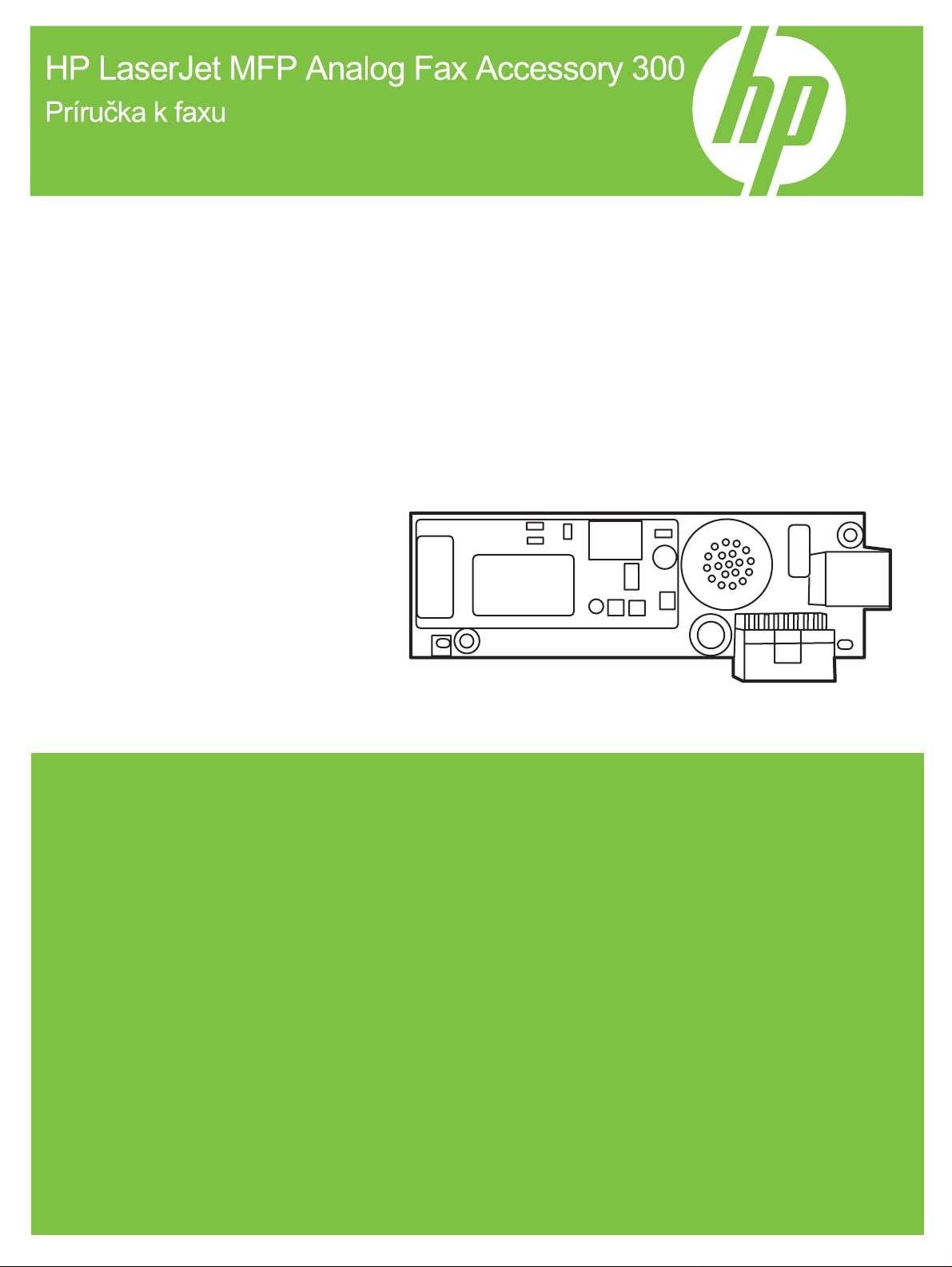
Page 2
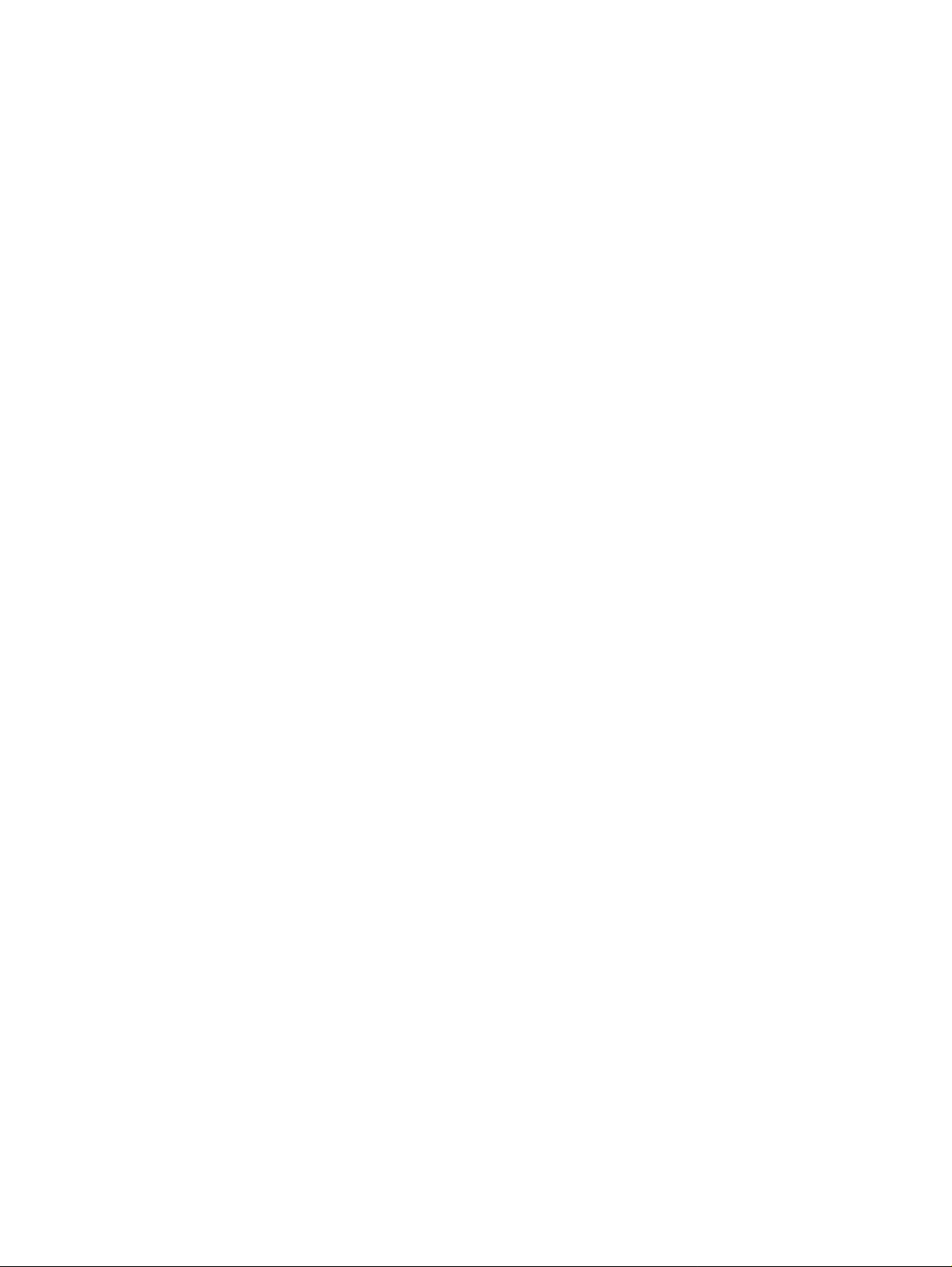
Page 3
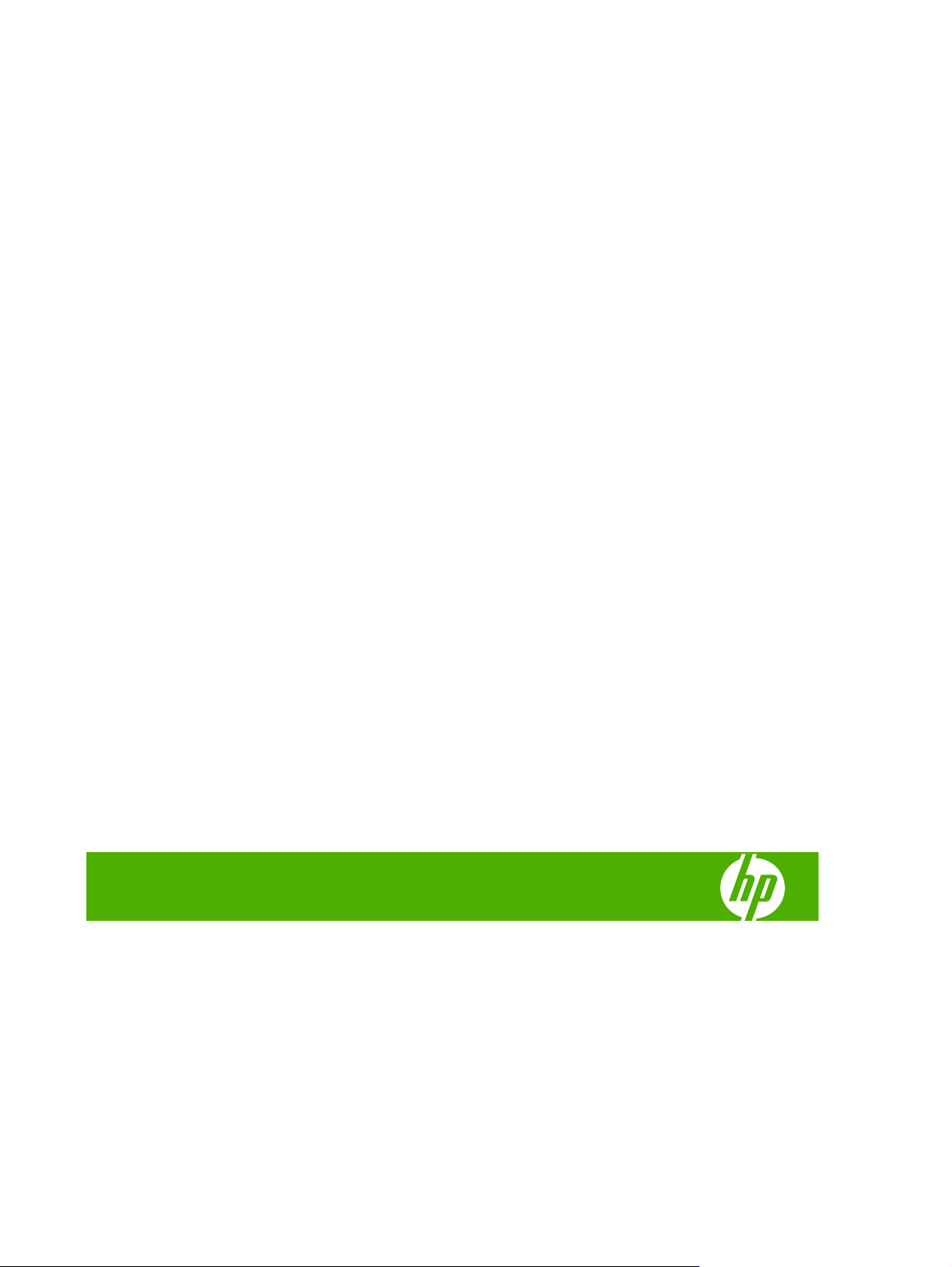
HP LaserJet MFP Analog Fax Accessory 300
Príručka k faxu
Page 4
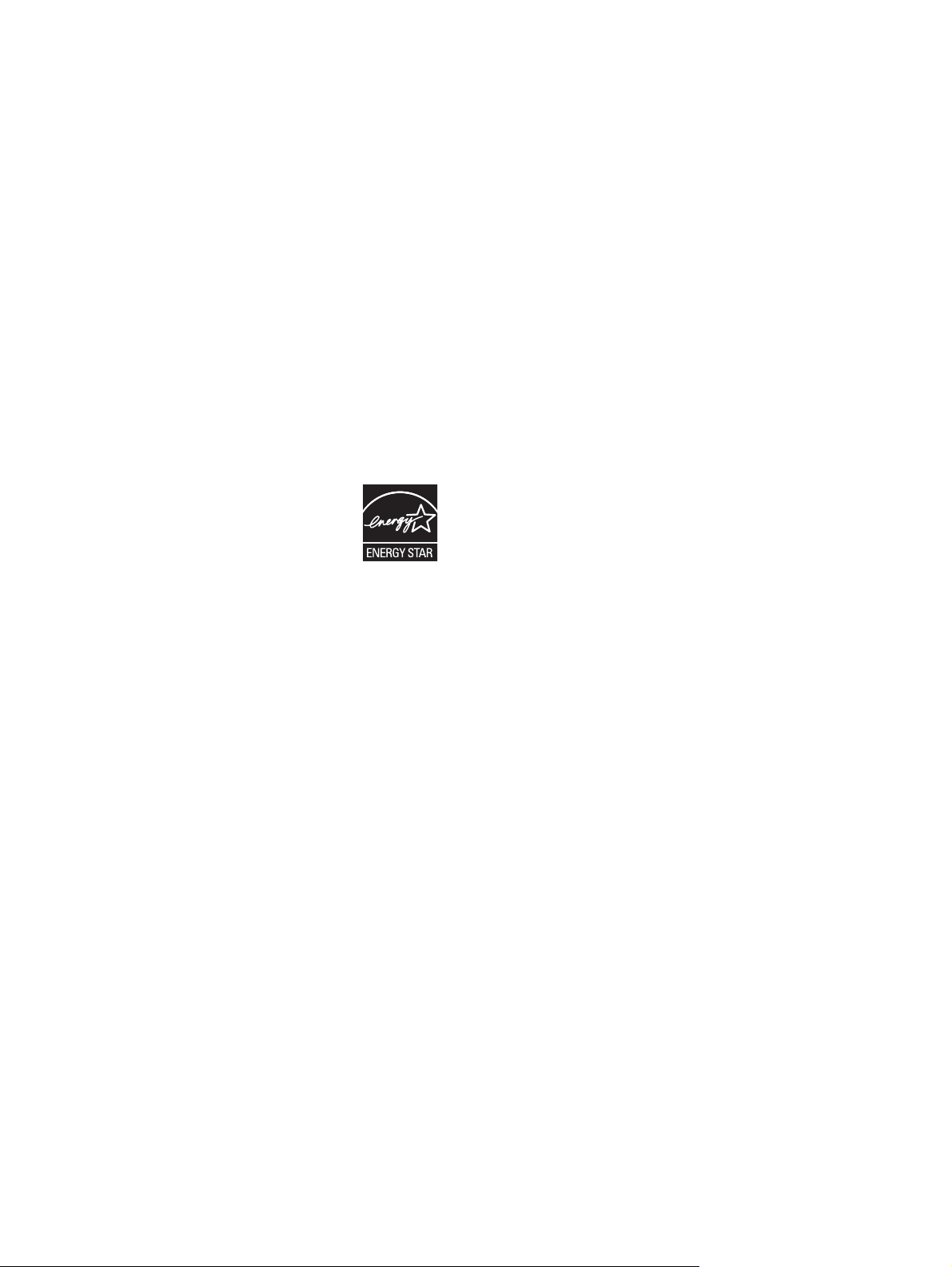
Autorské a licenčné práva
Ochranné známky
© 2008 Copyright Hewlett-Packard
Development Company, L.P.
Kopírovanie, upravovanie alebo preklad bez
predchádzajúceho písomného súhlasu sú
zakázané s výnimkou podmienok, ktoré
povoľujú zákony o autorských právach.
Informácie obsiahnuté v tomto dokumente
sa môžu meniť bez upozornenia.
V záruke dodanej spolu s týmito produktmi a
službami sú uvedené výlučne záruky
týkajúce sa produktov a služieb spoločnosti
HP. Žiadne informácie v tomto dokumente by
sa nemali chápať ako dodatočná záruka.
Spoločnosť HP nebude zodpovedná za
technické ani textové chyby, ani vynechané
časti v tomto dokumente.
Edition 1, 04/2008
Číslo publikácie: Q3701-91081
Microsoft® a Windows® sú v USA
registrované ochranné známky spoločnosti
Microsoft Corporation.
Všetky produkty spomínané v texte môžu byť
ochrannými známkami príslušných
spoločností.
Miestne zákony niektorých krajín/regiónov
môžu zakazovať používanie tohto produktu
mimo územia príslušných krajín/regiónov.
Vo väčšine krajín/regiónov zákon prísne
zakazuje pripájať neschválené
telekomunikačné zariadenia (faxy)
k verejným telefónnym sieťam.
ENERGY STAR® a logo ENERGY STAR®
sú v USA registrované ochranné známky
americkej agentúry na ochranu životného
prostredia United States Environmental
Protection Agency.
Page 5
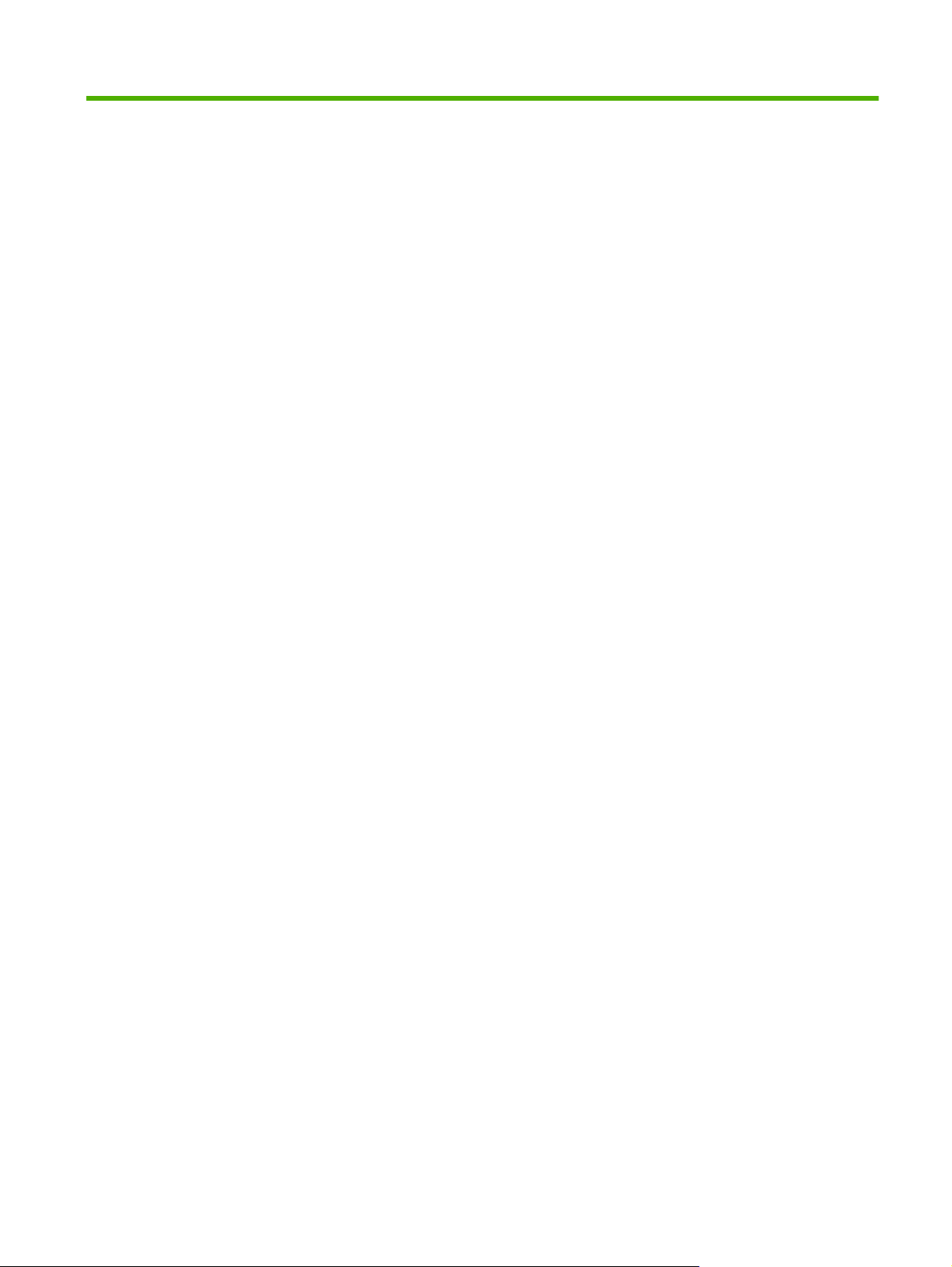
Obsah
1 Nastavenie
Súčasti zahrnuté vo faxovom príslušenstve ......................................................................................... 2
Inštalácia faxového príslušenstva ........................................................................................................ 3
Overenie činnosti faxu ........................................................................................................................ 35
Požadované faxové nastavenia ......................................................................................................... 36
Inštalácia a výmena faxového príslušenstva v zariadení HP LaserJet 9040/9050mfp ........ 3
Inštalácia a výmena faxového príslušenstva v zariadení HP LaserJet 4345mfp ................. 6
Inštalácia a výmena faxového príslušenstva v zariadení HP LaserJet M4345 MFP ......... 10
Inštalácia a výmena faxového príslušenstva v zariadeniach HP Color LaserJet 4730mfp
a HP Color LaserJet CM4730 MFP ................................................................................... 12
Inštalácia a výmena faxového príslušenstva v zariadeniach HP LaserJet M5025 MFP
a M5035 MFP .................................................................................................................... 20
Inštalácia a výmena faxového príslušenstva v zariadení HP Color LaserJet série
CM6040 MFP ..................................................................................................................... 23
Inštalácia a výmena faxového príslušenstva v zariadení HP LaserJet M9040 MFP/
M9050 MFP ....................................................................................................................... 31
Fax Configuration Wizard (Sprievodca konfiguráciou faxu) ............................................... 36
Prístup k ponuke s faxovými nastaveniami ........................................................................ 36
Nastavenie alebo overenie dátumu a času v zariadeniach HP LaserJet 4345mfp a
9040/9050mfp alebo HP Color LaserJet 4730mfp a 9500mfp ........................................... 37
Nastavenie alebo overenie dátumu a času v zariadeniach HP LaserJet série M3035
MFP, M3027 MFP, M4345 MFP, M5025 MFP, M5035 MFP, M9040 MFP, M9050 MFP
a HP Color LaserJet série CM4730 MFP a CM6040 MFP ................................................ 37
Nastavenie, overenie alebo zmena krajiny/regiónu zariadenia MFP alebo faxového
príslušenstva ...................................................................................................................... 37
Nastavenie hlavičky faxu ................................................................................................... 38
2 Úprava nastavení faxov
Konfigurácia faxu na diaľku ................................................................................................................ 42
Webový prehľadávač ......................................................................................................... 42
HP Web Jetadmin .............................................................................................................. 42
Pomôcka HP MFP Digital Sending Software Configuration Utility ..................................... 43
Nastavenia odosielania faxov ............................................................................................................. 44
Nastavenie zisťovania oznamovacieho tónu ..................................................................... 44
Nastavenie prekrytia hlavičkou (odchádzajúce faxy) ......................................................... 44
SKWW iii
Page 6
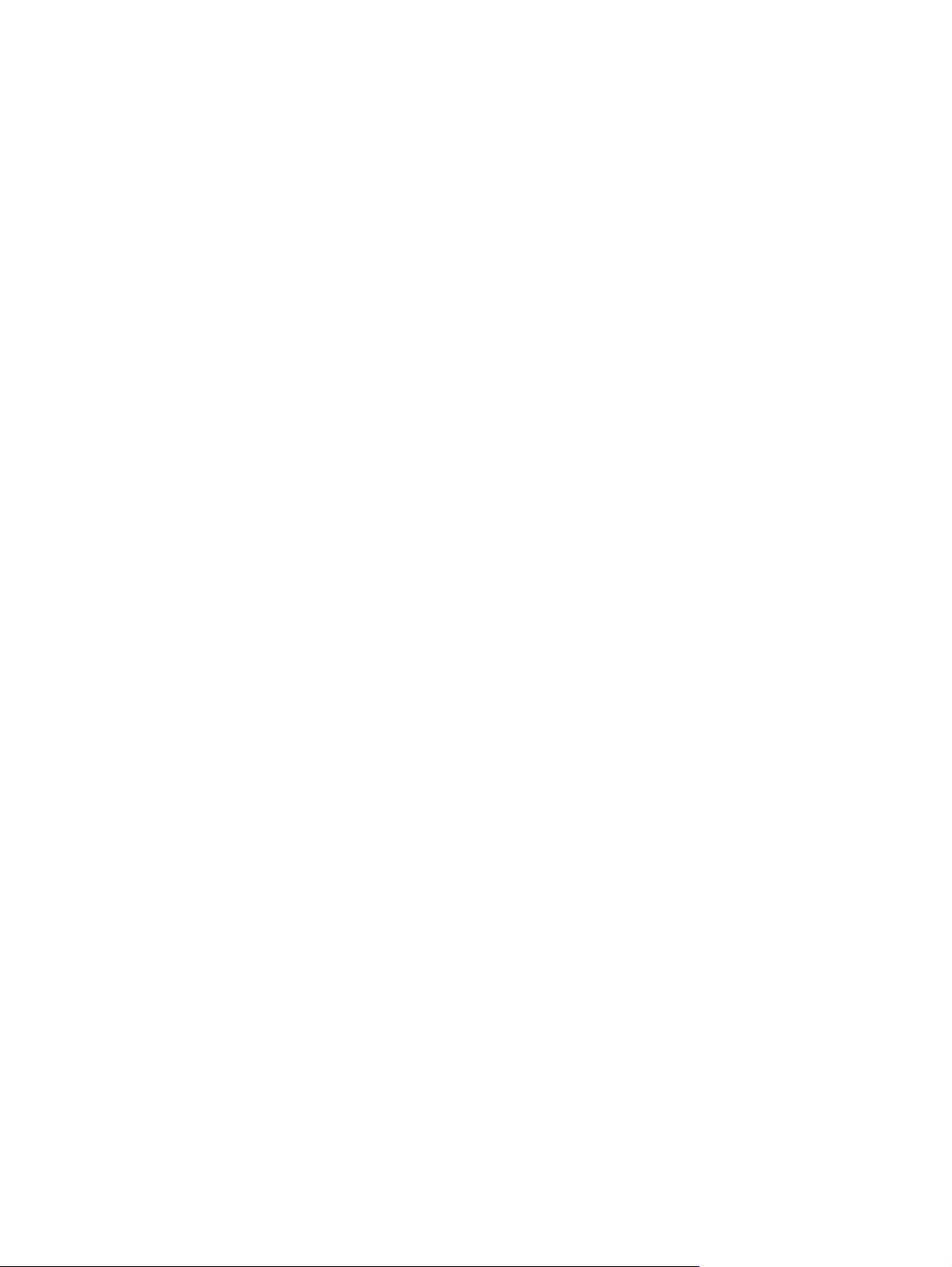
Nastavenie režimu vytáčania ............................................................................................. 45
Nastavenie predvoľby vytáčaného čísla ............................................................................ 46
Nastavenie pravidiel opätovného vytáčania ...................................................................... 47
Nastavenie opätovného vytáčania, ak je číslo obsadené ................................. 47
Nastavenie opätovného vytáčania, ak číslo neodpovedá ................................. 48
Nastavenie intervalu opätovného vytáčania ...................................................... 49
Nastavenie rozlíšenia odchádzajúceho faxu ..................................................................... 50
Nastavenie účtovacích kódov ............................................................................................ 50
Nastavenie režimu kompresie JBIG .................................................................................. 51
Zmena nastavení ostrosti .................................................................................................. 52
Zmena nastavenia pozadia ................................................................................................ 53
Zmena nastavenia jasu ...................................................................................................... 53
Aktivácia potvrdenia faxového čísla ................................................................................... 54
Aktivácia porovnania faxového čísla s rýchlou voľbou ...................................................... 54
Nastavenia prijímania faxov ............................................................................................................... 55
Nastavenie počtu zazvonení pred prijatím hovoru ............................................................. 55
Označenie prijatých faxov (prichádzajúce faxy) ................................................................ 55
Nastavenie prispôsobenia strane ...................................................................................... 56
Nastavenie zásobníka na papier ....................................................................................... 57
Nastavenie cieľovej priehradky .......................................................................................... 58
Blokovanie prichádzajúcich faxov ...................................................................................... 58
Vytvorenie zoznamu blokovaných faxov ........................................................... 59
Odstránenie čísel zo zoznamu blokovaných faxov ........................................... 59
Vymazanie všetkých čísel zo zoznamu blokovaných faxov .............................. 60
Zapnutie výberu adresáta .................................................................................................. 61
Zmena nastavení oznamovania ......................................................................................... 62
Nastavenie režimu opravy chýb ......................................................................................................... 63
Nastavenie hlasitosti modemu ........................................................................................................... 64
Nastavenie hlasitosti zvonenia ........................................................................................................... 65
3 Používanie faxu
Obrazovka funkcií faxu ....................................................................................................................... 68
Obrazovka funkcií faxu zariadení HP LaserJet 4345mfp, 9040/9050mfp, HP Color
LaserJet 4730mfp a 9500mfp ............................................................................................ 68
Obrazovka funkcií faxu na zariadeniach HP LaserJet série M3035 MFP, M3027 MFP,
M4345 MFP, M5025 MFP, M5035 MFP, M9040 MFP, M9050 MFP a HP Color LaserJet
série CM4730 MFP a CM6040 MFP .................................................................................. 69
Panel správ o stave ............................................................................................................................ 71
Odoslanie faxu ................................................................................................................................... 72
Odoslanie faxu – manuálne zadávanie čísla (čísel) .......................................................... 72
Odoslanie faxu pomocou rýchlej voľby .............................................................................. 75
Odoslanie faxu pomocou dotykových tlačidiel rýchlej voľby .............................................. 77
Vyhľadávanie v zozname rýchlej voľby podľa mena ......................................................... 78
Odoslanie faxu prostredníctvom čísel telefónneho zoznamu ............................................ 79
iv SKWW
Page 7
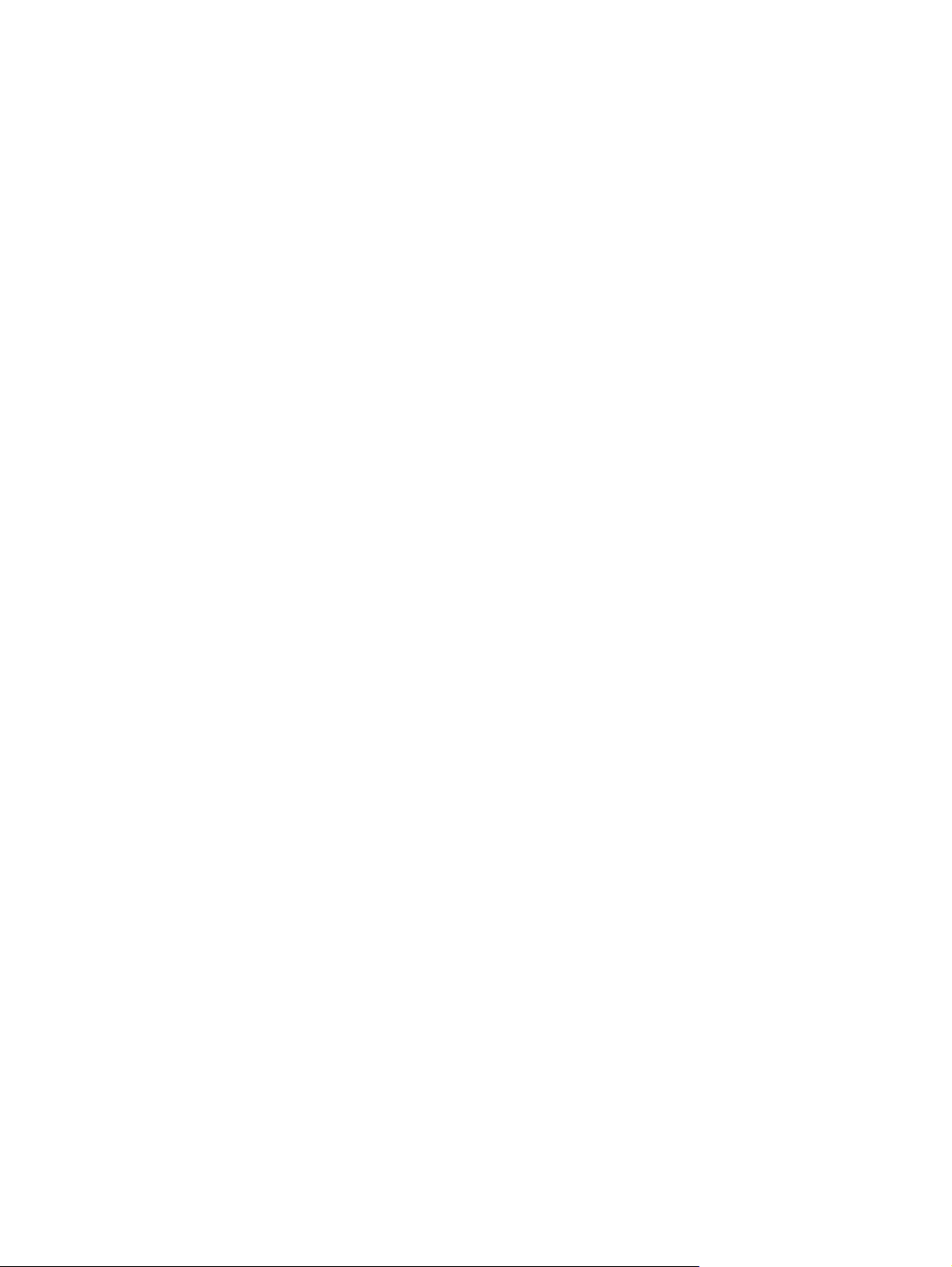
Vyhľadávanie v telefónnom zozname faxu softvéru DSS .................................................. 81
Zrušenie faxu ...................................................................................................................................... 83
Zrušenie aktuálneho faxového prenosu ............................................................................. 83
Zrušenie všetkých čakajúcich faxov .................................................................................. 83
Prijímanie faxov .................................................................................................................................. 85
Vytvorenie a vymazanie zoznamov rýchlej voľby ............................................................................... 86
Vytvorenie zoznamu rýchlej voľby ..................................................................................... 86
Vymazanie zoznamu rýchlej voľby .................................................................................... 87
Vymazanie jedného čísla zo zoznamu rýchlej voľby ......................................................... 87
Pridanie čísla do existujúceho zoznamu rýchlej voľby ....................................................... 88
Priradenie zoznamov rýchlej voľby dotykovým tlačidlám ................................................................... 89
Priradenie rýchlej voľby dotykovým tlačidlám na zariadeniach HP LaserJet 4345mfp,
9040/9050mfp, HP Color LaserJet 4730mfp a 9500mfp ................................................... 89
Vymazanie alebo opätovné priradenie zoznamov rýchlej voľby dotykovým tlačidlám na
zariadeniach HP LaserJet 4345mfp, 9040/9050mfp, HP Color LaserJet 4730mfp a
9500mfp ............................................................................................................................. 89
Hlasové hovory a opakovania ............................................................................................................ 90
Fax Call Report (Výpis faxových volaní) ............................................................................ 90
Fax Activity Log (Denník činností faxu) ............................................................................. 90
T.30 Report (Výpis protokolu T.30) .................................................................................... 90
Bezpečnostné nastavenia ................................................................................................................. 91
Zmena kódu PIN ............................................................................................................... 91
Nastavenie posielania faxov ďalej ...................................................................................................... 93
Plánovanie tlače faxov (blokovanie pamäte) ..................................................................................... 95
Priebeh tlače faxov ............................................................................................................ 95
Zapnutie a vypnutie plánu tlače faxov ............................................................................... 96
Vytvorenie plánu tlače faxov .............................................................................................. 97
Používanie faxu v sieťach VoIP ....................................................................................................... 100
4 Riešenie problémov s faxom
Je fax nastavený správne? ............................................................................................................... 102
Aký typ telefónnej linky používate? .................................................................................. 102
Používate zariadenie na ochranu proti nárazovému prúdu? ........................................... 102
Využívate službu hlasových správ niektorej telefónnej spoločnosti alebo
odkazovač? ...................................................................................................................... 103
Kontrola stavu faxového príslušenstva ............................................................................................. 104
Funkcia Fax nefunguje ..................................................................................................................... 105
Všeobecné problémy s faxom .......................................................................................................... 106
Problémy s prijímaním faxov ............................................................................................................ 108
Problémy s odosielaním faxov ......................................................................................................... 110
Chybové kódy ................................................................................................................................... 111
Chybové hlásenia faxu ..................................................................................................................... 112
Hlásenia pri odosielaní faxov ........................................................................................... 113
Hlásenia pri prijímaní faxov ............................................................................................. 114
SKWW v
Page 8
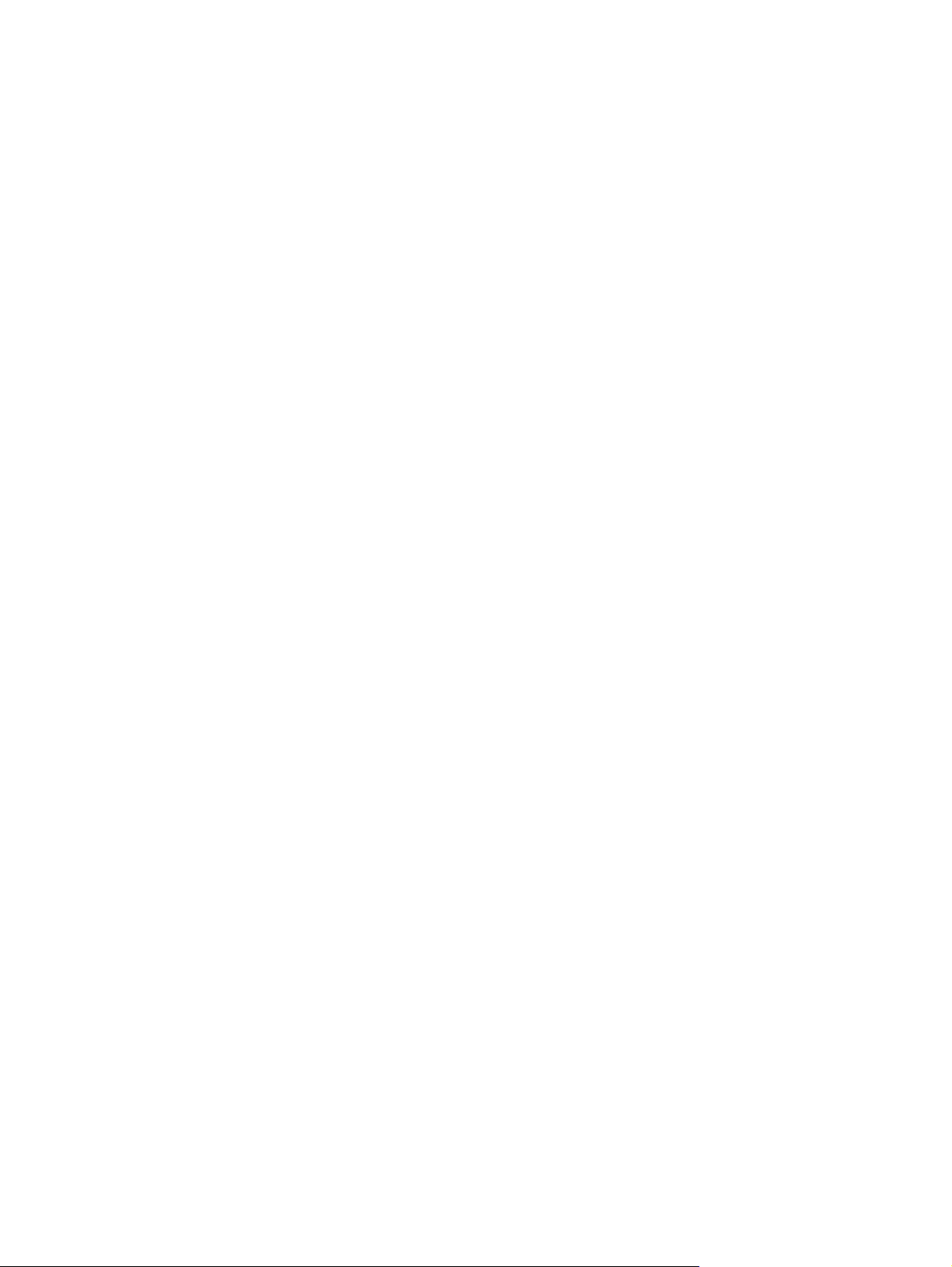
Denníky a výpisy faxu ...................................................................................................................... 116
Tlač výpisu faxových hovorov (s miniatúrou) ................................................................... 116
Tlač denníka činnosti faxového prístroja ......................................................................... 118
Tlač výpisu účtovacieho kódu .......................................................................................... 119
Vymazanie denníka činnosti faxového prístroja a výpisu účtovacieho kódu ................... 120
Tlač výpisu blokovaných faxov ........................................................................................ 121
Tlač výpisu zoznamu rýchlej voľby .................................................................................. 121
Nastavenia služby ............................................................................................................................ 122
Inovácia firmvéru .............................................................................................................................. 124
Príloha A Servis a podpora
Vyhlásenie spoločnosti Hewlett-Packard o obmedzenej záruke ...................................................... 126
Oddelenie starostlivosti o zákazníkov spoločnosti HP ..................................................................... 127
Sieť WWW ....................................................................................................................... 127
E-mail ............................................................................................................................... 127
Telefón ............................................................................................................................. 127
Príloha B Špecifikácie
Špecifikácia produktu faxového príslušenstva ................................................................................. 130
Náhradné súčasti a príslušenstvo .................................................................................................... 131
Plánovanie tlače výpisov faxových hovorov .................................................... 117
Príloha C Regulačné informácie
Environmental Product Stewardship Program (Program výroby ekologických produktov) .............. 134
Vyhlásenie o zhode .......................................................................................................................... 135
US Federal Communications Commission (Federálna komisia USA pre komunikáciu) .................. 136
Vyhlásenie o zhode FCC, časť 15 ................................................................................... 136
Predpis FCC, časť 68 Telecom ....................................................................................... 136
Telephone Consumer Protection Act (USA, Zákon na ochranu používateľov
telefonických služieb) ....................................................................................................... 137
Canadian Department of Communications (Kanadské ministerstvo komunikácií) ........................... 138
Upozornenie o obmedzeniach pre Kanadu ..................................................................... 138
Ďalšie regulačné informácie ............................................................................................................. 139
Právne informácie pre krajiny/regióny EÚ ....................................................................... 139
Upozornenie spoločnosti New Zealand Telecom ............................................................ 139
Upozornenie pre používateľov v Južnej Afrike ................................................................ 140
Upozornenie agentúry BSMI, trieda A pre Taiwan .......................................................... 140
Register ............................................................................................................................................................ 141
vi SKWW
Page 9
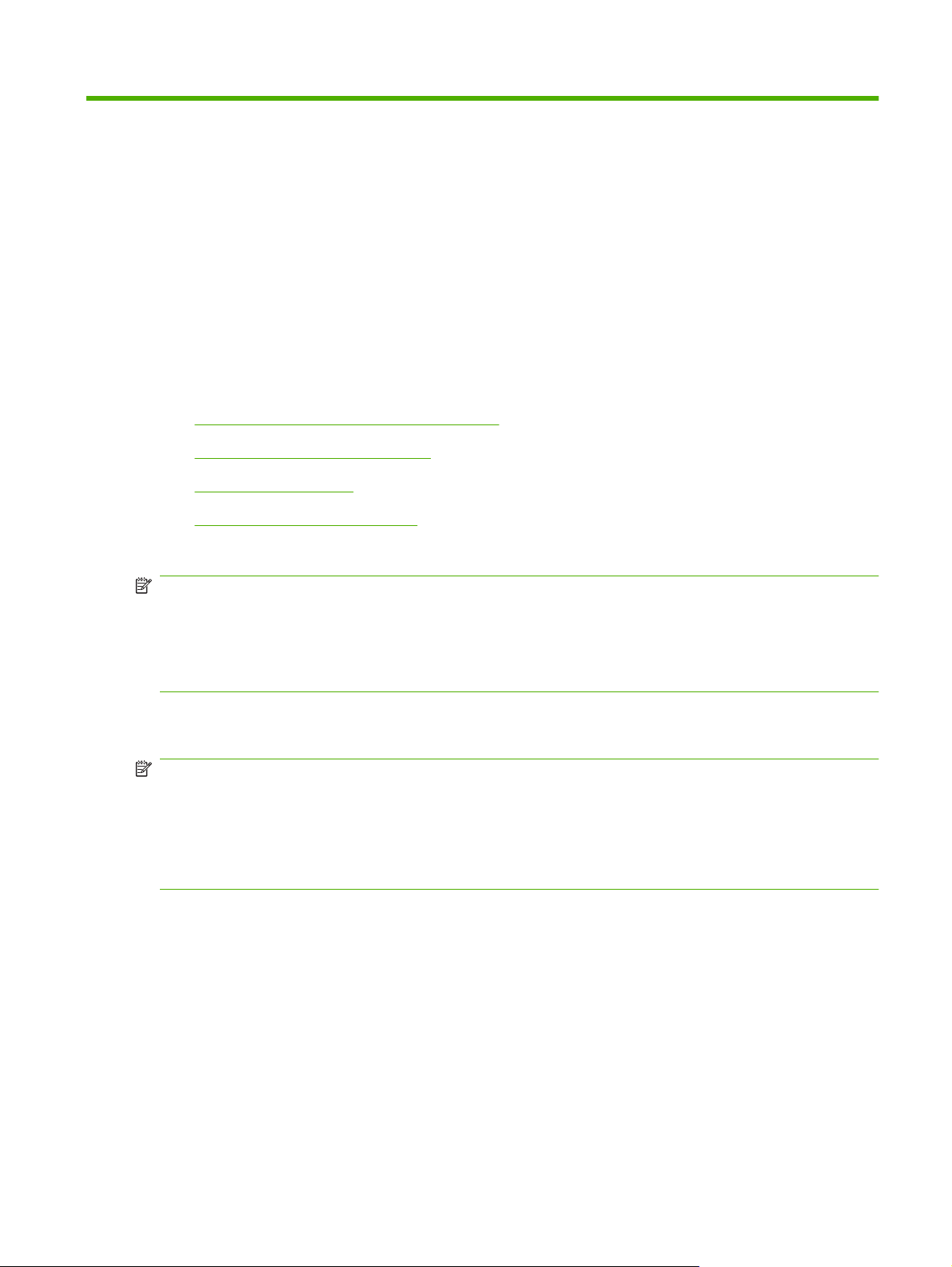
1 Nastavenie
Zariadenie HP LaserJet MFP Analog Fax Accessory 300 umožňuje multifunkčnému zariadeniu (MFP),
aby pracovalo ako samostatný analógový faxový prístroj.
Príručka popisuje funkcie faxu tohto produktu v nasledujúcich častiach:
Súčasti zahrnuté vo faxovom príslušenstve
●
Inštalácia faxového príslušenstva
●
Overenie činnosti faxu
●
Požadované faxové nastavenia
●
Príručka navyše obsahuje informácie o špecifikácii produktu a regulačné informácie.
POZNÁMKA: Okrem funkcie analógového faxu podporuje zariadenie MFP aj odosielanie faxov v sieti
LAN. Faxovanie v sieti LAN spravuje pomôcka MFP HP Digital Sending Software Configuration Utility,
ktorá je osobitným produktom a nie je obsiahnutá v tomto dokumente. Viac informácií o faxovaní v sieti
LAN získate v Používateľskej príručke k softvéru HP MFP Digital Sending Software alebo v
Podpornej príručke k softvéru HP MFP Digital Sending Software. Ak je nainštalované príslušenstvo
pre analógový fax aj fax siete LAN, naraz možno použiť iba jeden fax.
Túto príručku by ste si mali uložiť, aby ste si v nej znova mohli vyhľadať pokyny týkajúce sa špecifických
faxových funkcií.
POZNÁMKA: Ak v zariadení MFP nie je nainštalované žiadne faxové príslušenstvo, nainštalujte ho
podľa pokynov v tejto kapitole.
POZNÁMKA: Ak bolo zariadenie MFP dodané s nainštalovaným faxovým príslušenstvom, snímte kryt
faxového pripojenia, pripojte telefónnu šnúru a vykonajte počiatočnú konfiguráciu faxu, ktorá je tiež
popísaná v tejto kapitole. Kryt faxového pripojenia je umiestnený na telefónnom konektore na zadnom
paneli formátora.
SKWW 1
Page 10
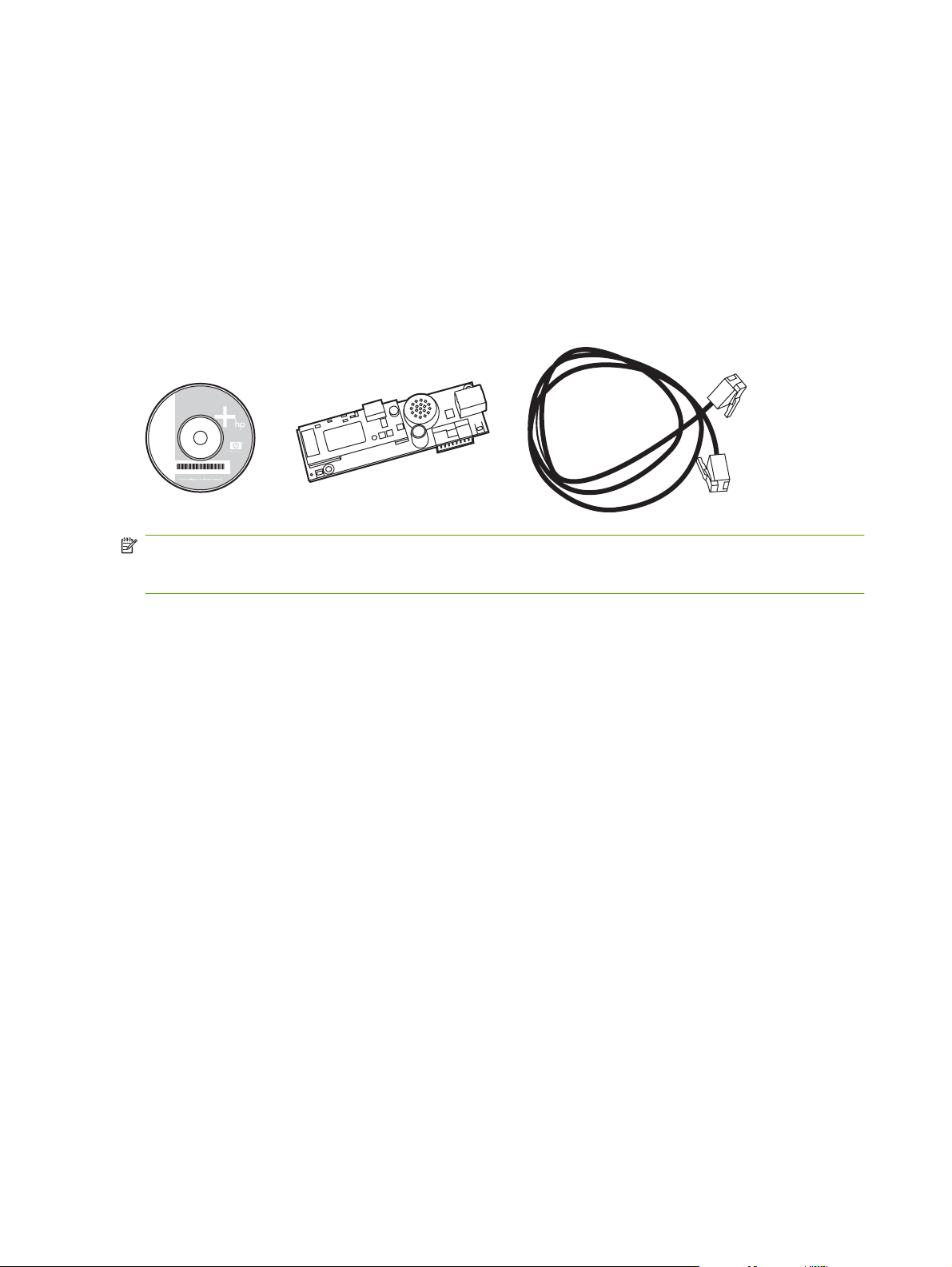
Súčasti zahrnuté vo faxovom príslušenstve
Faxové príslušenstvo obsahuje tieto súčasti:
Príručka k faxu (tento dokument) (na disku CD)
●
Ovládač na odosielanie faxov a Používateľská príručka k ovládaču na odosielanie faxov (na disku
●
CD)
Karta hardvérového faxového príslušenstva
●
Telefónne šnúry (šnúry sa líšia v závislosti od krajiny/regiónu)
●
Obrázok 1-1 Obsah zariadenia HP LaserJet Analog Fax Accessory 300
www.hp.com/support/lj4345
POZNÁMKA: Ovládač na odosielanie faxov umožňuje používateľovi posielať faxy priamo
z počítača do zariadenia MFP pripojeného v sieti. Inštalácia ovládača je nepovinná. (Ak chcete získať
ďalšie pokyny, pozrite si Príručku ovládača na odosielanie faxov na disku CD).
2 Kapitola 1 Nastavenie SKWW
Page 11
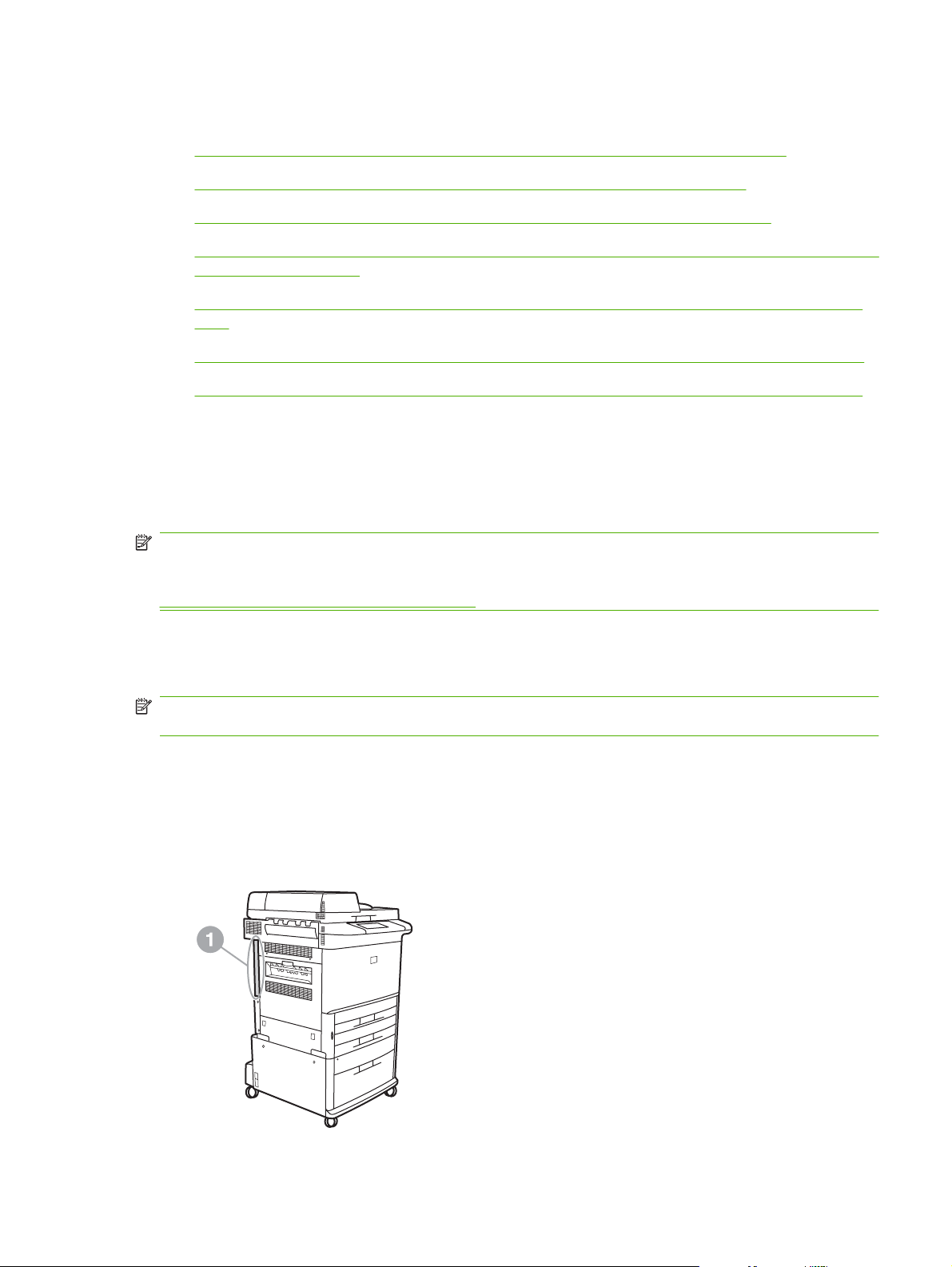
Inštalácia faxového príslušenstva
Inštalácia a výmena faxového príslušenstva v zariadení HP LaserJet 9040/9050mfp
●
Inštalácia a výmena faxového príslušenstva v zariadení HP LaserJet 4345mfp
●
Inštalácia a výmena faxového príslušenstva v zariadení HP LaserJet M4345 MFP
●
Inštalácia a výmena faxového príslušenstva v zariadeniach HP Color LaserJet 4730mfp a HP Color
●
LaserJet CM4730 MFP
Inštalácia a výmena faxového príslušenstva v zariadeniach HP LaserJet M5025 MFP a M5035
●
MFP
Inštalácia a výmena faxového príslušenstva v zariadení HP Color LaserJet série CM6040 MFP
●
Inštalácia a výmena faxového príslušenstva v zariadení HP LaserJet M9040 MFP/M9050 MFP
●
Inštalácia a výmena faxového príslušenstva v zariadení HP LaserJet
9040/9050mfp
Tento postup poskytuje informácie o inštalácii a výmene faxovej karty v zariadení HP LaserJet
9040/9050mfp.
POZNÁMKA: Ak ste si zakúpili zariadenie MFP s vopred nainštalovaným faxovým príslušenstvom,
táto inštalácia hardvéru nebude nutná. Budete však musieť pripojiť telefónnu šnúru podľa pokynov
v krokoch 10 a 11 v tomto postupe a urobiť potrebné konfiguračné nastavenia. Pozrite si časť
Požadované faxové nastavenia na strane 36.
Karta faxového príslušenstva je nainštalovaná na doske formátora zariadenia MFP, ktorý treba pred
inštaláciou faxovej karty odinštalovať. Ak chcete nainštalovať alebo vymeniť existujúcu faxovú kartu,
postupujte podľa týchto krokov.
POZNÁMKA: Faxové príslušenstvo podporujú aj zariadenia M3035xs MFP a M3027x MFP a inštaluje
ho výrobca. Vzťahuje sa to aj na zariadenie Color LaserJet 9500mfp.
1. Vybaľte faxovú kartu zo škatule. Faxovú kartu nevyberajte z antistatického vrecka.
2. Hlavný vypínač zariadenia MFP nastavte do polohy vypnuté a odpojte napájací kábel.
3. Nájdite dosku formátora. Doska formátora je pripojená k plechovej platni (1) umiestnenej na ľavej
strane zariadenia MFP smerom dozadu.
Obrázok 1-2 HP LaserJet 9040/9050mfp – umiestnenie formátora
SKWW Inštalácia faxového príslušenstva 3
Page 12
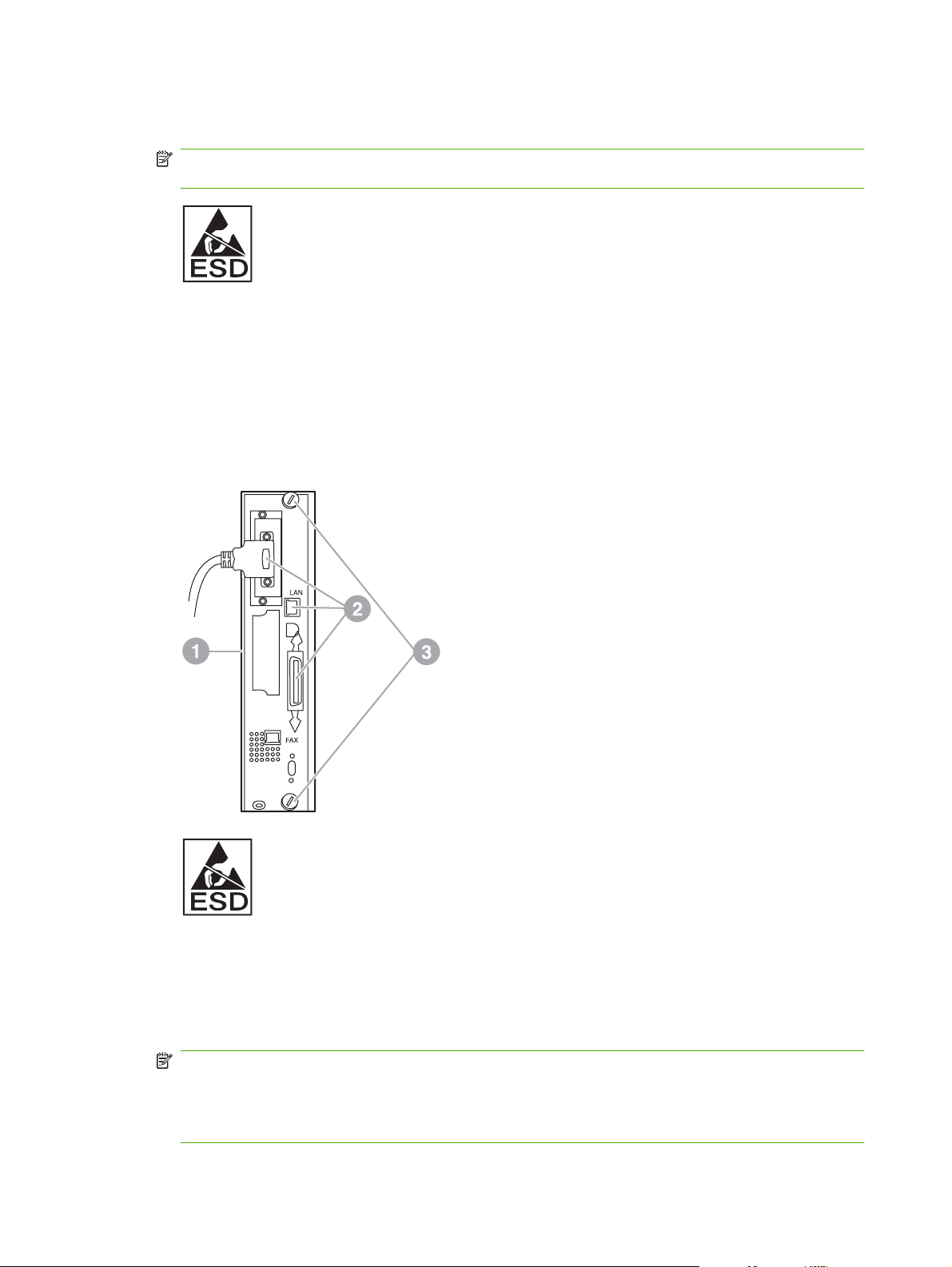
4. Odpojte všetky káble (2) od formátora (1). Zapamätajte si, odkiaľ ste jednotlivé káble odpojili, aby
ste ich znova pripojili do tých istých umiestnení.
POZNÁMKA: Ak fax inštalujete prvýkrát, pred vložením faxovej karty do formátora odstráňte
malý kryt nad otvorom pre telefónny konektor na zadnom paneli formátora.
Doska formátora obsahuje súčasti citlivé na elektrostatické vybitie (ESD – Electrostatic Discharge).
Pri manipulácii s doskou formátora použite statickú ochranu, napríklad uzemňujúci zápästný
remienok pripojený ku kovovému rámu zariadenia MFP alebo pridržte kovový rám rukou.
Nedotýkajte sa ani súčastí na doske.
5. Povoľte upevňovacie skrutky (3) na vrchnej a spodnej časti platne formátora a potiahnutím vyberte
platňu formátora a dosku (1) zo zariadenia MFP. Položte dosku formátora na rovný, nevodivý
povrch.
Obrázok 1-3 HP LaserJet 9040/9050mfp – vybratie formátora
Faxová karta obsahuje súčasti citlivé na elektrostatické vybitie (ESD – Electrostatic Discharge).
Po vybratí faxovej karty z antistatického vrecka a počas jej inštalácie použite statickú ochranu,
napríklad uzemňovací zápästný remienok pripojený k uzemnenému kovovému komponentu, ako
je kovový rám zariadenia MFP, prípadne sa dotknite uzemneného kovového rámu rukou.
Nedotýkajte sa ani súčastí na doske.
POZNÁMKA: Ak vymieňate existujúcu faxovú kartu, vyberte kartu, ktorá sa má vymeniť,
z formátora.
POZNÁMKA: Pri manipulácii s faxovou kartou nestláčajte žltý komponent na karte, pretože by
sa mohol poškodiť a spôsobiť, že fax nebude pracovať správne.
4 Kapitola 1 Nastavenie SKWW
Page 13
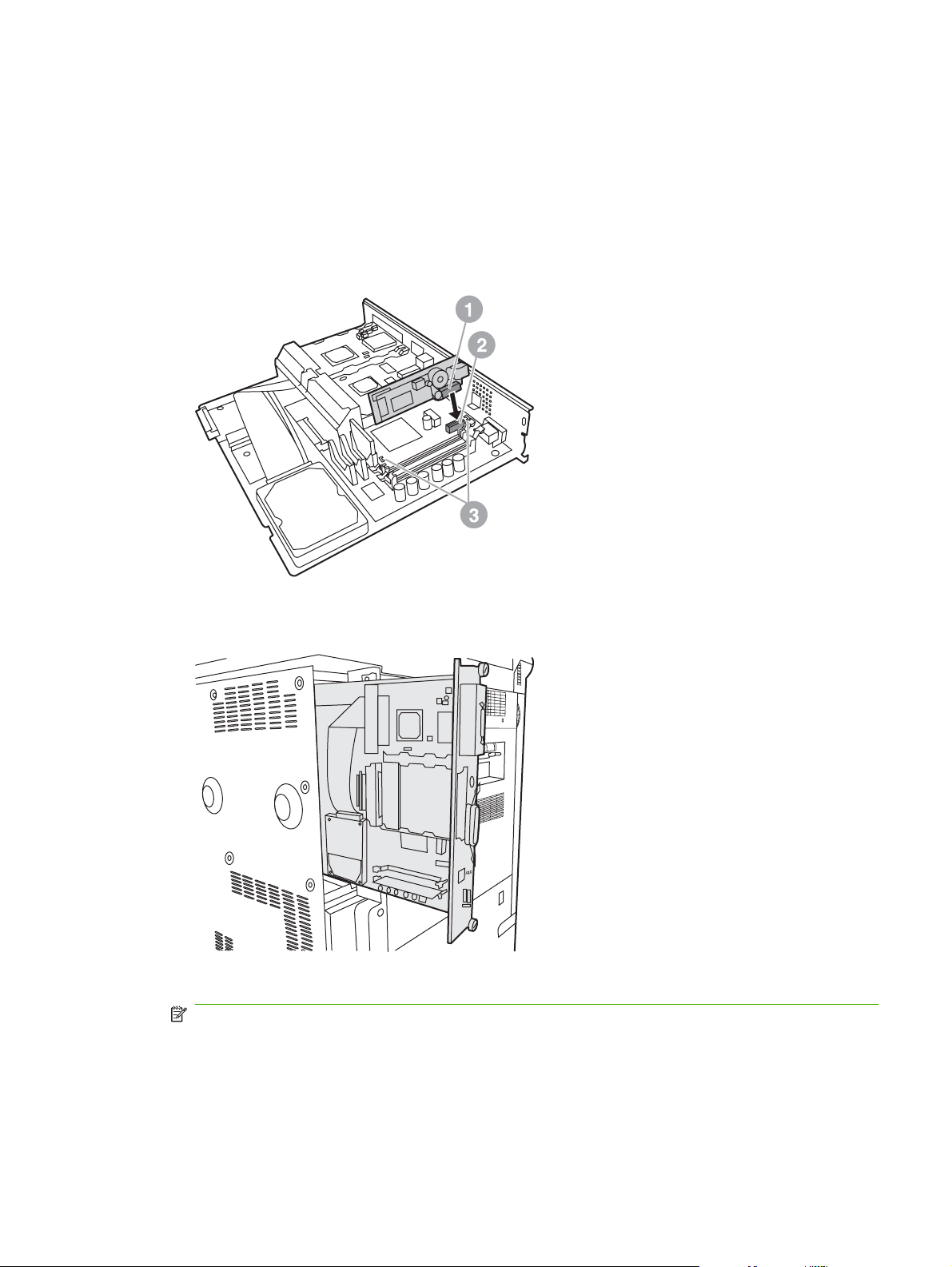
6. Vyberte faxové príslušenstvo z antistatického vrecka.
7. Vložte konektor faxovej karty (1) do konektora faxového formátora (2). Konektor na doske
formátora je označený menovkou „FAX ACCESSORY“ (FAXOVÉ PRÍSLUŠENSTVO). Pri
vkladaní karty do konektora by sa mali konce karty zasunúť do dvoch vodidiel na doske (3) a
„zapadnúť“ na miesto, keď je pevne pripevnená v konektore.
Skontrolujte, či je príslušenstvo pevne pripevnené. Telefónny konektor na faxovej karte musí byť
zarovnaný s otvorom na zadnej strane klietky formátora.
Obrázok 1-4 Inštalácia faxovej karty na dosku formátora zariadenia HP LaserJet 9040/9050mfp
Vložte formátor späť do zariadenia MFP.
Obrázok 1-5 Opätovné vloženie formátora do zariadenia HP LaserJet 9040/9050mfp
8. Znova pripojte všetky káble (4), ktoré ste od formátora odpojili v kroku 4.
POZNÁMKA: Pri pripájaní faxovej karty k telefónnej linke skontrolujte, či ide o vyhradenú
jednokanálovú analógovú linku, ktorú nepoužívajú iné zariadenia. Mala by sa použiť analógová
linka, pretože fax nebude pracovať správne, ak sa zapojí do systému digitálnej telefónnej
pobočkovej ústredne (PBX). Ak si nie ste istí, aký typ linky máte, obráťte sa na poskytovateľa
telekomunikačných služieb. Na zabezpečenie správneho fungovania faxového príslušenstva
spoločnosť HP odporúča používať telefónnu šnúru dodávanú s faxovým príslušenstvom.
SKWW Inštalácia faxového príslušenstva 5
Page 14
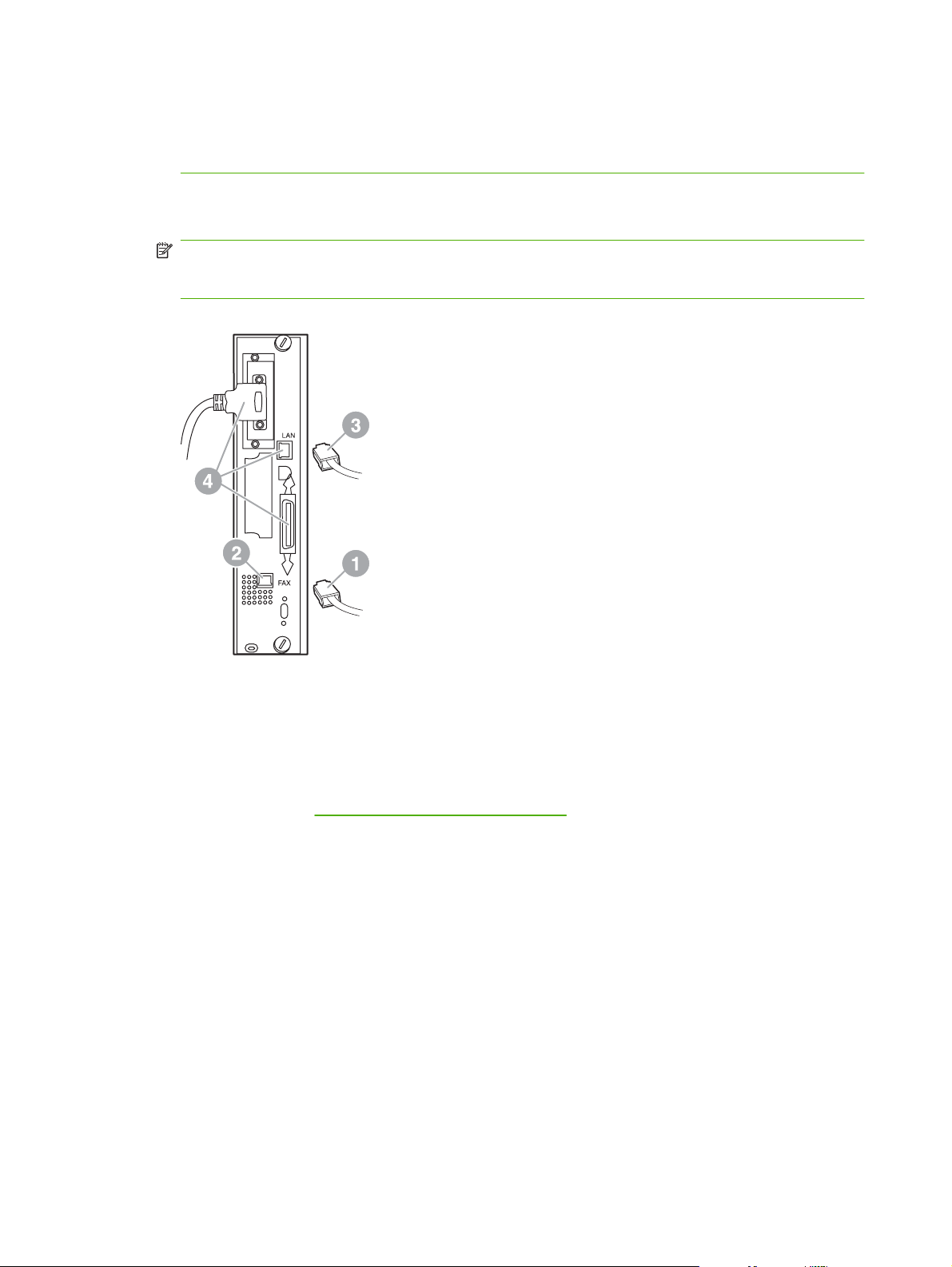
POZNÁMKA: Telefónnou zásuvkou prechádza elektrický prúd a ak sa jej dotknete, môže vás
zasiahnuť. Pri inštalácii telefónneho kábla sa nedotýkajte zásuvky v stene. Ak telefónny kábel
najskôr pripájate do zásuvky v stene, nedotýkajte sa drôtov na konektore telefónnych káblov na
opačnom konci.
9. Konektor telefónnej šnúry (1) zapojte do konektora FAX (2) na platni formátora. Zatláčajte, až kým
konektor „kliknutím“ nezapadne na miesto.
POZNÁMKA: Konektor siete LAN a konektor telefónnej šnúry sú podobné. Skontrolujte, či
káblovú zástrčku siete LAN (3) zapájate do konektora siete LAN a konektor telefónnej šnúry (1)
do konektora FAX (2). Všimnite si, že konektor siete LAN je širší ako telefónny konektor.
Obrázok 1-6 Pripájanie káblov do formátora pre zariadenie HP LaserJet 9040/9050mfp
10. Opačný koniec telefónnej šnúry zapojte do telefónnej zásuvky v stene. Konektor zatláčajte, až kým
sa neozve kliknutie alebo kým nie je dobre pripevnený. Keďže existujú rôzne typy konektorov
(v závislosti od krajiny/regiónu), pri pripojení môžu, ale nemusia vydať zvuk kliknutia.
11. Zapojte napájací kábel zariadenia MFP a hlavný vypínač nastavte do polohy zapnuté.
Týmto sa ukončí inštalácia faxovej karty. Ďalej musíte overiť, či bol fax nainštalovaný správne a či je
funkčný. Pozrite si časť
Overenie činnosti faxu na strane 35.
Inštalácia a výmena faxového príslušenstva v zariadení HP LaserJet 4345mfp
Tento postup poskytuje informácie o inštalácii a výmene faxovej karty v zariadení HP LaserJet 4345mfp.
Faxová karta sa inštaluje na dosku formátora zariadenia MFP. Dostanete sa k nej po otvorení bočného
panela zariadenia MFP. Ak chcete inštalovať faxovú kartu, postupujte podľa týchto krokov.
1. Vybaľte faxovú kartu zo škatule, ale nevyberajte ju z antistatického vrecka.
2. Hlavný vypínač zariadenia MFP nastavte do polohy vypnuté a odpojte napájací kábel.
3. Na zadnej strane tlačiarne nájdite dosku formátora (1).
4. Ak chcete získať prístup k doske formátora, na zadnej strane zariadenia MFP nájdite vymeniteľný
kryt (2).
6 Kapitola 1 Nastavenie SKWW
Page 15
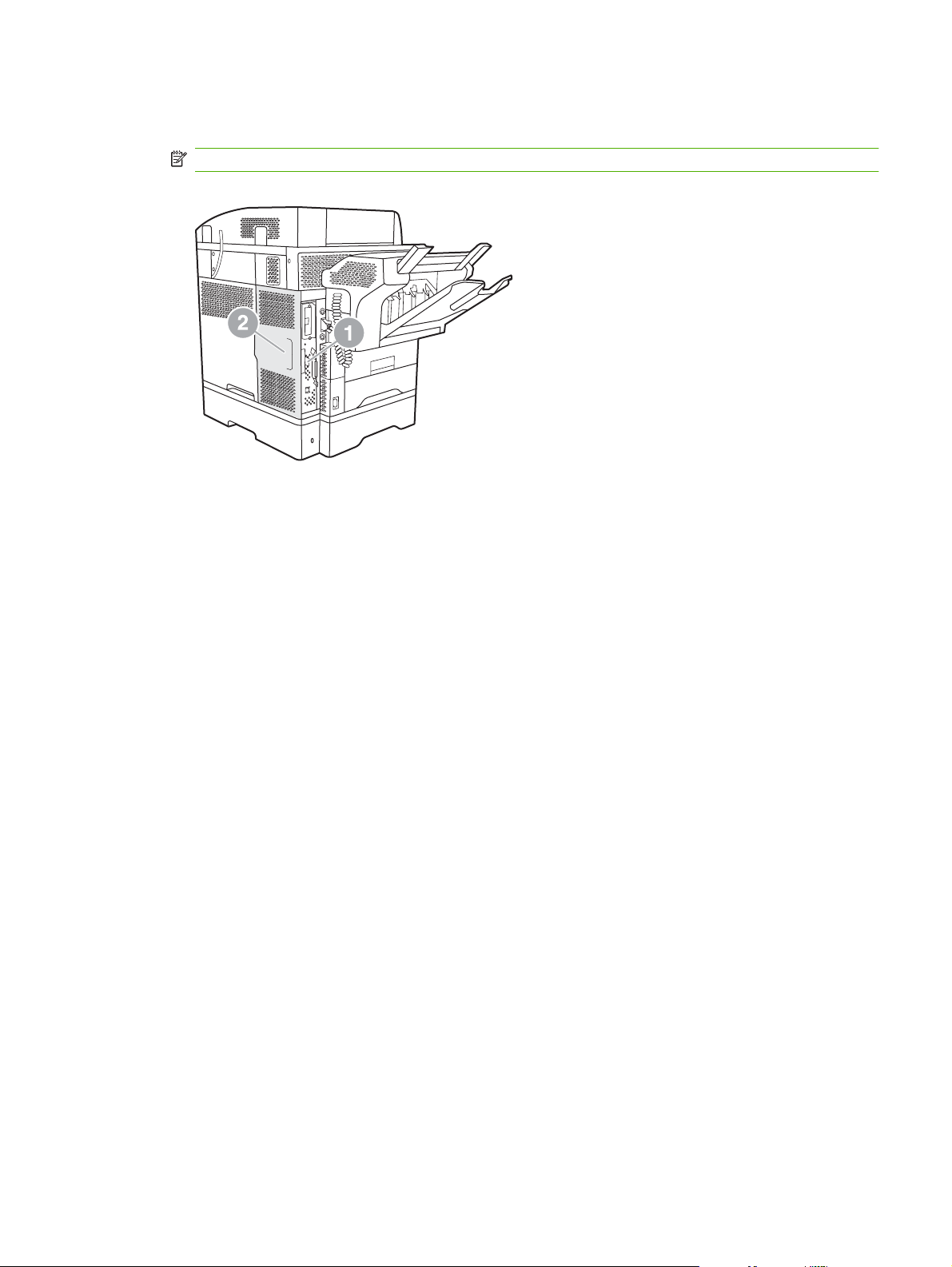
5. Bočný kryt odstránite tak, že do príslušnej oblasti (2) vložíte prsty a potiahnete, aby sa zasunul
späť a mohli ste ho odstrániť z tlačiarne.
POZNÁMKA: Pri tomto postupe nemusíte z formátora odstraňovať žiadne káble.
Obrázok 1-7 Kryt formátora zariadenia MFP – HP LaserJet 4345mfp (pohľad zozadu)
SKWW Inštalácia faxového príslušenstva 7
Page 16
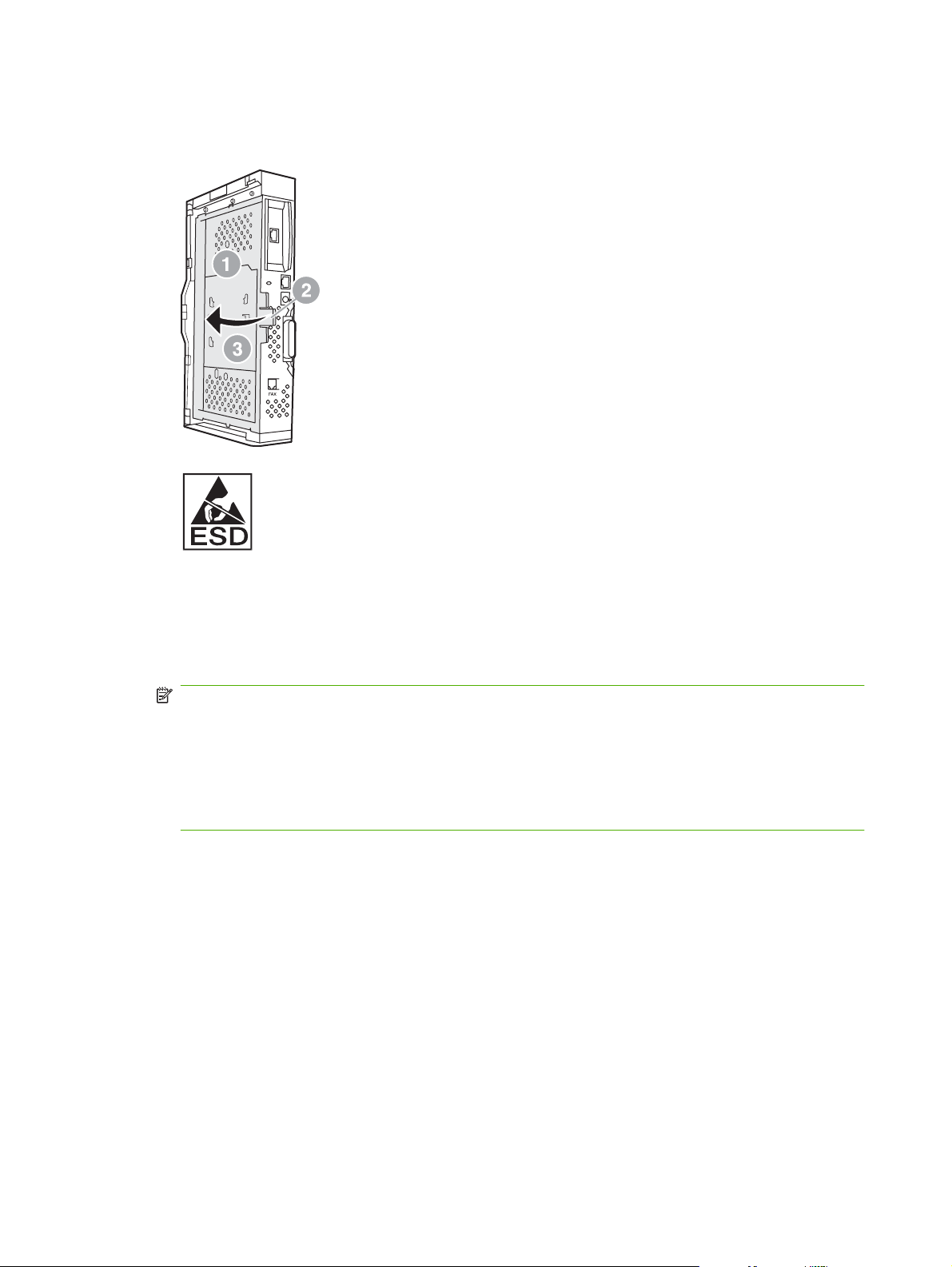
6. Otvorte dvierka klietky formátora (1) tak, že potiahnete príchytku na dvierkach (2) a vykývaním
vyberiete (3) otvorené dvierka.
Obrázok 1-8 Dvierka klietky formátora – HP LaserJet 4345mfp
Faxová karta obsahuje súčasti citlivé na elektrostatické vybitie (ESD – Electrostatic Discharge).
Po odstránení faxového príslušenstva z antistatického vrecka a počas jeho inštalácie použite
statickú ochranu, napríklad uzemňovací zápästný remienok pripojený k uzemnenému kovovému
rámu zariadenia MFP, prípadne sa počas inštalácie faxovej karty rukou dotknite kovového rámu
zariadenia MFP.
POZNÁMKA: Ak fax inštalujete prvýkrát, pred vložením faxovej karty do formátora odstráňte
malý kryt nad otvorom pre telefónny konektor na zadnom paneli formátora.
POZNÁMKA: Ak vymieňate existujúcu faxovú kartu, vyberte kartu, ktorá sa má vymeniť,
z formátora.
POZNÁMKA: Pri manipulácii s faxovou kartou nestláčajte žltý komponent na karte, pretože by
sa mohol poškodiť a spôsobiť, že fax nebude pracovať správne.
7. Vyberte faxovú kartu z antistatického vrecka.
8 Kapitola 1 Nastavenie SKWW
Page 17
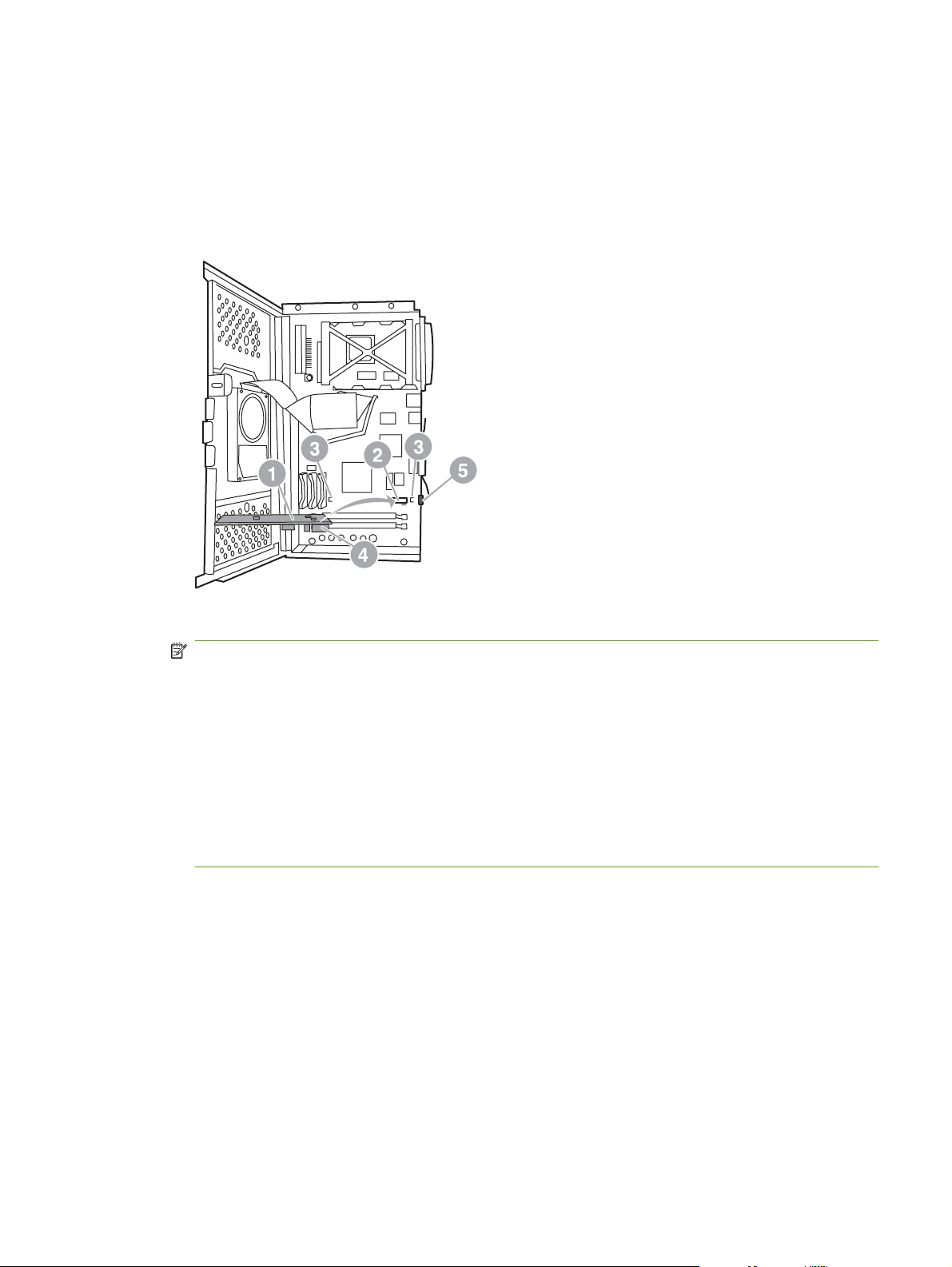
8. Vložte konektor faxovej karty (1) do konektora faxového formátora. (2). Konektor (2) na doske
formátora je označený menovkou „FAX ACCESSORY“ (FAXOVÉ PRÍSLUŠENSTVO). Konce
karty by sa mali zasunúť do dvoch vodidiel (3) a keď je karta správne pripevnená, mala by
„zapadnúť“ na miesto.
Skontrolujte, či je príslušenstvo pevne pripevnené. Telefónny konektor (4) na faxovej karte musí
byť zarovnaný s otvorom (5) na zadnej strane klietky formátora.
Obrázok 1-9 Inštalácia faxovej karty do formátora – HP LaserJet 4345mfp
9. Zavrite dvierka klietky formátora a znova nasaďte kryt formátora zariadenia MFP.
POZNÁMKA: Pri pripájaní faxového príslušenstva k telefónnej linke skontrolujte, či ide o linku
vyhradenú pre faxové príslušenstvo, ktorú nepoužívajú iné zariadenia. Mala by sa použiť
analógová linka, pretože fax nebude pracovať správne, ak sa zapojí do systému digitálnej
telefónnej pobočkovej ústredne (PBX). Ak si nie ste istí, aký typ linky máte, obráťte sa na
poskytovateľa telekomunikačných služieb. Na zabezpečenie správneho fungovania faxového
príslušenstva spoločnosť HP odporúča používať telefónnu šnúru dodávanú s faxovým
príslušenstvom.
POZNÁMKA: Telefónnou zásuvkou prechádza elektrický prúd a ak sa dotknete drôtov
konektora, prúd vás môže zasiahnuť. Pri inštalácii telefónneho kábla sa nedotýkajte zásuvky
v stene. Ak telefónny kábel najskôr pripájate do zásuvky v stene, nedotýkajte sa drôtov na
konektore telefónnych káblov na opačnom konci.
SKWW Inštalácia faxového príslušenstva 9
Page 18
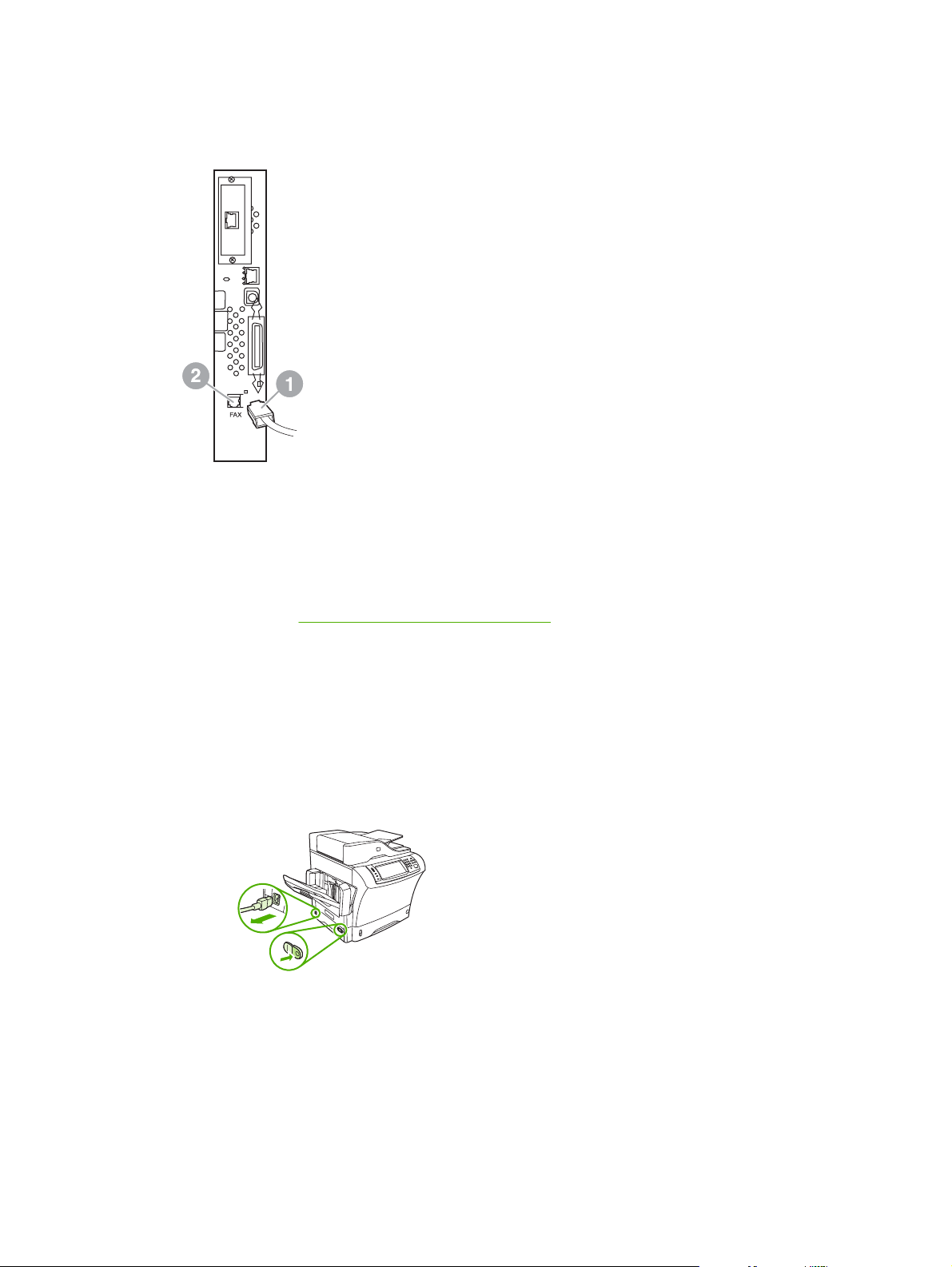
10. Jeden konektor telefónnej šnúry (1) zapojte do konektora FAX (2). Zatláčajte ho, až kým na neozve
„kliknutie“.
Obrázok 1-10 Pripájanie káblov – HP LaserJet 4345mfp
11. Opačný koniec telefónnej šnúry zapojte do telefónnej zásuvky v stene. Konektor zatláčajte, až kým
sa neozve kliknutie alebo kým nie je dobre pripevnený. Keďže existujú rôzne typy konektorov
(v závislosti od krajiny/regiónu), pri pripojení môžu, ale nemusia vydať zvuk kliknutia.
12. Zapojte napájací kábel zariadenia MFP a hlavný vypínač nastavte do polohy zapnuté.
Týmto sa ukončí inštalácia faxovej karty. Ďalej musíte overiť, či je fax nainštalovaný správne a či je
funkčný. Pozrite časť
Overenie činnosti faxu na strane 35.
Inštalácia a výmena faxového príslušenstva v zariadení HP LaserJet M4345 MFP
Ak nemáte v zariadení nainštalované zariadenie HP LaserJet Analog Fax Accessory 300, nainštalujte
ho nasledujúcim spôsobom:
1. Vybaľte faxové príslušenstvo zo škatule, ale nevyberajte ho z antistatického vrecka.
2. Vypnite zariadenie a odpojte napájací kábel.
10 Kapitola 1 Nastavenie SKWW
Page 19
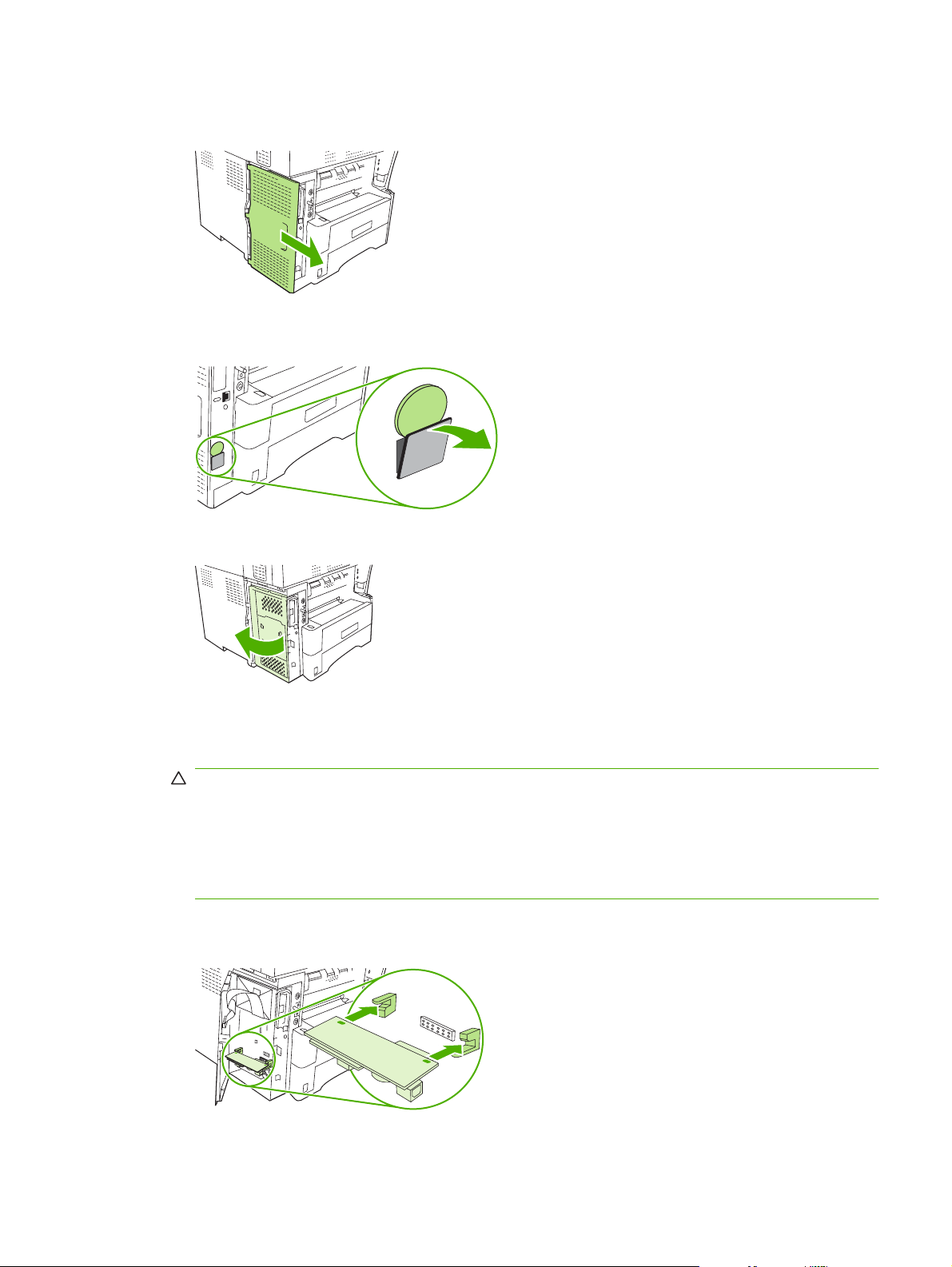
3. Na zadnej strane zariadenia odstráňte bočný kryt tak, že ho uchopíte prstami za vyznačené miesto
a vysuniete ho.
4. V prípade potreby snímte plastový kryt faxového príslušenstva z formátora. Do drážky v hornej
časti krytu vložte mincu a pomocou nej vyberte kryt z formátora.
5. Uchopte kovovú úchytku a potiahnutím otvorte dvierka klietky formátora.
6. Ak vymieňate používané faxové príslušenstvo, vytiahnite z otvoru vo formátore starú kartu.
7. Vyberte nové faxové príslušenstvo z antistatického vrecka.
UPOZORNENIE: Faxové príslušenstvo obsahuje súčasti, ktoré sú citlivé na elektrostatické
výboje (ESD). Pri manipulácii s faxovým príslušenstvom používajte ochranu proti statickým
výbojom ako napríklad uzemňovací zápästný remienok, ktorý je pripevnený ku kovovému rámu
zariadenia, alebo sa kovového rámu zariadenia dotýkajte druhou rukou.
UPOZORNENIE: Pri manipulácii s faxovým príslušenstvom nestláčajte žltý komponent na karte.
Mohlo by dôjsť k poškodeniu karty a nefunkčnosti faxu.
8. Zarovnajte dva otvory na novom faxovom príslušenstve s dvoma vodiacimi lištami faxového
príslušenstva na formátore.
SKWW Inštalácia faxového príslušenstva 11
Page 20
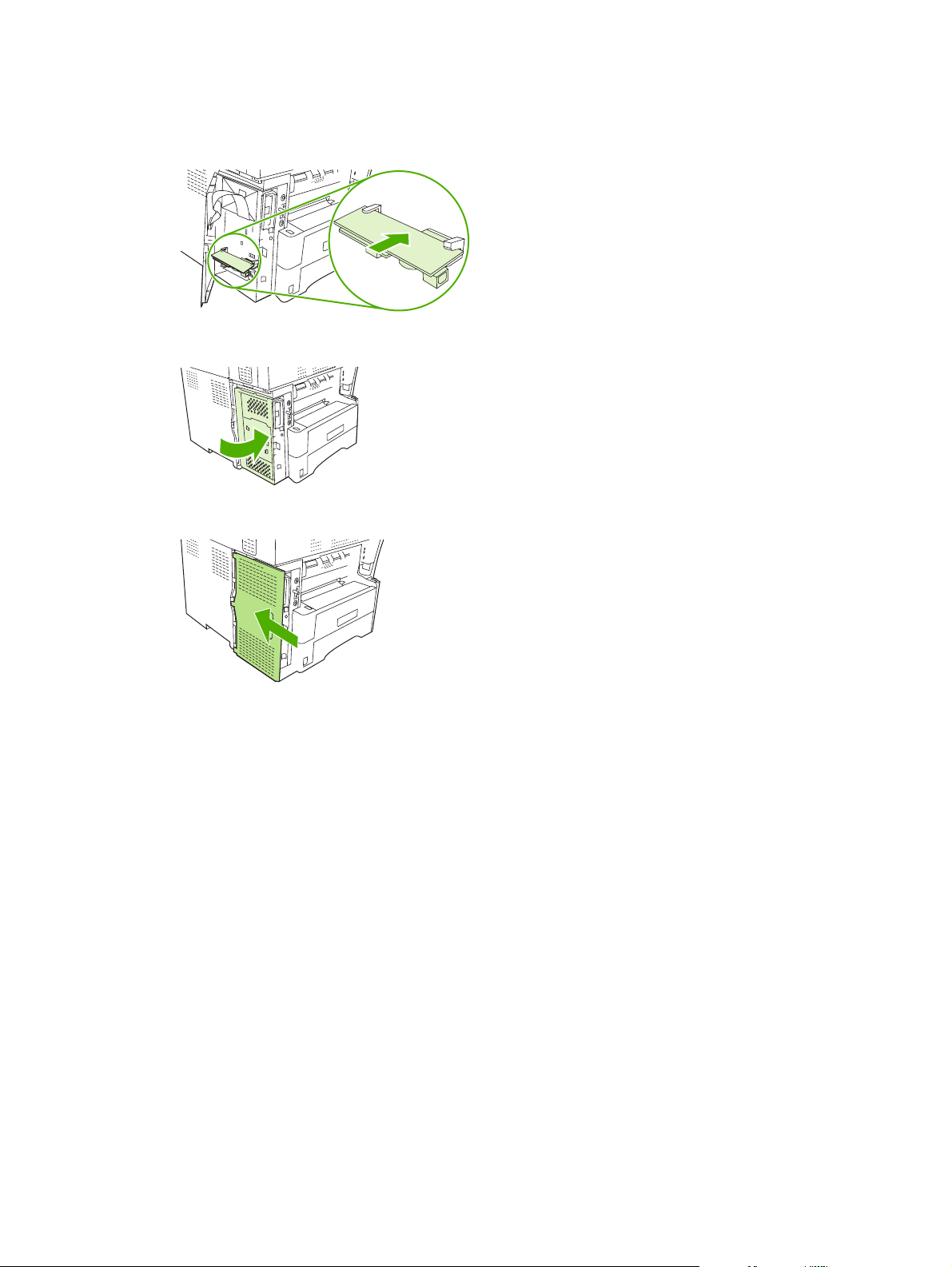
9. Zatlačte faxové príslušenstvo na miesto a potom skontrolujte, či je bezpečne pripojené k formátoru.
Telefónny konektor na faxovom príslušenstve by mal byť zarovnaný so štvorcovým otvorom
v klietke formátora.
10. Zatvorte dvierka klietky formátora.
11. Znova nasaďte kryt formátora.
12. Pripojte k zariadeniu napájací kábel a zapnite ho.
Inštalácia a výmena faxového príslušenstva v zariadeniach HP Color
LaserJet 4730mfp a HP Color LaserJet CM4730 MFP
V zariadeniach HP Color LaserJet 4730 a HP Color LaserJet CM4730 MFP nie je nainštalované
príslušenstvo pre analógový fax. Modely HP Color LaserJet 4730x, 4730xs a 4730xm MFP sa dodávajú
s už nainštalovaným príslušenstvom Analog Fax Accessory 300. Používatelia systému Windows si
môžu nainštalovať voliteľný softvér HP Digital Sending Software (DSS), ktorý poskytuje služby
digitálneho faxovania.
12 Kapitola 1 Nastavenie SKWW
Page 21
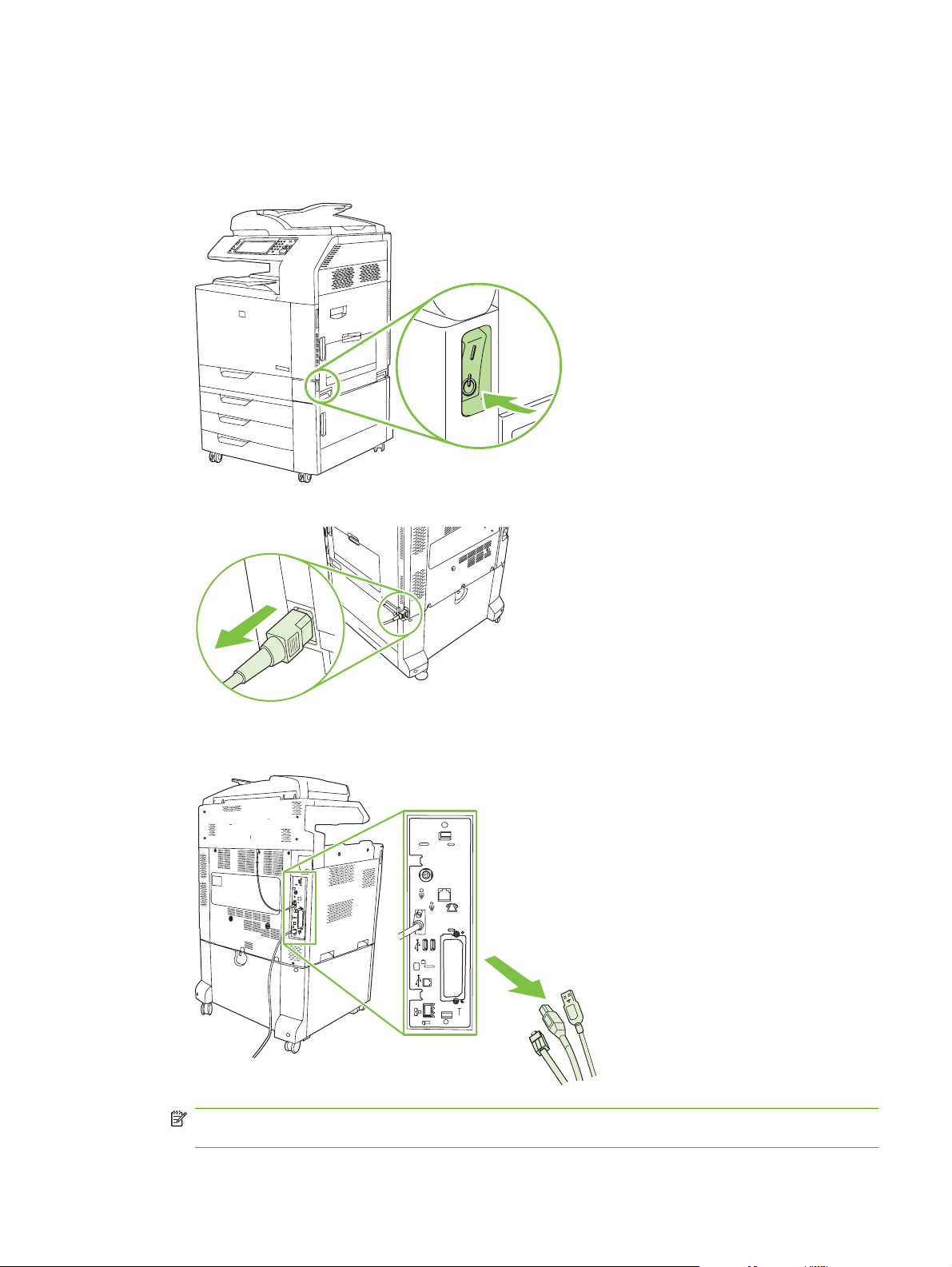
Ak príslušenstvo pre analógový fax ešte nie je v zariadeniach HP Color LaserJet 4730mfp a HP Color
LaserJet CM4730 MFP nainštalované, nainštalujte ho podľa týchto pokynov.
1. Vypnite zariadenie MFP a odpojte všetky káble.
Obrázok 1-11 Vypnutie
Obrázok 1-12 Odpojenie káblov
2. Na zadnej strane zariadenia MFP nájdite dosku formátora.
Obrázok 1-13 Zistenie umiestnenia dosky formátora
POZNÁMKA: Ak fax inštalujete prvýkrát, pred vložením faxovej karty do formátora odstráňte
malý kryt nad otvorom pre telefónny konektor na zadnom paneli formátora.
SKWW Inštalácia faxového príslušenstva 13
Page 22
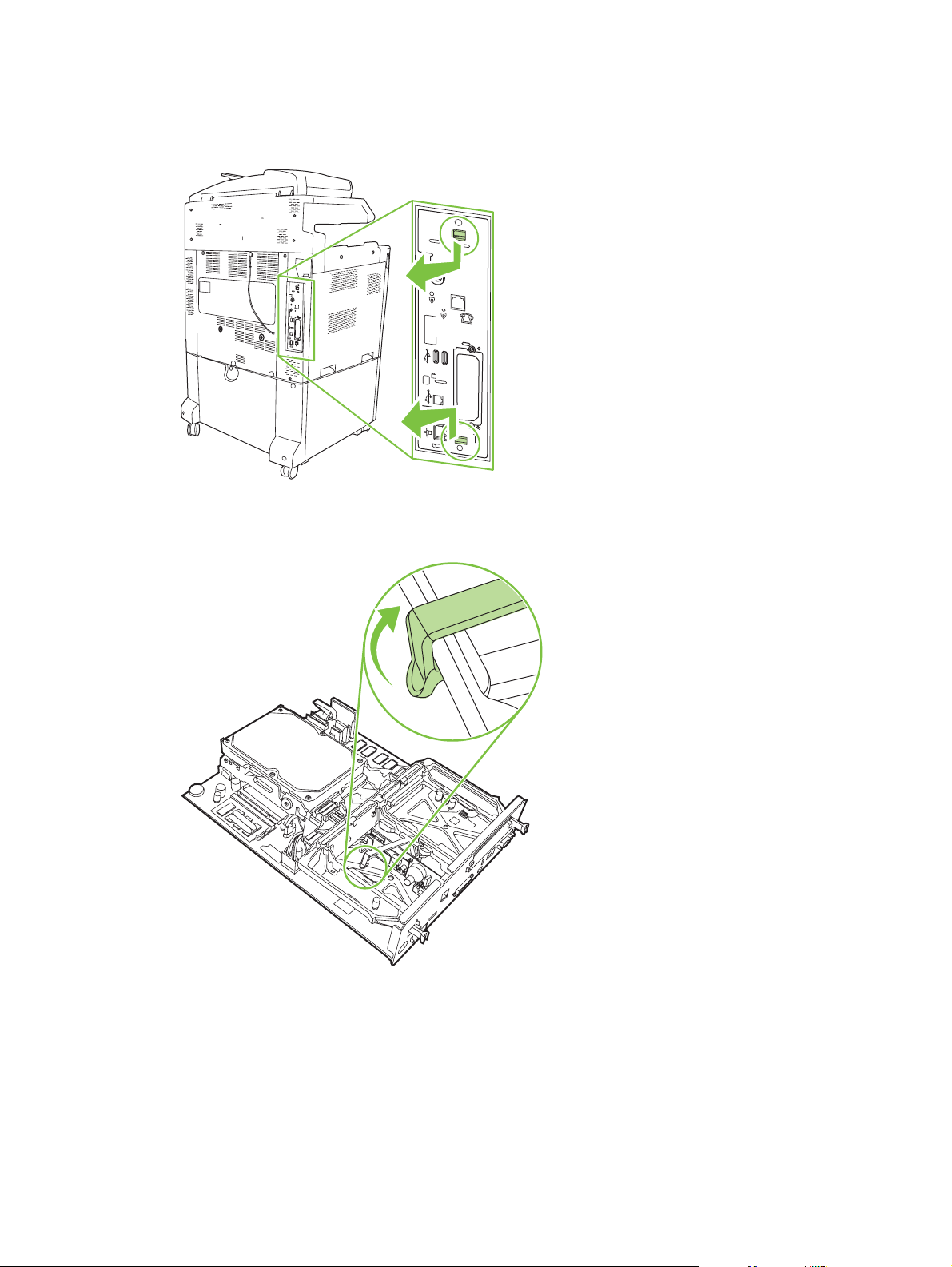
3. Jemne potiahnite čierne príchytky v hornej a dolnej časti dosky formátora a vytiahnite dosku zo
zariadenia MFP. Dosku formátora položte na čistý, rovný, uzemnený povrch.
Obrázok 1-14 Potiahnutie za čierne príchytky
4. Nadvihnite ľavú stranu pásu faxovej karty.
Obrázok 1-15 Nadvihnutie ľavej strany pásu faxovej karty
14 Kapitola 1 Nastavenie SKWW
Page 23

5. Zatlačte príchytku na pravej strane pásu faxovej karty doľava.
Obrázok 1-16 Uvoľnenie príchytky pásu faxovej karty doľava
6. Nadvihnite a vyberte pás faxovej karty.
Obrázok 1-17 Odstránenie pásu faxovej karty
SKWW Inštalácia faxového príslušenstva 15
Page 24
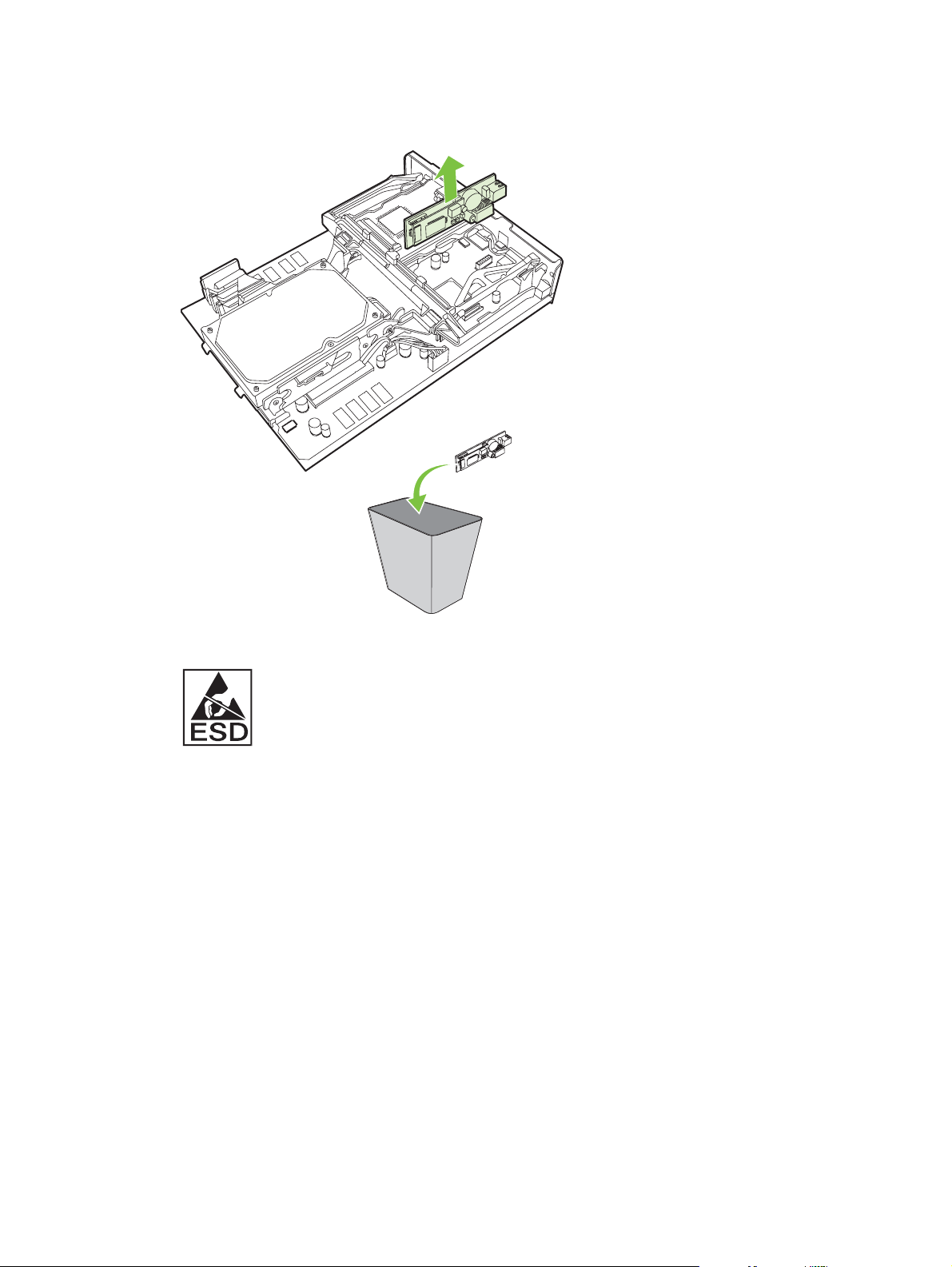
7. Ak vymieňate existujúce faxové príslušenstvo, potiahnite ho smerom nahor a vyberte.
Obrázok 1-18 Výmena existujúceho faxového príslušenstva
8. Vyberte faxové príslušenstvo z antistatického vrecka.
Faxové príslušenstvo obsahuje súčasti citlivé na elektrostatické vybitie (ESD – Electrostatic
Discharge). Po odstránení faxového príslušenstva z antistatického vrecka a počas jeho inštalácie
použite statickú ochranu, napríklad uzemňovací zápästný remienok pripojený k uzemnenému
kovovému rámu zariadenia MFP, prípadne sa kovového rámu zariadenia MFP dotknite rukou.
16 Kapitola 1 Nastavenie SKWW
Page 25
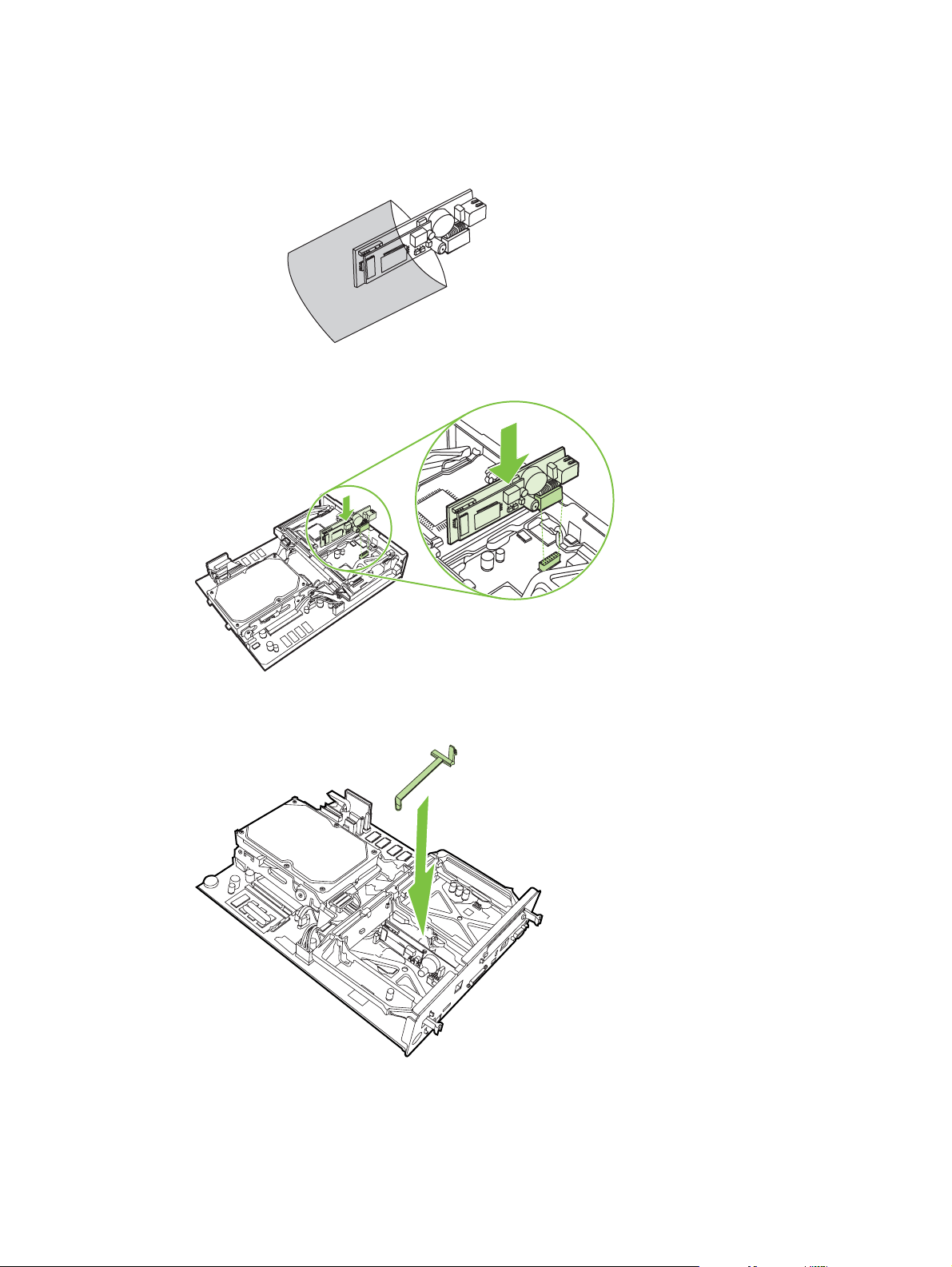
9. Zarovnajte faxové príslušenstvo s uvedenými dvoma vodidlami. Skontrolujte, či sú kolíky na
konektoroch zarovnané a potom zatlačte faxové príslušenstvo na miesto. Skontrolujte, či je faxové
príslušenstvo pevne pripojené k formátoru.
Obrázok 1-19 Vloženie faxového príslušenstva
10. Vymeňte pás faxovej karty.
Obrázok 1-20 Výmena pásu faxovej karty
SKWW Inštalácia faxového príslušenstva 17
Page 26
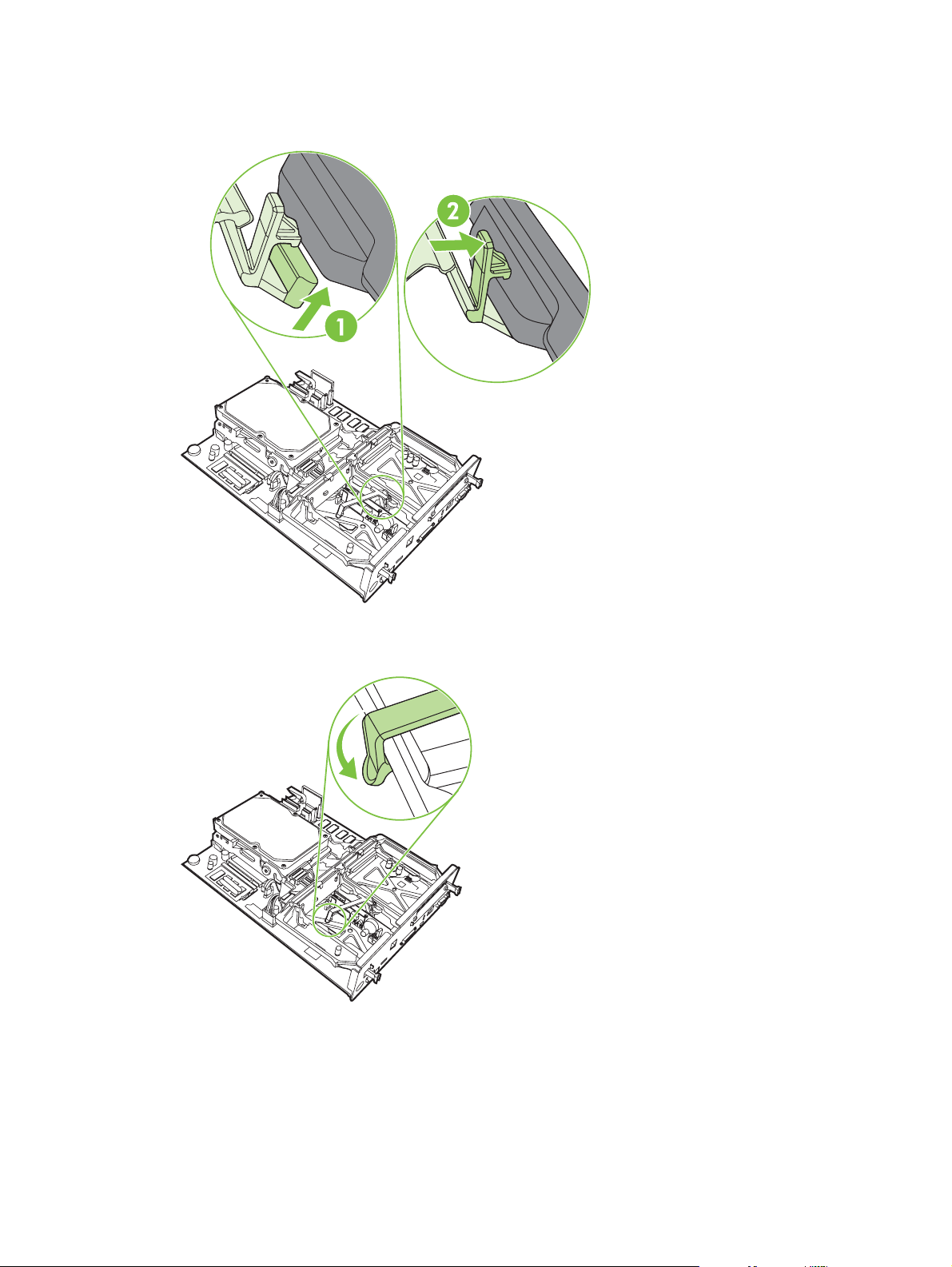
11. Upevnite príchytku vpravo od pásu faxovej karty.
Obrázok 1-21 Upevnenie príchytky pásu faxovej karty na pravej strane
12. Upevnite príchytku vľavo od pásu faxovej karty.
Obrázok 1-22 Upevnenie príchytky pásu faxovej karty na ľavej strane
18 Kapitola 1 Nastavenie SKWW
Page 27
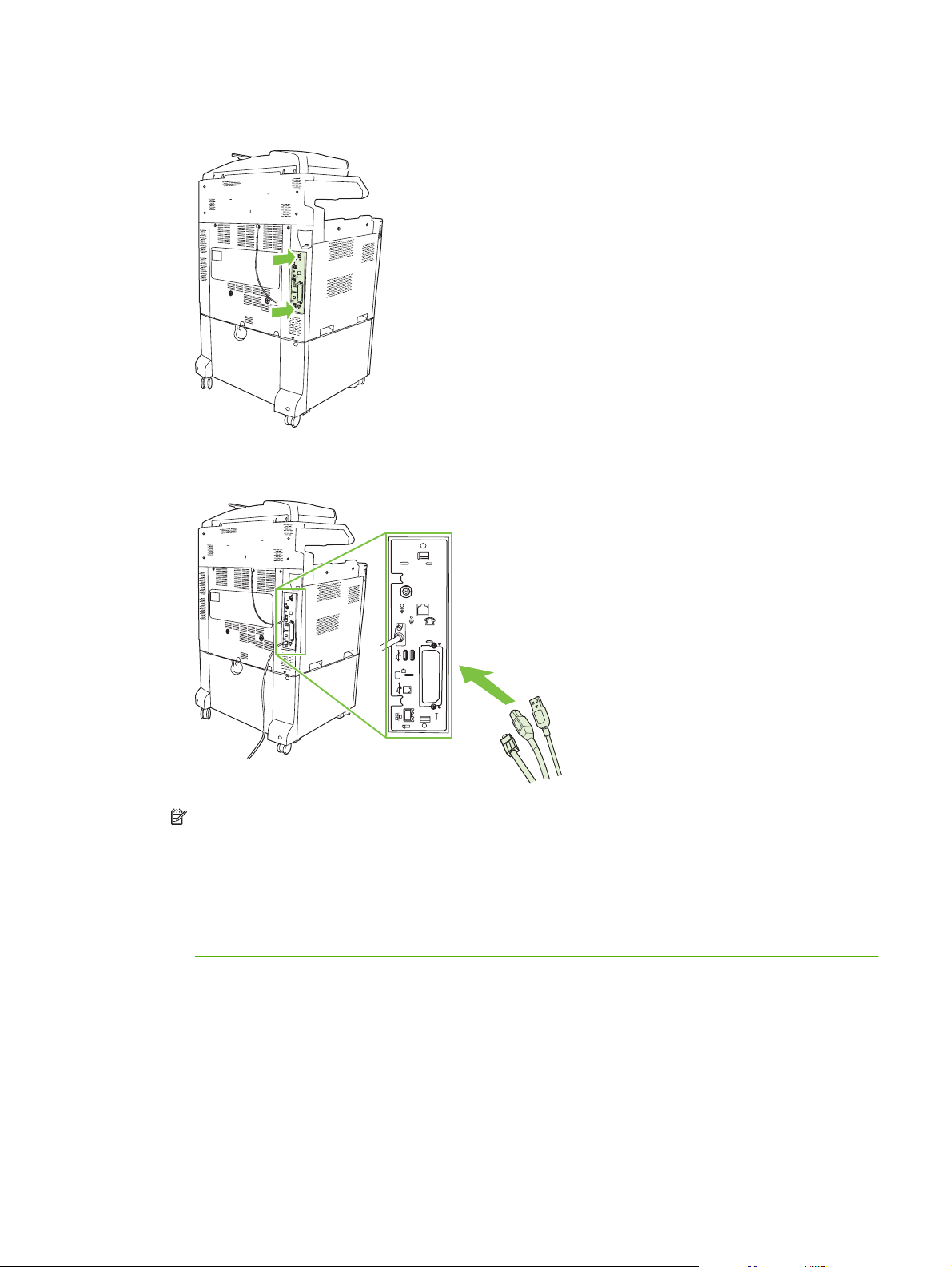
13. Zasuňte dosku formátora do vodidiel v hornej a dolnej časti a zasuňte ju späť do zariadenia MFP.
Obrázok 1-23 Zasunutie dosky formátora
14. Znova pripojte všetky káble a zapnite zariadenie MFP.
Obrázok 1-24 Opätovné zapojenie káblov
POZNÁMKA: Pri pripájaní faxového príslušenstva k telefónnej linke skontrolujte, či ide o linku
vyhradenú pre faxové príslušenstvo, ktorú nepoužívajú iné zariadenia. Mala by sa použiť
analógová linka, pretože fax nebude pracovať správne, ak sa zapojí do systému digitálnej
telefónnej pobočkovej ústredne (PBX). Ak si nie ste istí, či používate analógovú alebo digitálnu
telefónnu linku, obráťte sa na poskytovateľa telekomunikačných služieb.
POZNÁMKA: Na zabezpečenie správneho fungovania faxového príslušenstva spoločnosť HP
odporúča používať telefónnu šnúru dodávanú s faxovým príslušenstvom.
SKWW Inštalácia faxového príslušenstva 19
Page 28
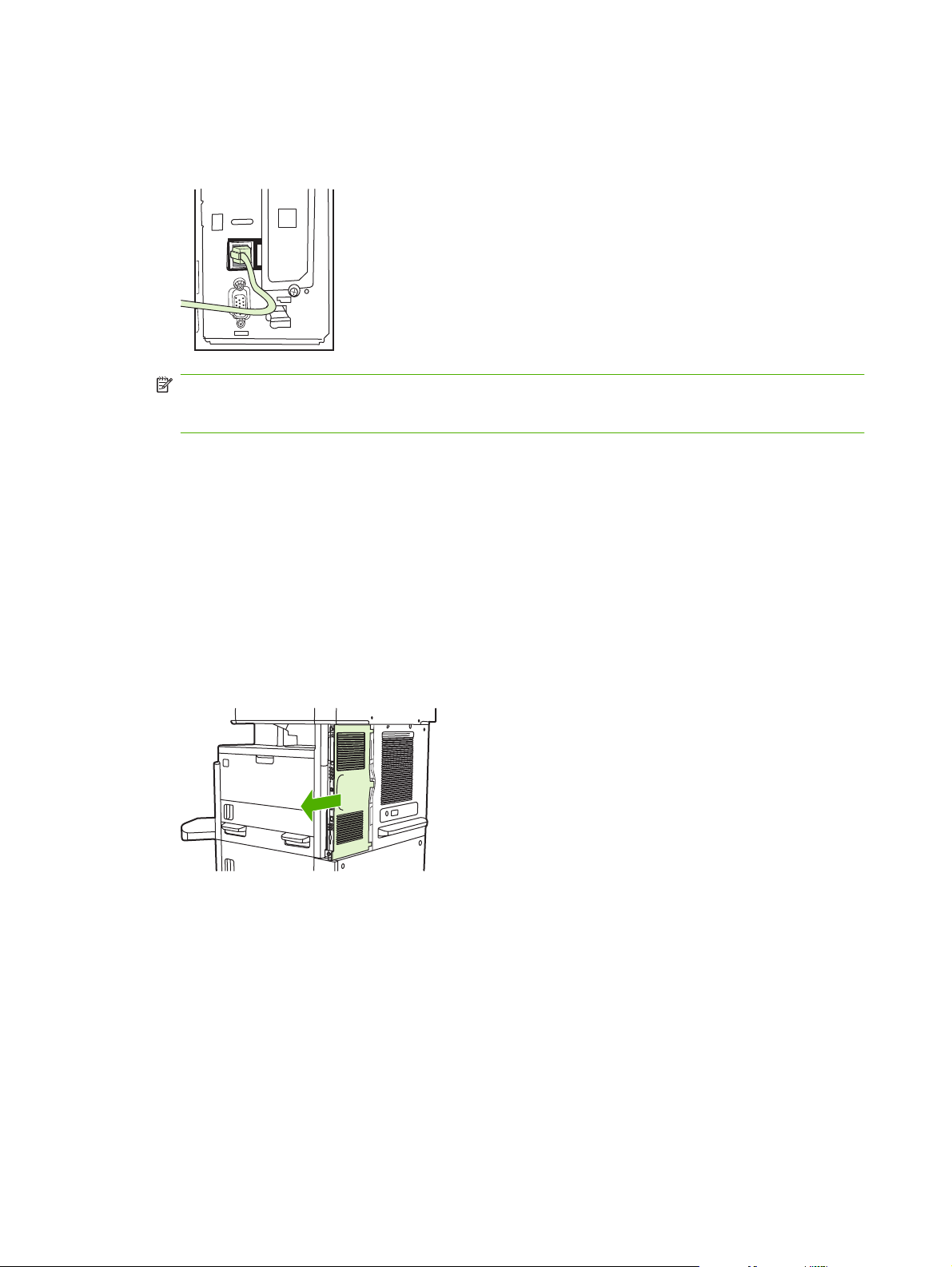
15. Nájdite telefónnu šnúru, ktorá bola dodaná so súpravou faxového príslušenstva. Jeden koniec
šnúry zapojte do telefónnej zásuvky faxového príslušenstva na formátore. Zatláčajte konektor, až
kým sa neozve kliknutie.
Obrázok 1-25 Zapojenie telefónnej šnúry
POZNÁMKA: Skontrolujte, či telefónnu linku pripájate k portu faxového príslušenstva, ktorý je
v blízkosti vrchnej časti formátora. Nepripájajte telefónnu linku do portu siete LAN zariadenia
HP Jetdirect, ktorý je bližšie k spodnej časti formátora.
16. Opačný koniec telefónnej šnúry zapojte do telefónnej zásuvky v stene. Konektor zatláčajte, až kým
sa neozve kliknutie alebo kým nie je dobre pripevnený. Keďže existujú rôzne typy konektorov
(v závislosti od krajiny/regiónu), pri pripojení môžu, ale nemusia vydať zvuk kliknutia.
Inštalácia a výmena faxového príslušenstva v zariadeniach HP LaserJet M5025 MFP a M5035 MFP
1. Vybaľte faxové príslušenstvo zo škatule, ale nevyberajte ho z antistatického vrecka.
2. Vypnite zariadenie a odpojte napájací kábel.
3. Na zadnej strane zariadenia odstráňte bočný kryt tak, že ho uchopíte prstami za vyznačené miesto
a vysuniete ho.
20 Kapitola 1 Nastavenie SKWW
Page 29
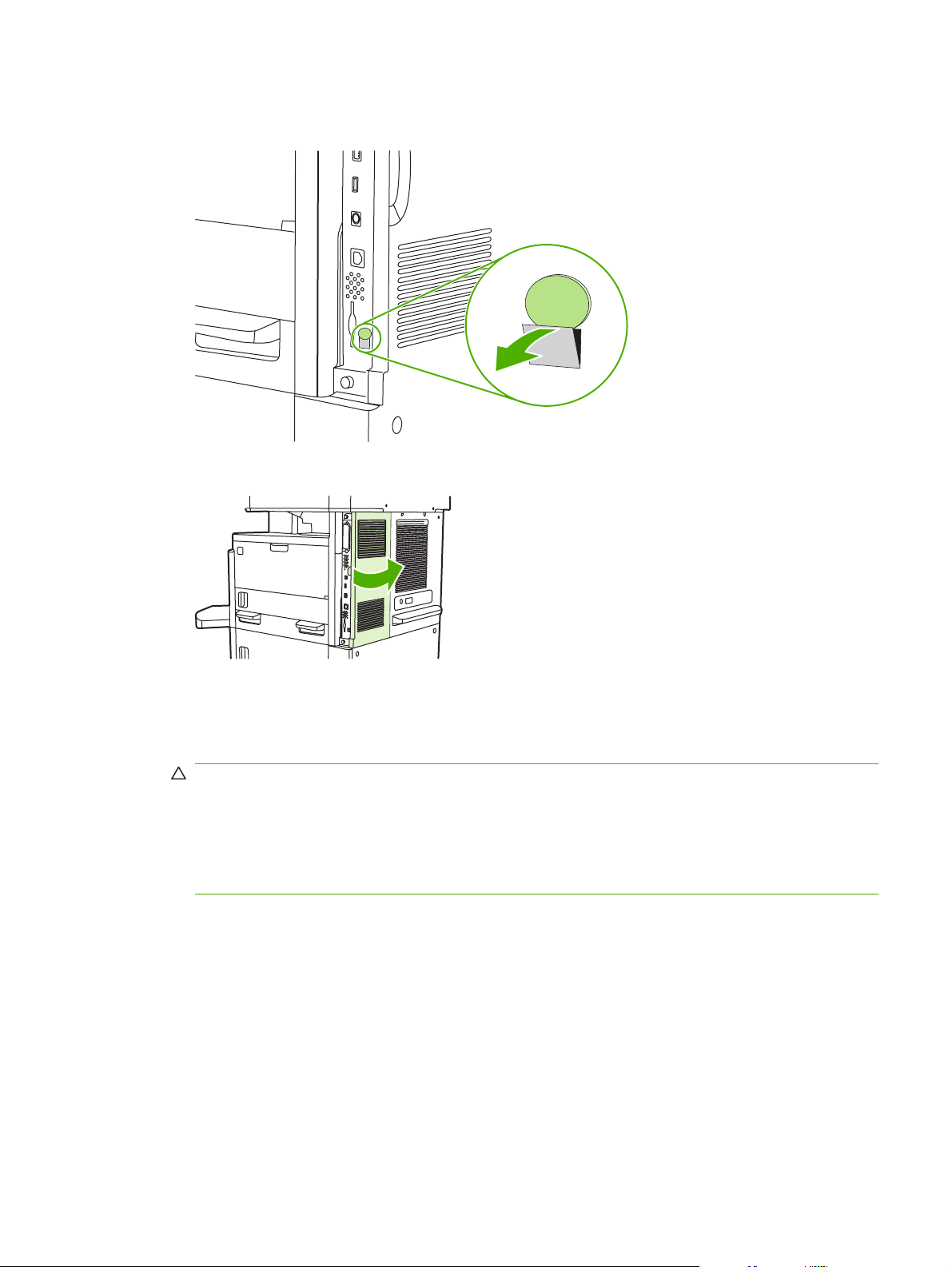
4. V prípade potreby snímte plastový kryt faxového príslušenstva z formátora. Do drážky v hornej
časti krytu vložte mincu a pomocou nej vyberte kryt z formátora.
5. Uchopte kovovú úchytku a potiahnutím otvorte dvierka klietky formátora.
6. Ak vymieňate používané faxové príslušenstvo, odpojte faxový kábel a vyberte príslušenstvo zo
zariadenia.
7. Vyberte nové faxové príslušenstvo z antistatického vrecka.
UPOZORNENIE: Faxové príslušenstvo obsahuje súčasti, ktoré sú citlivé na elektrostatické
výboje (ESD). Pri manipulácii s faxovým príslušenstvom používajte ochranu proti statickým
výbojom ako napríklad uzemňovací zápästný remienok, ktorý je pripevnený ku kovovému rámu
zariadenia, alebo sa kovového rámu zariadenia dotýkajte druhou rukou.
UPOZORNENIE: Pri manipulácii s faxovým príslušenstvom nestláčajte žltý komponent na karte.
Mohlo by dôjsť k poškodeniu karty a nefunkčnosti faxu.
SKWW Inštalácia faxového príslušenstva 21
Page 30
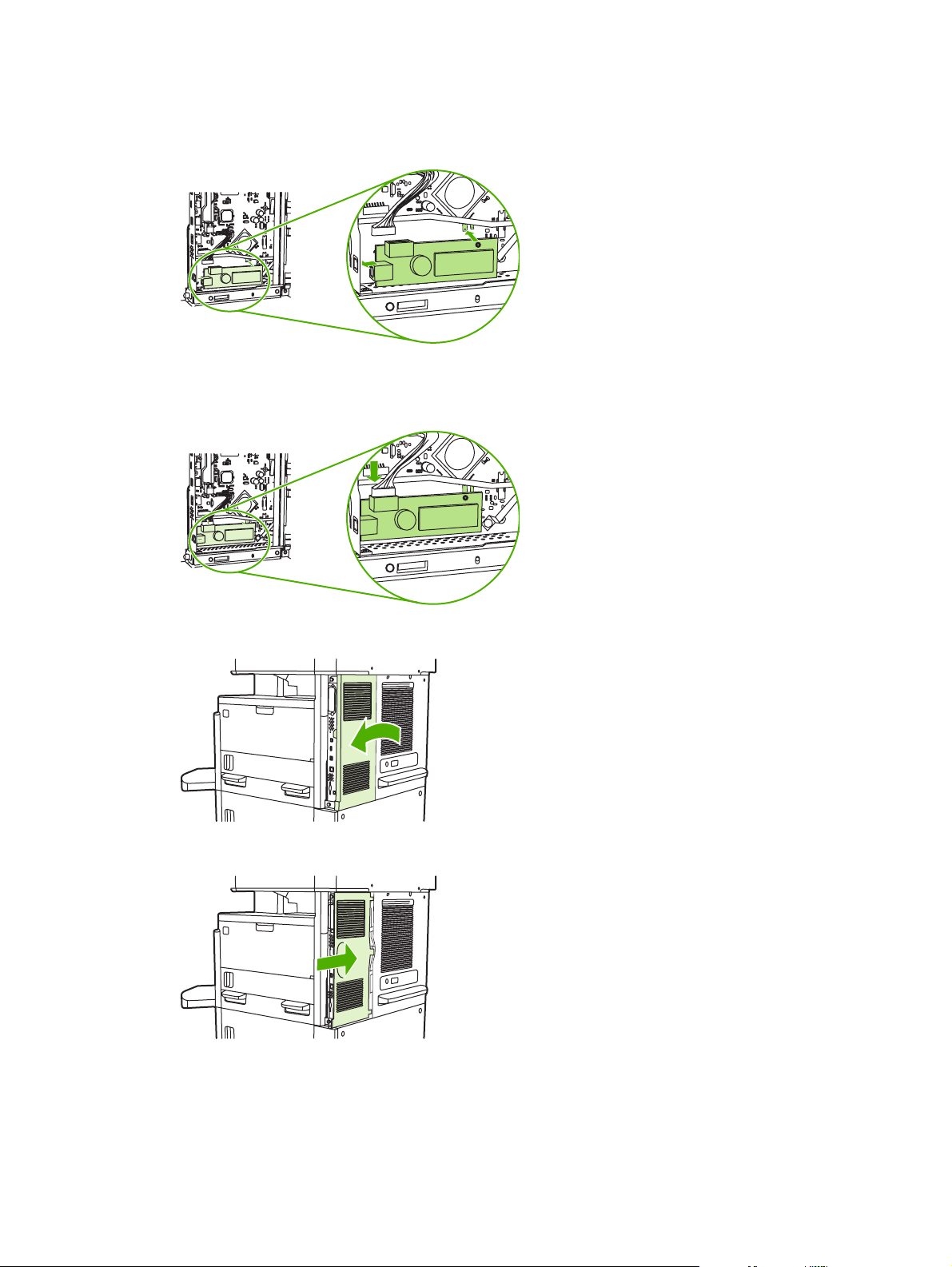
8. Zarovnajte nové faxové príslušenstvo s čiernymi vodiacimi lištami faxového príslušenstva na
spodnej časti formátora. Telefónny konektor na faxovom príslušenstve by mal byť zarovnaný so
štvorcovým otvorom v klietke formátora.
9. Zatlačte faxové príslušenstvo na miesto a skontrolujte, či je bezpečne pripojené k formátoru.
10. Pripojte faxový kábel k novému faxovému príslušenstvu.
11. Zatvorte dvierka klietky formátora.
12. Znova nasaďte kryt formátora.
13. Pripojte k zariadeniu napájací kábel a zapnite ho.
22 Kapitola 1 Nastavenie SKWW
Page 31

Inštalácia a výmena faxového príslušenstva v zariadení HP Color LaserJet série CM6040 MFP
Podľa tohto postupu nainštalujte analógové faxové príslušenstvo do zariadenia HP Color LaserJet série
CM6040 MFP.
1. Vypnite zariadenie MFP a odpojte z neho napájací kábel.
Obrázok 1-26 Vypnutie
Obrázok 1-27 Odpojenie napájania
2. Od zariadenia MFP odpojte všetky káble.
Obrázok 1-28 Odpojenie káblov
SKWW Inštalácia faxového príslušenstva 23
Page 32

3. Čierne príchytky v hornej a dolnej časti stlačte smerom k stredu dosky formátora a potom jemne
vytiahnite dosku zo zariadenia MFP. Dosku formátora položte na čistý, rovný, uzemnený povrch.
Obrázok 1-29 Potiahnutie za čierne príchytky
4. Nadvihnite ľavú stranu pásu faxovej karty.
Obrázok 1-30 Nadvihnutie ľavej strany pásu faxovej karty
24 Kapitola 1 Nastavenie SKWW
Page 33

5. Zatlačte príchytku na pravej strane pásu faxovej karty doľava.
Obrázok 1-31 Uvoľnenie príchytky pásu faxovej karty doľava
6. Nadvihnite a vyberte pás faxovej karty.
Obrázok 1-32 Odstránenie pásu faxovej karty
SKWW Inštalácia faxového príslušenstva 25
Page 34

7. Ak vymieňate existujúce faxové príslušenstvo, potiahnite ho smerom nahor a vyberte.
Obrázok 1-33 Výmena existujúceho faxového príslušenstva
8. Vyberte príslušenstvo faxu z antistatického obalu.
Príslušenstvo faxu obsahuje časti, ktoré sú citlivé na elektrostatický výboj (ESV). Po odstránení
faxového príslušenstva z antistatického vrecka a počas jeho inštalácie použite statickú ochranu,
napríklad uzemňovací zápästný remienok pripojený k uzemnenému kovovému rámu zariadenia
MFP, prípadne sa kovového rámu zariadenia MFP dotknite rukou.
26 Kapitola 1 Nastavenie SKWW
Page 35

9. Zarovnajte faxové príslušenstvo s uvedenými dvoma vodidlami. Skontrolujte, či sú kolíky na
konektoroch zarovnané a potom zatlačte faxové príslušenstvo na miesto. Skontrolujte, či je faxové
príslušenstvo pevne pripojené k formátoru.
Obrázok 1-34 Vloženie faxového príslušenstva
10. Vymeňte pás faxovej karty.
Obrázok 1-35 Výmena pásu faxovej karty
SKWW Inštalácia faxového príslušenstva 27
Page 36

11. Upevnite príchytku napravo od pásu faxovej karty.
Obrázok 1-36 Upevnenie príchytky pásu faxovej karty na pravej strane
12. Upevnite príchytku naľavo od pásu faxovej karty.
Obrázok 1-37 Upevnenie príchytky pásu faxovej karty na ľavej strane
28 Kapitola 1 Nastavenie SKWW
Page 37

13. Zasuňte dosku formátora do vodidiel v hornej a dolnej časti a zasuňte ju späť do zariadenia MFP.
Zatláčajte čierne príchytky na doske formátora smerom von, kým nezapadnú na svoje miesto.
Obrázok 1-38 Zasunutie dosky formátora
14. Znova pripojte všetky káble a zapnite zariadenie MFP.
Obrázok 1-39 Opätovné zapojenie káblov
POZNÁMKA: Pri pripájaní faxového príslušenstva k telefónnej linke sa uistite, či je telefónna
linka, ktorá sa má používať s faxovým príslušenstvom, samostatnou linkou, ktorú nepoužívajú iné
zariadenia. Okrem toho by mala byť táto linka analógová, pretože fax nebude pracovať správne,
ak je pripojený k niektorému z digitálnych PBX systémov. Ak si nie ste istí, či máte digitálnu alebo
analógovú telefónnu linku, obráťte sa na svojho poskytovateľa telekomunikačných služieb.
POZNÁMKA: Spoločnosť HP odporúča používať telefónnu šnúru, ktorá sa dodáva spolu s
faxovým príslušenstvom, aby sa zaistilo správne fungovanie príslušenstva.
SKWW Inštalácia faxového príslušenstva 29
Page 38

15. Pripojte k zariadeniu MFP napájací kábel a potom zapnite zariadenie.
Obrázok 1-40 Zapojenie napájacieho kábla
Obrázok 1-41 Zapnutie
30 Kapitola 1 Nastavenie SKWW
Page 39

16. V súprave faxového príslušenstva nájdite priloženú telefónnu šnúru. Jeden koniec telefónnej šnúry
pripojte k telefónnemu konektoru faxového príslušenstva, ktorý sa nachádza na formátore.
Zatláčajte konektor, kým sa neozve kliknutie.
Obrázok 1-42 Zapojenie telefónnej šnúry
17. Druhý koniec telefónnej šnúry pripojte k telefónnej zásuvke v stene. Konektor zatláčajte, kým sa
neozve kliknutie alebo kým nie je dobre pripevnený. Keďže existujú rôzne typy konektorov (v
závislosti od krajiny/regiónu), pri pripojení môžu, ale nemusia vydať zvuk kliknutia.
Inštalácia a výmena faxového príslušenstva v zariadení HP LaserJet M9040 MFP/M9050 MFP
Podľa tohto postupu nainštalujte analógové faxové príslušenstvo do zariadenia HP Color LaserJet
M9040 MFP/M9050 MFP.
1. Voliteľné výstupné zariadenie odsuňte od tlačového motora.
Obrázok 1-43 Odsunutie výstupného zariadenia
2. Vypnite zariadenie MFP a potom odpojte napájací kábel a všetky ostatné káble.
Obrázok 1-44 Vypnutie zariadenia a odpojenie káblov
SKWW Inštalácia faxového príslušenstva 31
Page 40

3. Uvoľnite dve upevňovacie krídlové skrutky na zadnej časti zariadenia MFP.
Obrázok 1-45 Uvoľnenie skrutiek
4. Uchopte skrutky a potiahnutím vyberte dosku formátora zo zariadenia MFP. Položte ju na rovný,
nevodivý povrch.
Obrázok 1-46 Vybratie formátora
5. Ak vymieňate existujúce faxové príslušenstvo, potiahnite ho smerom nahor a vyberte.
Obrázok 1-47 Výmena existujúceho faxového príslušenstva
32 Kapitola 1 Nastavenie SKWW
Page 41

6. Vyberte príslušenstvo faxu z antistatického obalu.
Príslušenstvo faxu obsahuje časti, ktoré sú citlivé na elektrostatický výboj (ESV). Po odstránení
faxového príslušenstva z antistatického vrecka a počas jeho inštalácie použite statickú ochranu,
napríklad uzemňovací zápästný remienok pripojený k uzemnenému kovovému rámu zariadenia
MFP, prípadne sa kovového rámu zariadenia MFP dotknite rukou.
7. Zarovnajte faxové príslušenstvo s uvedenými dvoma vodidlami. Skontrolujte, či sú kolíky na
konektoroch zarovnané a potom zatlačte faxové príslušenstvo na miesto. Skontrolujte, či je faxové
príslušenstvo pevne pripojené k formátoru.
Obrázok 1-48 Vloženie faxového príslušenstva
8. Dosku formátora zasuňte späť do zariadenia MFP a utiahnite dve skrutky.
Obrázok 1-49 Vloženie formátora
SKWW Inštalácia faxového príslušenstva 33
Page 42

9. Opätovne zapojte napájací kábel a všetky ostatné káble a potom zapnite zariadenie MFP.
Obrázok 1-50 Opätovné zapojenie káblov a zapnutie zariadenia MFP
POZNÁMKA: Pri pripájaní faxového príslušenstva k telefónnej linke sa uistite, či je telefónna
linka, ktorá sa má používať s faxovým príslušenstvom, samostatnou linkou, ktorú nepoužívajú iné
zariadenia. Okrem toho by mala byť táto linka analógová, pretože fax nebude pracovať správne,
ak je pripojený k niektorému z digitálnych PBX systémov. Ak si nie ste istí, či máte digitálnu alebo
analógovú telefónnu linku, obráťte sa na svojho poskytovateľa telekomunikačných služieb.
POZNÁMKA: Spoločnosť HP odporúča používať telefónnu šnúru, ktorá sa dodáva spolu s
faxovým príslušenstvom, aby sa zaistilo správne fungovanie príslušenstva.
10. V súprave faxového príslušenstva nájdite priloženú telefónnu šnúru. Jeden koniec telefónnej šnúry
pripojte k telefónnemu konektoru faxového príslušenstva, ktorý sa nachádza na formátore.
Zatláčajte konektor, kým sa neozve kliknutie.
Obrázok 1-51 Zapojenie telefónnej šnúry
POZNÁMKA: Skontrolujte, či telefónnu linku pripájate k portu faxového príslušenstva, ktorý je v
blízkosti vrchnej časti formátora. Nepripájajte telefónnu linku do portu siete LAN zariadenia
HP Jetdirect, ktorý je bližšie k spodnej časti formátora.
11. Druhý koniec telefónnej šnúry pripojte k telefónnej zásuvke v stene. Konektor zatláčajte, kým sa
neozve kliknutie alebo kým nie je dobre pripevnený. Keďže existujú rôzne typy konektorov (v
závislosti od krajiny/regiónu), pri pripojení môžu, ale nemusia vydať zvuk kliknutia.
34 Kapitola 1 Nastavenie SKWW
Page 43

Overenie činnosti faxu
Ak je faxové príslušenstvo správne nainštalované a správne pracuje, na ovládacom paneli zariadenia
MFP sa zobrazuje ikona faxu. Ak je faxové príslušenstvo nainštalované, ale nie je nakonfigurované,
ikona faxu je sivá a (v závislosti od modelu multifunkčného zariadenia) prekrytá textom Not Configured
(Nekonfigurované). V takom prípade treba nakonfigurovať faxové príslušenstvo. Pozrite si časť
Požadované faxové nastavenia na strane 36.
SKWW Overenie činnosti faxu 35
Page 44

Požadované faxové nastavenia
POZNÁMKA: K dispozícii je sprievodca Fax Configuration Wizard (Sprievodca konfiguráciou faxu),
pomocou ktorého v niekoľkých krokoch vykonáte požadované faxové nastavenia. Ďalšie informácie
nájdete v časti
Po nainštalovaní faxového príslušenstva musíte konfigurovať určité nastavenia, aby ste príslušenstvo
mohli používať. Ak tieto nastavenia nie sú konfigurované, ikona faxu je sivá. Týmito nastaveniami sú:
Dátum a čas
●
Umiestnenie (krajina/región)
●
Hlavička faxu (telefónne číslo a názov spoločnosti)
●
Tieto informácie sa nachádzajú v hlavičke faxov vytlačenej na všetkých odchádzajúcich faxoch.
POZNÁMKA: Pri prvej inštalácii môže faxové príslušenstvo čítať niektoré z týchto nastavení zo
zariadenia MFP, takže niektoré hodnoty už môžu byť nastavené. Mali by ste skontrolovať nastavenie a
správnosť príslušných hodnôt.
POZNÁMKA: V Spojených štátoch amerických a niektorých ďalších krajinách/regiónoch sú
nastavenia dátumu, času, miesta, telefónneho čísla a názvu spoločnosti zákonnými požiadavkami pre
fax.
Fax Configuration Wizard (Sprievodca konfiguráciou faxu)
Fax Configuration Wizard (Sprievodca konfiguráciou faxu) na strane 36.
Sprievodca konfiguráciou faxu postupne prevedie používateľov konfiguráciou faxových nastavení, ktoré
sú potrebné na používanie faxu. Ak tieto nastavenia nie sú konfigurované, funkcia faxu je vypnutá.
Pomocou sprievodcu možno konfigurovať faxové nastavenia uvedené v nasledujúcom zozname:
Umiestnenie (krajina/región)
●
Faxové telefónne číslo
●
Názov spoločnosti
●
Tieto informácie sa nachádzajú v hlavičke faxov vytlačenej na všetkých odchádzajúcich faxoch.
Sprievodca sa spustí pri zapnutí zariadenia. Môžete si vybrať, či chcete sprievodcu použiť alebo ukončiť
a nastavenia konfigurovať neskôr.
POZNÁMKA: Nastavenia konfigurované pomocou sprievodcu na ovládacom paneli prepíšu všetky
nastavenia vykonané v zabudovanom webovom serveri.
Prístup k ponuke s faxovými nastaveniami
Fax sa nastaví požadovaným spôsobom prostredníctvom príslušnej ponuky pre dané multifunkčné
zariadenie.
POZNÁMKA: Ak v zozname nie je ponuka s faxovými nastaveniami, zrejme je zapnutý fax siete LAN.
Keď je aktivované faxovanie v sieti LAN, príslušenstvo k analógovému faxu je vypnuté a faxová ponuka
sa nezobrazuje. Naraz možno aktivovať iba jednu funkciu faxu – buď fax v sieti LAN, alebo analógový
fax. Jednotlivé funkcie faxu sú označené ikonou. Ak chcete použiť analógový fax, kým je zapnutý fax
siete LAN, použitím pomôcky HP MFP Digital Sending Software Configuration Utility vypnite fax siete
LAN.
36 Kapitola 1 Nastavenie SKWW
Page 45

Nastavenie alebo overenie dátumu a času v zariadeniach HP LaserJet
4345mfp a 9040/9050mfp alebo HP Color LaserJet 4730mfp a 9500mfp
Dátum a čas nastavený pre faxové príslušenstvo je zhodný s dátumom a časom na zariadení MFP. Ak
zariadenie MFP zapínate prvýkrát, zobrazí sa výzva na zadanie týchto informácií.
Pri overení alebo zmene nastavení dátumu a času postupujte podľa týchto krokov.
1. Ak chcete zobraziť hlavnú ponuku, stlačte tlačidlo Menu (Ponuka) na ovládacom paneli.
2. Faxovú ponuku zobrazíte dotknutím sa položky FAX.
3. Ponuku s požadovaným faxovými nastaveniami zobrazíte dotknutím sa položky FAX SETUP
REQUIRED (POŽADOVANÉ NASTAVENIE FAXU).
4. Nastavenia zobrazíte dotknutím sa položky DATE/TIME (DÁTUM/ČAS).
5. Vyberte formát dátumu a potom zadajte dátum.
6. Vyberte formát času a zadajte čas.
7. Nastavenia potvrdíte dotknutím sa položky OK.
Nastavenie alebo overenie dátumu a času v zariadeniach HP LaserJet série
M3035 MFP, M3027 MFP, M4345 MFP, M5025 MFP, M5035 MFP, M9040 MFP,
M9050 MFP a HP Color LaserJet série CM4730 MFP a CM6040 MFP
Dátum a čas nastavený pre faxové príslušenstvo je zhodný s dátumom a časom na zariadení MFP. Ak
zariadenie MFP zapínate prvýkrát, zobrazí sa výzva na zadanie týchto informácií.
Pri overení alebo zmene nastavení dátumu a času postupujte podľa týchto krokov.
1. Ak chcete otvoriť ponuku Administration (Spravovanie), presuňte sa na ikonu Administration
(Spravovanie) na ovládacom paneli a dotknite sa jej.
2. Presuňte sa na položku Initial Setup (Úvodné nastavenie) a dotknite sa jej, čím zobrazíte ponuku
s nastaveniami, a potom sa dotknite položky Fax Setup (Nastavenie faxu).
3. Dotknite sa položky Required Settings (Požadované nastavenia).
4. Vyberte formát dátumu a potom zadajte dátum.
5. Vyberte formát času a zadajte čas.
6. Nastavenia potvrdíte dotknutím sa položky Save (Uložiť).
Nastavenie, overenie alebo zmena krajiny/regiónu zariadenia MFP alebo faxového príslušenstva
Nastavenie umiestnenia určuje krajinu/región, v ktorom sa zariadenie MFP a faxové príslušenstvo
nachádzajú. V tomto nastavení možno tiež určiť formát dátumu a času a minimálny a maximálny počet
zvonení pred prijatím pre krajinu/región. Keďže v niektorých krajinách/regiónoch je toto nastavenie
zákonnou požiadavkou, je pre prácu faxového príslušenstva nevyhnutné. Ak tlačiareň zapínate prvýkrát,
zobrazí sa výzva na zadanie týchto informácií.
SKWW Požadované faxové nastavenia 37
Page 46

Nastavenie, overenie alebo zmena krajiny/regiónu zariadenia MFP/faxu v zariadeniach HP LaserJet
4345mfp a 9040/9050mfp alebo HP Color LaserJet 4730mfp a 9500mfp
1. Ak chcete zobraziť hlavnú ponuku, stlačte tlačidlo Menu (Ponuka) na ovládacom paneli.
2. Faxovú ponuku zobrazíte dotknutím sa položky FAX.
3. Ponuku s požadovaným faxovými nastaveniami zobrazíte dotknutím sa položky FAX SETUP
REQUIRED (POŽADOVANÉ NASTAVENIE FAXU).
4. Ak chcete zobraziť nastavenia hlavičky, dotknite sa položky Fax Header (Hlavička faxu).
5. Dotknutím sa položky Location (Umiestnenie) zobrazíte zoznam krajín/regiónov.
6. V zozname prejdite na požadovanú krajinu/región a dotykom ju vyberte.
Nastavenie, overenie alebo zmena lokality zariadenia MFP/faxu v zariadeniach HP LaserJet série M3025
MFP, M3027 MFP, M4345 MFP, M5025 MFP, M5035 MFP, M9040 MFP, M9050 MFP a HP Color LaserJet série
CM4730 MFP a CM6040 MFP
1. Ak chcete otvoriť ponuku Administration (Spravovanie), presuňte sa na ikonu Administration
(Spravovanie) na ovládacom paneli a dotknite sa jej.
2. Presuňte sa na položku Initial Setup (Úvodné nastavenie) a dotknite sa jej, čím zobrazíte ponuku
s nastaveniami.
3. Ak chcete zobraziť ponuku s nastaveniami faxu, dotknite sa najprv položky Fax Setup (Nastavenie
faxu) a potom položky Required Settings (Požadované nastavenia).
4. Dotknutím sa položky Location (Umiestnenie) zobrazíte zoznam krajín/regiónov.
5. V zozname prejdite na požadovanú krajinu/región a dotykom ju vyberte.
6. Nastavenia uložíte dotknutím sa položky Save (Uložiť).
Nastavenie hlavičky faxu
Nastavenie hlavičky faxu sa používa na nastavenie telefónneho čísla a názvu spoločnosti. Tieto
informácie sú povinné a musia sa nastaviť.
Ak sa na obrazovke ovládacieho panela zobrazuje ikona faxu a nie je prekrytá textom Not Configured
(Nekonfigurované) ani nie je sivá, urobili ste všetky potrebné nastavenia. Ak chcete poslať fax, pozrite
si časť
Nastavenie, overenie alebo zmena hlavičky faxu v zariadeniach HP LaserJet 4345mfp a 9040/9050mfp
alebo HP Color LaserJet 4730mfp a 9500mfp
1. Ak chcete zobraziť hlavnú ponuku, stlačte tlačidlo Menu (Ponuka) na ovládacom paneli.
2. Faxovú ponuku zobrazíte dotknutím sa položky FAX.
3. Ponuku s požadovaným faxovými nastaveniami zobrazíte dotknutím sa položky FAX SETUP
4. Nastavenia zobrazíte dotknutím sa položky Fax Header (Hlavička faxu).
Používanie faxu na strane 67 s informáciami o odosielaní faxov.
REQUIRED (POŽADOVANÉ NASTAVENIE FAXU).
5. Klávesnicu zobrazíte dotknutím sa položky Phone Number (Telefónne číslo).
6. Zadajte telefónne číslo a potom sa dotknutím položky OK vráťte do ponuky faxovej hlavičky.
38 Kapitola 1 Nastavenie SKWW
Page 47

7. Klávesnicu zobrazíte dotknutím sa položky Company Name (Názov spoločnosti).
8. Zadajte názov spoločnosti a dotknutím sa položky OK dokončite nastavenia.
Nastavenie, overenie alebo zmena hlavičky faxu v zariadeniach HP LaserJet série M3025 MFP, M3027 MFP,
M4345 MFP, M5025 MFP, M5035 MFP, M9040 MFP, M9050 MFP a HP Color LaserJet série CM4730 MFP
a CM6040 MFP
1. Ak chcete otvoriť ponuku Administration (Spravovanie), presuňte sa na ikonu Administration
(Spravovanie) na ovládacom paneli a dotknite sa jej.
2. Presuňte sa na položku Initial Setup (Úvodné nastavenie) a dotknite sa jej, čím zobrazíte ponuku
s úvodným nastavením.
3. Ponuku nastavenia faxu zobrazíte dotknutím sa položky Fax Setup (Nastavenie faxu).
4. Ponuku s požadovaným nastaveniami zobrazíte dotknutím sa položky Required Settings
(Požadované nastavenia).
5. Ak chcete zobraziť informácie o hlavičke, dotknite sa položky Fax Header Information (Informácie
o hlavičke faxu).
6. Obrazovku s telefónnym číslom zobrazíte dotknutím sa položky Phone Number (Telefónne
číslo).
7. Dotknutím sa textového poľa sa zobrazí klávesnica.
8. Pomocou klávesnice zadajte telefónne číslo a dotknite sa položky OK.
9. Ak chcete telefónne číslo uložiť, dotknite sa položky Save (Uložiť).
10. Dotknite sa položky Company Name (Názov spoločnosti) a postup zopakujte.
SKWW Požadované faxové nastavenia 39
Page 48

40 Kapitola 1 Nastavenie SKWW
Page 49

2 Úprava nastavení faxov
Táto kapitola popisuje konfiguračné nastavenia príslušenstva faxu MFP, ku ktorým možno získať prístup
prostredníctvom ponuky faxu na ovládacom paneli. Okrem ovládacieho panela môžete k týmto
nastaveniam získať prístup taktiež pomocou vzdialených konfiguračných nástrojov.
POZNÁMKA: Ďalšie informácie o nasledujúcich nastaveniach nájdete v časti Nastavenie
na strane 1. Nasledujúce nastavenia faxu sú popísané už v prvej kapitole, a preto nie sú zahrnuté do
tejto kapitoly: zrušenie faxov, nastavenie dátumu a času, nastavenie umiestnenia, nastavenie hlavičky
faxu.
SKWW 41
Page 50

Konfigurácia faxu na diaľku
Okrem používania ovládacieho panela zariadenia MFP môžete príslušenstvo faxu konfigurovať aj na
diaľku, a to použitím rôznych softvérových nástrojov. Keďže súčasťou zariadenia MFP je aj zabudovaný
webový server (EWS), príslušenstvo faxu môžete konfigurovať aj prostredníctvom internetu, a to
pomocou webového prehľadávača alebo aplikácie HP Web Jetadmin (WJA). Použitím pomôcky HP
MFP Digital Sending Software Configuration Utility (DSS) môžete príslušenstvo faxu konfigurovať aj
v sieti, a to použitím počítača, ktorý je k sieti pripojený. Tieto nástroje poskytujú prístup k väčšine
konfiguračných nastavení príslušenstva faxu, ktoré sú prístupné aj prostredníctvom ponuky faxu
zariadenia MFP tak, ako je to popísané v tomto dokumente.
POZNÁMKA: Konfiguračná pomôcka DSS môže zapnúť alebo vypnúť funkciu analógového faxu
zariadenia MFP. Ak konfiguračná pomôcka DSS vypne analógový fax a potom zariadenie MFP odpojíte
od konfiguračnej pomôcky, v ponuke servera EWS ani aplikácie WJA Digital Sending sa nezobrazí
položka Send to Fax (Odoslať na fax). V takomto prípade prostredníctvom konfiguračnej pomôcky DSS
zapnite funkciu analógového faxu zariadenia MFP.
Webový prehľadávač
Súčasťou zariadenia MFP je zabudovaný webový server (EWS). Server EWS umožňuje používať
webový prehľadávač na získanie prístupu a na vykonanie nastavení súvisiacich s analógovým faxom,
ktoré sú popísané v tejto kapitole.
Ak chcete na prístup k obrazovkám s nastaveniami faxu servera EWS použiť webový prehľadávač,
vykonajte nasledujúce kroky.
1. Do panela s adresou URL webového prehľadávača napíšte adresu IP zariadenia a stlačením
klávesu Enter zobrazte obrazovku konfigurácie zariadenia MFP v prostredí servera EWS. Ak sa
chcete dozvedieť adresu IP zariadenia MFP, vytlačte si stránku konfigurácie zariadenia.
POZNÁMKA: Ak sa práve používa konfiguračná pomôcka DSS, v prostredí servera EWS sa
zobrazí správa o tom, že je spustená pomôcka DSS. V takomto prípade možno nastavenie zmeniť
jedine prostredníctvom pomôcky DSS.
2. Kliknite na kartu Digital Sending (Digitálne odosielanie).
3. Kliknutím na kartu Send Fax (Odoslať fax) otvorte obrazovku Fax configuration settings
(Nastavenia konfigurácie faxu).
4. Na obrazovke Fax Settings (Nastavenia faxu) zmeňte nastavenia a kliknutím na tlačidlo OK ich
potvrďte. Vybratím možnosti Advanced (Rozšírené) zobrazte obrazovku Advanced MFP Modem
Settings (Rozšírené nastavenia modemu zariadenia MFP) s ďalšími nastaveniami faxu. Informácie
o týchto nastaveniach nájdete pri popisoch nastavení v príslušných častiach tejto príručky.
5. Po vykonaní zmien kliknite na tlačidlo OK, čím ich potvrdíte.
HP Web Jetadmin
Ak chcete na prístup k nastaveniam analógového faxu zariadenia MFP použiť aplikáciu HP Web
Jetadmin, vykonajte nasledujúce kroky. Podrobné informácie o aplikácii HP Web Jetadmin nájdete
42 Kapitola 2 Úprava nastavení faxov SKWW
Page 51

v príručke HP Web Jetadmin Reference Manual (Referenčná príručka aplikácie HP Web
Jetadmin).
1. Spustite aplikáciu HP Web Jetadmin.
2. V dialógovom okne At a Glance (Na prvý pohľad) zadajte adresu IP zariadenia MFP
z dialógového okna Quick Device Find (Rýchle nájdenie zariadenia) a po kliknutí na tlačidlo Go
(Prejsť) sa v pravej table zobrazí stav zariadenia. Z rozbaľovacej ponuky stavu nachádzajúcej sa
na tejto table vyberte položku Digital Sending and Fax (Digitálne odosielanie a fax).
3. V častiach Fax Settings (Nastavenia faxu) alebo Advanced Fax Settings (Rozšírené
nastavenia faxu) nastavte jednotlivé možnosti. Informácie o niektorých špecifických nastaveniach
nájdete v kontextovom pomocníkovi vedľa konkrétneho nastavenia.
4. Po vykonaní zmien kliknite na tlačidlo Apply (Použiť), čím ich potvrdíte.
Okrem konfigurácie jednotlivého zariadenia MFP môžete tiež vykonať konfiguráciu viacerých zariadení.
V režime viacerých zariadení môžete konfigurovať niekoľko zariadení MFP naraz. Informácie o tejto
funkcii nájdete v príručke HP Web Jetadmin Reference Manual (Referenčná príručka aplikácie
HP Web Jetadmin).
Pomôcka HP MFP Digital Sending Software Configuration Utility
Ak chcete na prístup k nastaveniam analógového faxu zariadenia MFP použiť konfiguračnú pomôcku
DSS, vykonajte nasledujúce kroky.
1. Spustením pomôcky (na počítači alebo serveri) zobrazte hlavnú obrazovku.
2. Vyberte zariadenie MFP, na hlavnej obrazovke kliknite na tlačidlo Configure MFP (Konfigurovať
zariadenie MFP) a potom kliknutím na kartu Send to Fax (Odoslať na fax) zobrazte obrazovku Fax
Settings (Nastavenia faxu).
3. Ak chcete, aby zariadenie MFP využívalo funkcie faxu, vyberte možnosť Enable Send to Fax
(Povoliť odosielanie na fax). Ak chcete získať prístup k nastaveniam analógového faxu, vyberajte
priamo z rozbaľovacieho zoznamu interného modemu zariadenia MFP Send Faxes (Odoslať
faxy). Na obrazovke Fax Settings (Nastavenia faxu) zmeňte nastavenia a kliknutím na tlačidlo
OK ich potvrďte. Vybratím možnosti Advanced (Rozšírené) zobrazte obrazovku Advanced MFP
Modem Settings (Rozšírené nastavenia modemu zariadenia MFP) s ďalšími nastaveniami faxu.
Informácie o týchto nastaveniach nájdete pri popisoch nastavení v príslušných častiach tejto
príručky.
4. Po vykonaní zmien kliknite na tlačidlo OK, čím ich potvrdíte.
Okrem konfigurácie jednotlivého zariadenia MFP môžete tiež vykonať konfiguráciu viacerých zariadení.
Ďalšie informácie o pomôcke Digital Sending Software Configuration Utility zariadenia HP MFP nájdete
v Používateľskej príručke k softvéru HP MFP Digital Sending Software User Guide alebo
Podpornej príručke k softvéru HP MFP Digital Sending Software Support Guide.
POZNÁMKA: Niektoré zo spomínaných možností nemusia byť v závislosti od funkcií a nastavení
metódy faxovania k dispozícii alebo sa nemusia dať konfigurovať.
SKWW Konfigurácia faxu na diaľku 43
Page 52

Nastavenia odosielania faxov
Nastavenie zisťovania oznamovacieho tónu
Nastavenie zisťovania oznamovacieho tónu určuje, či má fax pred odoslaním faxu skontrolovať
oznamovací tón.
Nastavenie zisťovania oznamovacieho tónu na zariadeniach HP LaserJet 4345mfp, 9040/9050mfp, HP
Color LaserJet 4730mfp a 9500mfp
1. Ak chcete zobraziť hlavnú ponuku, stlačte tlačidlo Menu (Ponuka) na ovládacom paneli.
2. Faxovú ponuku zobrazíte dotknutím sa položky FAX.
3. Prejdite na položku FAX SEND (ODOSLANIE FAXU) a dotknite sa jej.
4. Posuňte sa k položke Detect Dial Tone (Zistiť oznamovací tón) a jej dotknutím zobrazte nastavenia
zisťovania oznamovacieho tónu.
5. Dotknutím sa položky OFF (VYPNUTÉ) (predvolené) vypnite zisťovanie oznamovacieho tónu.
Dotknutím sa položky ON (ZAPNUTÉ) zisťovanie zapnite.
Nastavenie zisťovania oznamovacieho tónu na zariadeniach HP LaserJet série M3025 MFP, M3027 MFP,
M4345 MFP, M5025 MFP, M5035 MFP, M9040 MFP, M9050 MFP a HP Color LaserJet série CM4730 MFP
a CM6040 MFP
1. Ak chcete otvoriť ponuku Administration (Spravovanie), presuňte sa na ikonu Administration
(Spravovanie) na ovládacom paneli a dotknite sa jej.
2. Posunutím sa na položku Initial Setup (Úvodné nastavenie) a jej dotknutím zobrazíte ponuku
s úvodnými nastaveniami.
3. Ponuku s nastaveniami faxu zobrazíte dotknutím sa položky Fax Setup (Nastavenie faxu).
4. Dotknite sa položky Fax Send Settings (Nastavenia odosielania faxov) a pomocou klávesu so
šípkou nadol prejdite na položku Detect Dial Tone (Zistiť oznamovací tón).
5. Dotknutím sa položky Enabled (Zapnuté) (predvolené) zapnete zisťovanie oznamovacieho tónu
a dotknutím sa položky Disabled (Vypnuté) ho vypnete.
Nastavenie prekrytia hlavičkou (odchádzajúce faxy)
Prekrývajúca hlavička obsahuje dátum, čas, názov spoločnosti, telefónne číslo a číslo strany a je
vytlačená v hornej časti strany odchádzajúcich faxov. Táto funkcia určuje, či sa má hlavička pripojiť
k hornej časti strany alebo sa má vytlačiť tak, aby prekrývala text. Ak je hlavička pripojená k hornej časti
strany, údaje na strane sa posunú nadol, čo môže spôsobiť posunutie údajov v jej spodnej časti na
ďalšiu stranu, a môže sa teda vytlačiť strana navyše. Ak sa hlavička vytlačí v režime prekrytia, nedôjde
k posunu údajov na strane, ale môžu sa prekryť údaje v hornej časti strany.
POZNÁMKA: Keď je zapnutá funkcia poslania faxu ďalej, hlavička sa vždy pripojí k hornej časti
stránky aj napriek tomu, že je zapnutá funkcia prekrytia hlavičkou.
Nastavenie prekrytia hlavičkou odchádzajúcich faxov na zariadeniach HP LaserJet 4345mfp,
9040/9050mfp, HP Color LaserJet 4730mfp a 9500mfp
1. Ak chcete zobraziť hlavnú ponuku, stlačte tlačidlo Menu (Ponuka) na ovládacom paneli.
2. Faxovú ponuku zobrazíte dotknutím sa položky FAX.
44 Kapitola 2 Úprava nastavení faxov SKWW
Page 53

3. Prejdite na položku FAX SEND (ODOSLANIE FAXU) a dotknite sa jej.
4. Ak chcete zobraziť nastavenia hlavičky, dotknite sa položky OVERLAY HEADER (PREKRYTIE
HLAVIČKOU).
5. Dotknutím sa položky Yes (Áno) vytlačíte hlavičku tak, aby prekrývala text. Dotknutím sa položky
No (Nie) (predvolené) pripojíte hlavičku k hornej časti strany.
Nastavenie prekrytia hlavičkou odchádzajúcich faxov na zariadeniach HP LaserJet série M3025 MFP,
M3027 MFP, M4345 MFP, M5025 MFP, M5035 MFP, M9040 MFP, M9050 MFP a HP Color LaserJet série
CM4730 MFP a CM6040 MFP
1. Ak chcete otvoriť ponuku Administration (Spravovanie), dotknite sa ikony Administration
(Spravovanie) na ovládacom paneli.
2. Prejdite na položku Default Job Options (Možnosti predvolených úloh) a dotknite sa jej.
3. Prejdite na položku Default Fax Options (Predvolené možnosti faxu) a dotknite sa jej.
4. Prejdite na položku FAX SEND (ODOSLANIE FAXU) a dotknite sa jej.
5. Ak chcete zobraziť nastavenia hlavičky, dotknite sa položky Fax Header (Hlavička faxu).
6. Dotknutím sa položky Overlay (Prekryť) vytlačte hlavičku tak, aby prekrývala text. Dotknutím sa
položky Prepend (Pripojiť na začiatok) (predvolené) pripojte hlavičku k hornej časti strany.
7. Dotknite sa položky Save (Uložiť).
Nastavenie režimu vytáčania
Nastavenie režimu vytáčania slúži na určenie typu používaného vytáčania: pomocou tónovej (pri
tlačidlových tónových telefónoch) alebo pulznej (pri telefónoch s ciferníkom) voľby.
Ak chcete nastaviť režim vytáčania, vykonajte nasledujúce kroky.
Nastavenie režimu vytáčania na zariadeniach HP LaserJet 4345mfp, 9040/9050mfp, HP Color LaserJet
4730mfp a 9500mfp:
1. Ak chcete zobraziť hlavnú ponuku, stlačte tlačidlo Menu (Ponuka) na ovládacom paneli.
2. Faxovú ponuku zobrazíte dotknutím sa položky FAX.
3. Prejdite na položku FAX SEND (ODOSLANIE FAXU) a dotknite sa jej. Pomocou klávesu so šípkou
nadol prejdite na položku Dialing Mode (Režim vytáčania).
4. Ak chcete zobraziť nastavenia režimu vytáčania, dotknite sa položky Dialing Mode (Režim
vytáčania).
5. Dotknutím sa položky Tone (Tónová voľba) (predvolené) nastavte fax na vytáčanie pomocou
tónovej voľby. Dotknutím sa položky Pulse (Pulzná voľba) nastavte fax na vytáčanie pomocou
pulznej voľby.
SKWW Nastavenia odosielania faxov 45
Page 54

Nastavenie režimu vytáčania na zariadeniach HP LaserJet série M3025 MFP, M3027 MFP, M4345 MFP,
M5025 MFP, M5035 MFP, M9040 MFP, M9050 MFP a HP Color LaserJet série CM4730 MFP a CM6040
MFP
1. Ak chcete otvoriť ponuku Administration (Spravovanie), presuňte sa na ikonu Administration
(Spravovanie) na ovládacom paneli a dotknite sa jej.
2. Posunutím sa na položku Initial Setup (Úvodné nastavenie) a jej dotknutím zobrazíte ponuku
s úvodnými nastaveniami.
3. Ponuku s nastaveniami faxu zobrazíte dotknutím sa položky Fax Setup (Nastavenie faxu).
4. Dotknite sa položky Fax Send Settings (Nastavenia odosielania faxov) a pomocou klávesu so
šípkou nadol prejdite na položku Dialing Mode (Režim vytáčania).
5. Ak chcete zobraziť nastavenia režimu vytáčania, dotknite sa položky Dialing Mode (Režim
vytáčania).
6. Dotknutím sa položky Tone (Tónová voľba) (predvolené) nastavte fax na vytáčanie pomocou
tónovej voľby. Dotknutím sa položky Pulse (Pulzná voľba) nastavte fax na vytáčanie pomocou
pulznej voľby.
7. Dotknite sa položky Save (Uložiť).
Nastavenie predvoľby vytáčaného čísla
Nastavenie predvoľby umožňuje pred vytáčané číslo vložiť číslicu predvoľby (ako napr. 9 na prístup
k vonkajším linkám). Táto číslica predvoľby sa automaticky pridá pred všetky vytáčané čísla.
POZNÁMKA: Medzi predvoľbou a telefónnym číslom sa môže vyžadovať pauza. Ak chcete vložiť
2-sekundovú pauzu, stlačte čiarku (,). Ďalšie informácie o používaní čiarky nájdete v časti Odoslanie
faxu na strane 72.
Nastavenie predvoľby vytáčaného čísla na zariadeniach HP LaserJet 4345mfp, 9040/9050mfp, HP Color
LaserJet 4730mfp a 9500mfp:
1. Ak chcete zobraziť hlavnú ponuku, stlačte tlačidlo Menu (Ponuka) na ovládacom paneli.
2. Faxovú ponuku zobrazíte dotknutím sa položky FAX.
3. Prejdite na položku FAX SEND (ODOSLANIE FAXU) a dotknite sa jej.
4. Ak chcete zobraziť nastavenia týkajúce sa predvoľby vytáčaného čísla, posuňte sa na položku
DIAL PREFIX (PREDVOĽBA VYTÁČANÉHO ČÍSLA) a dotknite sa jej.
5. Dotknutím sa položky OFF (VYPNUTÉ) (predvolené) vypnite predvoľbu vytáčaného čísla.
Dotknutím sa položky Custom (Vlastné) sprístupnite klávesnicu, pomocou ktorej zadajte
predvoľbu.
6. Zadajte číslicu (číslice) predvoľby a dotknite sa položky OK.
46 Kapitola 2 Úprava nastavení faxov SKWW
Page 55

Nastavenie predvoľby vytáčaného čísla na zariadeniach HP LaserJet série M3025 MFP, M3027 MFP, M4345
MFP, M5025 MFP, M5035 MFP, M9040 MFP, M9050 MFP a HP Color LaserJet série CM4730 MFP a CM6040
MFP
1. Ak chcete otvoriť ponuku Administration (Spravovanie), presuňte sa na ikonu Administration
(Spravovanie) na ovládacom paneli a dotknite sa jej.
2. Posunutím sa na položku Initial Setup (Úvodné nastavenie) a jej dotknutím zobrazíte ponuku
s úvodnými nastaveniami.
3. Ponuku s nastaveniami faxu zobrazíte dotknutím sa položky Fax Setup (Nastavenie faxu).
4. Dotknite sa položky Fax Send Settings (Nastavenia odosielania faxov) a pomocou klávesu so
šípkou nadol sa posuňte k položke Dialing Prefix (Predvoľba vytáčaného čísla), aby ste zobrazili
nastavenia predvoľby vytáčaného čísla.
5. Dotknite sa položky Custom (Vlastné) a zadajte predvoľbu vytáčaného čísla.
POZNÁMKA: Ak chcete vypnúť predvoľbu vytáčaného čísla, dotknite sa položiek OFF
(VYPNUTÉ) (predvolené) a Save (Uložiť) a preskočte zostávajúce kroky.
6. Dotknutím sa položky Save (Uložiť) zobrazíte obrazovku Set Dialing Prefix (Nastavenie
predvoľby vytáčaného čísla).
7. Dotknite sa položky Dialing Prefix Number (Číslo predvoľby vytáčaného čísla).
8. Dotknutím sa textového poľa sa zobrazí klávesnica.
9. Zadajte číslo predvoľby vytáčaného čísla a dotknite sa tlačidla OK.
10. Dotknite sa položky Save (Uložiť).
Nastavenie pravidiel opätovného vytáčania
Nastavenie opätovného vytáčania, ak je číslo obsadené
Nastavenie funkcie redial-on-busy (opätovné vytáčanie, ak je číslo obsadené) určuje, koľkokrát
(z možností 1 až 9) sa má príslušenstvo faxu pokúsiť o vytáčanie čísla, ak je číslo obsadené. Interval
medzi opakovaniami sa určí na základe nastavenia Redial Interval (Interval opätovného vytáčania).
Nastavenie opätovného vytáčania, ak je číslo obsadené, na zariadeniach HP LaserJet 4345mfp,
9040/9050mfp, HP Color LaserJet 4730mfp a 9500mfp
1. Ak chcete zobraziť hlavnú ponuku, stlačte tlačidlo Menu (Ponuka) na ovládacom paneli.
2. Faxovú ponuku zobrazíte dotknutím sa položky FAX.
3. Prejdite na položku FAX SEND (ODOSLANIE FAXU) a dotknite sa jej.
4. Ak chcete otvoriť obrazovku nastavenia funkcie opätovného vytáčania, ak je číslo obsadené,
dotknite sa položky Redial on Busy (Opätovné vytáčanie, ak je číslo obsadené).
5. Pomocou tlačidiel so šípkami nahor a nadol vyberte číslicu (predvolená je 3) a potom sa dotknite
položky OK.
SKWW Nastavenia odosielania faxov 47
Page 56

Nastavenie opätovného vytáčania, ak je číslo obsadené, na zariadeniach HP LaserJet série M3025 MFP,
M3027 MFP, M4345 MFP, M5025 MFP, M5035 MFP, M9040 MFP, M9050 MFP a HP Color LaserJet série
CM4730 MFP a CM6040 MFP
1. Ak chcete otvoriť ponuku Administration (Spravovanie), presuňte sa na ikonu Administration
(Spravovanie) na ovládacom paneli a dotknite sa jej.
2. Presuňte sa na položku Initial Setup (Úvodné nastavenie) a dotknite sa jej.
3. Presuňte sa na položku Fax Setup (Nastavenie faxu) a dotknite sa jej.
4. Dotknite sa položky Fax Send Settings (Nastavenia odosielania faxov) a pomocou klávesu so
šípkou nadol prejdite na položku Redial on Busy (Opätovné vytáčanie, ak je číslo obsadené).
5. Dotknutím sa textového poľa sa zobrazí klávesnica.
6. Zadajte hodnotu (0 – 9) a dotknite sa tlačidla OK.
7. Dotknite sa položky Save (Uložiť).
Nastavenie opätovného vytáčania, ak číslo neodpovedá
Nastavenie funkcie redial-on-no-answer (opätovné vytáčanie, ak číslo neodpovedá) určuje, koľkokrát
sa má príslušenstvo faxu pokúsiť o vytáčanie čísla, ktoré neodpovedá. Počet opakovaní je 0 až 1
(v USA) alebo 0 až 2 v závislosti od nastavenia pre danú krajinu/región. Interval medzi opakovaniami
sa určí na základe nastavenia redial interval (interval opätovného vytáčania).
Nastavenie opätovného vytáčania, ak číslo neodpovedá, na zariadeniach HP LaserJet 4345mfp a
9040/9050mfp a HP Color LaserJet 4730mfp a 9500mfp
1. Ak chcete zobraziť hlavnú ponuku, stlačte tlačidlo Menu (Ponuka) na ovládacom paneli.
2. Faxovú ponuku zobrazíte dotknutím sa položky FAX.
3. Prejdite na položku FAX SEND (ODOSLANIE FAXU) a dotknite sa jej.
4. Ak chcete otvoriť obrazovku s nastavením, posuňte sa na položku Redial on No Answer (Opätovné
vytáčanie, ak číslo neodpovedá) a dotknite sa jej.
5. Pomocou tlačidiel so šípkami nahor a nadol vyberte číslicu (predvolená je 0) a potom sa dotknite
položky OK.
Nastavenie opätovného vytáčania, ak číslo neodpovedá, na zariadeniach HP LaserJet série M3025 MFP,
M3027 MFP, M4345 MFP, M5025 MFP, M5035 MFP, M9040 MFP, M9050 MFP a HP Color LaserJet série
CM4730 MFP a CM6040 MFP
1. Ak chcete otvoriť ponuku Administration (Spravovanie), presuňte sa na ikonu Administration
(Spravovanie) na ovládacom paneli a dotknite sa jej.
2. Posunutím sa na položku Initial Setup (Úvodné nastavenie) a jej dotknutím zobrazíte ponuku
s úvodnými nastaveniami.
3. Posunutím sa na položku Fax Setup (Nastavenie faxu) a jej dotknutím zobrazíte ponuku s
nastaveniami faxu.
4. Dotknite sa položky Fax Send Settings (Nastavenia odosielania faxov) a pomocou klávesu so
šípkou nadol prejdite na položku
neodpovedá).
48 Kapitola 2 Úprava nastavení faxov SKWW
Redial on No Answer (Opätovné vytáčanie, ak číslo
Page 57

5. Dotknite sa položky Never (Nikdy) alebo Once (Raz).
6. Dotknite sa položky Save (Uložiť).
Nastavenie intervalu opätovného vytáčania
Nastavenie intervalu opätovného vytáčania určuje počet minút medzi pokusmi o opätovné vytáčanie
čísla, ktoré je obsadené alebo neodpovedá.
POZNÁMKA: Ak sú nastavenia Redial-on-Busy (Opätovné vytáčanie, ak je číslo obsadené) a
Redial-on-No-Answer (Opätovné vytáčanie, ak číslo neodpovedá) vypnuté, na ovládacom paneli
môžete zbadať správu o opätovnom vytáčaní. K tomu dochádza v prípade, že príslušenstvo faxu vytočí
číslo a nadviaže spojenie, ktoré sa však potom preruší. V dôsledku tohto chybového stavu uskutoční
príslušenstvo faxu dva pokusy o automatické opätovné vytáčanie čísla, a to bez ohľadu na nastavenia
opätovného vytáčania (prvý pokus pri prenosovej rýchlosti 26 400 b/s a v prípade neúspechu druhý pri
rýchlosti 14 400 b/s). Počas tohto opätovného vytáčania sa na ovládacom paneli zobrazí správa
upozorňujúca na prebiehajúce opätovné vytáčanie.
Nastavenie intervalu opätovného vytáčania na zariadeniach HP LaserJet 4345mfp, 9040/9050mfp, HP Color
LaserJet 4730mfp a 9500mfp
1. Ak chcete zobraziť hlavnú ponuku, stlačte tlačidlo Menu (Ponuka) na ovládacom paneli.
2. Faxovú ponuku zobrazíte dotknutím sa položky FAX.
3. Prejdite na položku FAX SEND (ODOSLANIE FAXU) a dotknite sa jej.
4. Ak chcete otvoriť obrazovku s nastavením, posuňte sa na položku Redial Interval (Interval
opätovného vytáčania) a dotknite sa jej.
5. Pomocou tlačidiel so šípkami nahor a nadol zadajte číslicu (1 až 5 minút; predvolená je 5) a potom
sa dotknite položky OK.
Nastavenie intervalu opätovného vytáčania na zariadeniach HP LaserJet série M3025 MFP, M3027 MFP,
M4345 MFP, M5025 MFP, M5035 MFP, M9040 MFP, M9050 MFP a HP Color LaserJet série CM4730 MFP
a CM6040 MFP
1. Ak chcete otvoriť ponuku Administration (Spravovanie), presuňte sa na ikonu Administration
(Spravovanie) na ovládacom paneli a dotknite sa jej.
2. Posunutím sa na položku Initial Setup (Úvodné nastavenie) a jej dotknutím zobrazíte ponuku
s úvodnými nastaveniami.
3. Ponuku s nastaveniami faxu zobrazíte dotknutím sa položky Fax Setup (Nastavenie faxu).
4. Dotknite sa položky Fax Send Settings (Nastavenia odosielania faxov) a pomocou klávesu so
šípkou nadol prejdite na položku Redial Interval (Interval opätovného vytáčania).
5. Dotknutím sa textového poľa sa zobrazí klávesnica.
6. Zadajte hodnotu (1 – 5) a dotknite sa tlačidla OK.
7. Dotknite sa položky Save (Uložiť).
SKWW Nastavenia odosielania faxov 49
Page 58

Nastavenie rozlíšenia odchádzajúceho faxu
Nastavenie rozlíšenia odchádzajúceho faxu určuje maximálne rozlíšenie podporované faxom adresáta.
Príslušenstvo faxu používa najvyššie možné rozlíšenie (obmedzené týmto nastavením) a maximálne
rozlíšenie faxu adresáta.
POZNÁMKA: Z dôvodu skrátenia času telefonátu sa rozlíšenie faxov širších ako 21,25 cm (8,5 palca)
pri odosielaní automaticky nastaví na štandardné alebo vysoké.
POZNÁMKA: Nastavenie týkajúce sa predvoleného rozlíšenia (dpi) je nižšie ako pri predchádzajúcich
modeloch MFP. Predchádzajúce modely MFP mali napríklad predvolené rozlíšenie na úrovni FINE
(VYSOKÉ) (200 x 200 dpi).
POZNÁMKA: Pri vyššom rozlíšení sa vyžaduje dlhší prenos.
Nastavenie rozlíšenia odchádzajúcich faxov na zariadeniach HP LaserJet 4345mfp, 9040/9050mfp, HP
Color LaserJet 4730mfp a 9500mfp
1. Ak chcete zobraziť hlavnú ponuku, stlačte tlačidlo Menu (Ponuka) na ovládacom paneli.
2. Faxovú ponuku zobrazíte dotknutím sa položky FAX.
3. Prejdite na položku FAX SEND (ODOSLANIE FAXU) a dotknite sa jej.
4. Dotknutím sa položky DEFAULT RESOLUTION (PREDVOLENÉ ROZLÍŠENIE) zobrazíte
nastavenia rozlíšenia.
5. Rozlíšenie vyberte dotknutím sa položiek Standard (Štandardné) (200 x 100 dpi, predvolené), Fine
(Vysoké) (200 x 200 dpi) alebo Superfine (Veľmi vysoké) (300 x 300 dpi).
Nastavenie rozlíšenia odchádzajúcich faxov na zariadeniach HP LaserJet série M3025 MFP, M3027 MFP,
M4345 MFP, M5025 MFP, M5035 MFP, M9040 MFP, M9050 MFP a HP Color LaserJet série CM4730 MFP
a CM6040 MFP
1. Ak chcete otvoriť ponuku Administration (Spravovanie), presuňte sa na ikonu Administration
(Spravovanie) na ovládacom paneli a dotknite sa jej.
2. Dotknite sa položky Default Job Options (Možnosti predvolených úloh).
3. Dotknite sa položky Default Fax Options (Predvolené možnosti faxu).
4. Prejdite na položku FAX SEND (ODOSLANIE FAXU) a dotknite sa jej.
5. Dotknutím sa položky Resolution (Rozlíšenie) zobrazíte nastavenia rozlíšenia.
6. Rozlíšenie vyberte dotknutím sa položiek Standard (Štandardné) (200 x 100 dpi, predvolené), Fine
(Vysoké) (200 x 200 dpi) alebo Superfine (Veľmi vysoké) (300 x 300 dpi).
7. Dotknite sa položky Save (Uložiť).
Nastavenie účtovacích kódov
Ak je nastavenie účtovacích kódov zapnuté, pri odosielaní faxu je používateľ vyzvaný na zadanie čísla.
Toto číslo sa prenesie do výpisu s účtovacími kódmi. Výpis s účtovacími kódmi môžete vytlačiť alebo
zobraziť v niektorej z aplikácií.
50 Kapitola 2 Úprava nastavení faxov SKWW
Page 59

Nastavenie účtovacích kódov na zariadeniach HP LaserJet 4345mfp, HP Color LaserJet 4730mfp,
9040/9050mfp a 9500mfp
1. Ak chcete zobraziť hlavnú ponuku, stlačte tlačidlo Menu (Ponuka) na ovládacom paneli.
2. Faxovú ponuku zobrazíte dotknutím sa položky FAX.
3. Ak chcete zobraziť nastavenia odosielania faxov, posuňte sa na položku FAX SEND (ODOSLANIE
FAXU) a dotknite sa jej.
4. Ak chcete zobraziť nastavenia účtovacích kódov, posuňte sa na položku BILLING CODE
(ÚČTOVACÍ KÓD) a dotknite sa jej.
5. Dotykom položky Custom (Vlastné) otvorte obrazovku účtovacieho kódu. Pomocou tlačidiel so
šípkami nahor a nadol vyberte minimálny počet číslic, z koľkých má účtovací kód pozostávať, a
potom dotknutím sa položky OK funkciu účtovacích kódov zapnite. Účtovacie kódy vypnite dotykom
položky OFF (VYPNUTÉ) (predvolené).
Nastavenie účtovacích kódov na zariadeniach HP LaserJet série M3025 MFP, M3027 MFP, M4345 MFP,
M5025 MFP, M5035 MFP, M9040 MFP, M9050 MFP a HP Color LaserJet série CM4730 MFP a CM6040
MFP
1. Ak chcete otvoriť ponuku Administration (Spravovanie), presuňte sa na ikonu Administration
(Spravovanie) na ovládacom paneli a dotknite sa jej.
2. Ak chcete otvoriť ponuku faxu, posuňte sa na položku Initial Setup (Úvodné nastavenie) a dotknite
sa jej a potom na položku Fax Setup (Nastavenie faxu) a tiež sa jej dotknite.
3. Po dotknutí sa položky Fax Send Settings (Nastavenia odosielania faxov) môžete zobrazi
nastavenia odosielania faxov.
4. Ak chcete zobraziť nastavenia účtovacích kódov, posuňte sa na položku Billing Codes (Účtovacie
kódy) a dotknite sa jej.
5. Účtovacie kódy aktivujete dotknutím sa položky Custom (Vlastné).
POZNÁMKA: Ak chcete vypnúť účtovacie kódy, dotknite sa položiek OFF (VYPNUTÉ) a Save
(Uložiť) a preskočte zostávajúce kroky.
6. Dotykom položky Save (Uložiť) otvorte obrazovku Billing Code (Účtovací kód).
7. Dotknutím sa textového poľa sa zobrazí klávesnica.
8. Zadajte minimálny počet číslic, z koľkých má účtovací kód pozostávať, a potom sa dotknite položky
OK.
9. Dotknite sa položky Save (Uložiť).
Nastavenie režimu kompresie JBIG
Zapnutím kompresie JBIG možno znížiť poplatky za uskutočnenie telefonického hovoru, a to skrátením
času potrebného na prenos. Preto je to prioritné nastavenie. Kompresia JBIG však môže spôsobiť
problémy s kompatibilitou pri komunikácii s niektorými staršími faxmi a v takomto prípade bude možno
treba tento režim vypnúť.
ť
POZNÁMKA: Kompresia JBIG funguje iba v prípade, že odosielajúce aj prijímajúce zariadenie
podporuje túto kompresiu.
Ak chcete kompresiu JBIG zapnúť alebo vypnúť, vykonajte nasledujúce kroky.
SKWW Nastavenia odosielania faxov 51
Page 60

Nastavenie režimu kompresie JBIG na zariadeniach HP LaserJet 4345mfp, 9040/9050mfp, HP Color
LaserJet 4730mfp a 9500mfp:
1. Ak chcete zobraziť hlavnú ponuku, stlačte tlačidlo Menu (Ponuka) na ovládacom paneli.
2. Faxovú ponuku zobrazíte dotknutím sa položky FAX.
3. Dotknutím sa položky FAX SETUP OPTIONAL (VOLITEĽNÉ NASTAVENIE FAXU) zobrazíte
položky voliteľného nastavenia.
4. Nastavenia zobrazíte dotknutím sa položky JBIG Compression (Kompresia JBIG).
5. Dotknutím sa položky ON (ZAPNUTÉ) (predvolené) zapnite režim kompresie JBIG. Dotknutím sa
položky OFF (VYPNUTÉ) tento režim vypnite.
Nastavenie režimu kompresie JBIG na zariadeniach HP LaserJet série M3025 MFP, M3027 MFP, M4345
MFP, M5025 MFP, M5035 MFP, M9040 MFP, M9050 MFP a HP Color LaserJet série CM4730 MFP
a CM6040 MFP
1. Ak chcete otvoriť ponuku Administration (Spravovanie), presuňte sa na ikonu Administration
(Spravovanie) na ovládacom paneli a dotknite sa jej.
2. Prejdite na položku Initial Setup (Úvodné nastavenie) a dotknite sa jej.
3. Prejdite na položku Fax Setup (Nastavenie faxu) a dotknite sa jej.
4. Prejdite na položku Fax Send Settings (Nastavenia odosielania faxov) a dotknite sa jej.
5. Nastavenia zobrazíte dotknutím sa položky JBIG Compression (Kompresia JBIG).
6. Dotknutím sa položky Enable (Zapnúť) (predvolené) zapnite režim kompresie JBIG. Dotknutím sa
položky Disabled (Vypnuté) tento režim vypnite.
Zmena nastavení ostrosti
Nastavenie Sharpness (Ostrosť) definuje ostrosť pri skenovaní originálu na zariadení MFP. Ostrosť
zvýrazňuje okraje originálu tak, aby sa vyblednutý alebo drobný text a obrázky reprodukovali ostrejšie.
Zvýšením ostrosti sa zvyšuje rozlíšenie a tiež čas prenosu.
Zmena nastavenia ostrosti na zariadeniach HP LaserJet 4345 MFP, 9040/9050mfp, HP Color LaserJet
4730mfp a 9500mfp
1. Na hlavnej obrazovke ovládacieho panela sa dotknutím ikony FAX zobrazí obrazovka Fax.
2. Dotknutím sa položky Settings (Nastavenia) otvoríte obrazovku Settings (Nastavenia).
3. Dotknutím sa ikony Fax Settings (Nastavenia faxu) sa otvorí obrazovka Fax Settings (Nastavenia
faxu).
4. Na karte ENHANCE (ZVÝRAZNENIE) dotknutím sa ľavej šípky znížite alebo pravej šípky zvýšite
ostrosť obrázka.
5. Nastavenie potvrdíte dotknutím sa položky OK.
Zmena nastavenia ostrosti na zariadeniach HP LaserJet série M3025 MFP, M3027 MFP, M4345 MFP, M5025
MFP, M5035 MFP, M9040 MFP, M9050 MFP a HP Color LaserJet série CM4730 MFP a CM6040 MFP
1. Na ovládacom paneli sa dotknutím ikony FAX zobrazí obrazovka Fax.
2. Prejdite na položku More Options (Ďalšie možnosti) a dotknite sa jej.
52 Kapitola 2 Úprava nastavení faxov SKWW
Page 61

3. Prejdite na položku Image adjustment (Nastavenie obrázka) a dotknite sa jej.
4. Prejdite na položku Sharpness (Ostrosť) a dotknite sa jej.
5. Dotknutím sa ľavej šípky znížite alebo pravej šípky zvýšite ostrosť obrázka.
6. Nastavenie potvrdíte dotknutím sa položky OK.
Zmena nastavenia pozadia
Ak faxom odosielate dokument vytlačený na farebnom papieri, môžete zvýšiť kvalitu faxovej kópie
odstránením pozadia, ktoré môže vytvoriť na faxovej kópii pásy alebo škvrny.
Zmena nastavenia pozadia na zariadeniach HP LaserJet 4345mfp, 9040/9050mfp, HP Color LaserJet
4730mfp a 9500mfp
1. Na hlavnej obrazovke ovládacieho panela sa dotknutím ikony FAX zobrazí obrazovka Fax.
2. Dotknutím sa položky Settings (Nastavenia) otvoríte obrazovku Settings (Nastavenia).
3. Dotknutím sa ikony Fax Settings (Nastavenia faxu) sa otvorí obrazovka Fax Settings (Nastavenia
faxu).
4. Na karte ENHANCE (ZVÝRAZNENIE) dotknutím sa ľavej šípky zvýšite alebo pravej šípky znížite
úroveň pozadia.
5. Nastavenie potvrdíte dotknutím sa položky OK.
Zmena nastavenia pozadia na zariadeniach HP LaserJet série M3025 MFP, M3027 MFP, M4345 MFP, M5025
MFP, M5035 MFP, M9040 MFP, M9050 MFP a HP Color LaserJet série CM4730 MFP a CM6040 MFP
1. Na ovládacom paneli sa dotknutím ikony FAX zobrazí obrazovka Fax.
2. Prejdite na položku More Options (Ďalšie možnosti) a dotknite sa jej.
3. Prejdite na položku Image adjustment (Nastavenie obrázka) a dotknite sa jej.
4. Prejdite na položku Background Cleanup (Vyčistenie pozadia) a dotknite sa jej.
5. Dotknutím sa ľavej alebo pravej šípky zmeňte nastavenie pozadia.
6. Nastavenie potvrdíte dotknutím sa položky OK.
Zmena nastavenia jasu
Nastavenie jasu umožňuje zmeniť jas prenášaného obrázka, ktorý sa zobrazuje na faxe adresáta.
Zmena nastavenia jasu na zariadeniach HP LaserJet 4345mfp, 9040/9050mfp, HP Color LaserJet 4730mfp
a 9500mfp
1. Na hlavnej obrazovke ovládacieho panela sa dotknutím ikony FAX zobrazí obrazovka Fax.
2. Dotknutím sa položky Settings (Nastavenia) otvoríte obrazovku Settings (Nastavenia).
3. Dotknutím sa šípky Light (Svetlý) obrázok zosvetlíte alebo dotknutím sa šípky Dark (Tmavý)
obrázok stmavíte.
4. Nastavenie potvrdíte dotknutím sa položky OK.
SKWW Nastavenia odosielania faxov 53
Page 62

Zmena nastavenia jasu na zariadeniach HP LaserJet série M3025 MFP, M3027 MFP, M4345 MFP, M5025
MFP, M5035 MFP, M9040 MFP, M9050 MFP a HP Color LaserJet série CM4730 MFP a CM6040 MFP
1. Na ovládacom paneli sa dotknutím ikony FAX zobrazí obrazovka Fax.
2. Prejdite na položku More Options (Ďalšie možnosti) a dotknite sa jej.
3. Prejdite na položku Image adjustment (Nastavenie obrázka) a dotknite sa jej.
4. Prejdite na položku Darkness (Tmavosť) a dotknite sa jej.
5. Dotknutím sa ľavej šípky obrázok zosvetlite a dotknutím sa pravej šípky ho stmavte.
6. Nastavenie potvrdíte dotknutím sa položky OK.
Aktivácia potvrdenia faxového čísla
Po povolení potvrdenia faxových čísel musíte faxové číslo dvakrát zadať, aby sa overila jeho správnosť.
Predvolené nastavenie tejto funkcie je Disabled (Vypnuté).
Aktivácia potvrdenia faxového čísla na zariadeniach HP LaserJet série M3025 MFP, M3027 MFP, M4345
MFP, M5025 MFP, M5035 MFP, M9040 MFP, M9050 MFP a HP Color LaserJet série CM4730 MFP a CM6040
MFP
1. Ak chcete otvoriť ponuku Administration (Spravovanie), dotknite sa ikony Administration
(Spravovanie) na ovládacom paneli.
2. Posuňte sa na položku Initial Setup (Úvodné nastavenie) a potom na položku Send Setup
(Nastavenie odosielania) a dotknite sa ich.
3. Posuňte sa na položku Fax Number Confirmation (Potvrdenie faxového čísla) a dotknite sa jej.
4. Dotknite sa položky Enable (Zapnúť).
5. Dotknite sa položky Save (Uložiť).
Aktivácia porovnania faxového čísla s rýchlou voľbou
Ak je táto funkcia povolená, zariadenie MFP sa pokúsi o porovnanie faxového čísla s existujúcimi
záznamami v zozname rýchlych volieb. Ak sa nájde zhodný záznam, môžete ho potvrdiť a nechať
zariadeniu MFP automaticky dokončiť faxovú operáciu. Predvolené nastavenie tejto funkcie je Disabled
(Vypnuté).
Aktivácia porovnania faxového čísla s rýchlou voľbou na zariadeniach HP LaserJet série M3025 MFP,
M3027 MFP, M4345 MFP, M5025 MFP, M5035 MFP, M9040 MFP, M9050 MFP a HP Color LaserJet série
CM4730 MFP a CM6040 MFP
1. Ak chcete otvoriť ponuku Administration (Spravovanie), dotknite sa ikony Administration
(Spravovanie) na ovládacom paneli.
2. Posuňte sa na položku Initial Setup (Úvodné nastavenie) a potom na položku Send Setup
(Nastavenie odosielania) a dotknite sa ich.
3. Posuňte sa na položku Fax Number Speed Dial Matching (Porovnanie faxového čísla s rýchlou
voľbou) a dotknite sa jej.
4. Dotknite sa položky Enable (Zapnúť).
5. Dotknite sa položky Save (Uložiť).
54 Kapitola 2 Úprava nastavení faxov SKWW
Page 63

Nastavenia prijímania faxov
Nastavenie počtu zazvonení pred prijatím hovoru
Nastavenie počtu zazvonení pred prijatím hovoru určuje, koľkokrát má telefón zazvoniť, kým faxové
príslušenstvo hovor prijme.
POZNÁMKA: Predvolené nastavenie rozsahu zazvonení pred prijatím hovoru závisí od konkrétnej
krajiny/regiónu.
Nastavenie počtu zazvonení pred prijatím hovoru na zariadeniach HP LaserJet 4345mfp, 9040/9050mfp,
HP Color LaserJet 4730mfp a 9500mfp
1. Ak chcete zobraziť hlavnú ponuku, stlačte tlačidlo Menu (Ponuka) na ovládacom paneli.
2. Faxovú ponuku zobrazíte dotknutím sa položky FAX.
3. Prejdite na položku FAX RECEIVE (PRIJATIE FAXU) a dotknite sa jej.
4. Ak chcete otvoriť obrazovku s počtom zazvonení pred prijatím hovoru, dotknite sa položky Rings
To Answer (Počet zazvonení pred prijatím hovoru).
5. Pomocou tlačidiel so šípkami nahor a nadol zadajte počet zazvonení a potom sa dotknite položky
OK.
Nastavenie počtu zazvonení pred prijatím hovoru na zariadeniach HP LaserJet série M3025 MFP, M3027
MFP, M4345 MFP, M5025 MFP, M5035 MFP, M9040 MFP, M9050 MFP a HP Color LaserJet série CM4730
MFP a CM6040 MFP
1. Ak chcete otvoriť ponuku Administration (Spravovanie), dotknite sa ikony Administration
(Spravovanie) na ovládacom paneli.
2. Ak chcete otvoriť ponuku faxu, posuňte sa na položku Initial Setup (Úvodné nastavenie) a dotknite
sa jej a potom na položku Fax Setup (Nastavenie faxu) a tiež sa jej dotknite.
3. Prejdite na položku Fax Receive Settings (Nastavenia prijímania faxov) a dotknite sa jej.
4. Ak chcete otvoriť obrazovku s počtom zazvonení pred prijatím hovoru, dotknite sa položky Rings
To Answer (Počet zazvonení pred prijatím hovoru).
5. Pomocou tlačidiel so šípkami nahor a nadol vyberte počet zazvonení (predvolený počet je 2) a
potom sa dotknite položky OK.
6. Dotknutím sa textového poľa sa zobrazí klávesnica.
7. Zadajte počet zazvonení (1 – 9) a dotknite sa položky OK.
Dotknite sa položky Save (Uložiť).
8.
Označenie prijatých faxov (prichádzajúce faxy)
Nastavenie označenia prijatých faxov zapína alebo vypína funkciu označovania prichádzajúcich faxov.
Na každej prichádzajúcej strane sa vytlačí dátum, čas, telefónne číslo a číslo strany.
SKWW Nastavenia prijímania faxov 55
Page 64

Označenie prijatých faxov (prichádzajúce faxy) na zariadeniach HP LaserJet 4345mfp, 9040/9050mfp, HP
Color LaserJet 4730mfp a 9500mfp
1. Ak chcete zobraziť hlavnú ponuku, stlačte tlačidlo Menu (Ponuka) na ovládacom paneli.
2. Faxovú ponuku zobrazíte dotknutím sa položky FAX.
3. Ak chcete zobraziť nastavenia týkajúce sa prijímania faxov, posuňte sa na položku FAX RECEIVE
(PRIJATIE FAXU) a dotknite sa jej.
4. Ak chcete zobraziť nastavenia, posuňte sa na položku Stamp Received Faxes (Označenie prijatých
faxov) a dotknite sa jej.
5. Dotknutím sa položky No (Nie) (predvolené) vypnite označovanie prijatých faxov. Dotknutím sa
položky Yes (Áno) označovanie zapnite.
Označenie prijatých faxov (prichádzajúce faxy) na zariadeniach HP LaserJet série M3025 MFP, M3027 MFP,
M4345 MFP, M5025 MFP, M5035 MFP, M9040 MFP, M9050 MFP a HP Color LaserJet série CM4730 MFP
a CM6040 MFP
1. Ak chcete otvoriť ponuku Administration (Spravovanie), presuňte sa na ikonu Administration
(Spravovanie) na ovládacom paneli a dotknite sa jej.
2. Dotknite sa položky Default Job Options (Možnosti predvolených úloh) a potom položky Default
Fax Options (Predvolené možnosti faxu).
3. Dotknutím sa položky Fax Receive (Prijatie faxu) zobrazíte nastavenie týkajúce sa prijímania faxov.
4. Nastavenia zobrazíte dotknutím sa položky Stamp Received Faxes (Označenie prijatých faxov).
5. Dotknutím sa položky Disabled (Vypnuté) (predvolené) vypnite označovanie prijatých faxov.
Dotknutím sa položky Enabled (Zapnuté) označovanie zapnite.
6. Dotknite sa položky Save (Uložiť).
Nastavenie prispôsobenia strane
Pri výbere veľkosti strany na vytlačenie faxu zariadenie MFP určí z veľkostí strán dostupných pre
zariadenie MFP tú, ktorá sa najviac približuje plánovanej veľkosti. Ak je nastavenie prispôsobenia strane
zapnuté a veľkosť prijímaného obrázka presahuje veľkosť strany, zariadenie MFP sa pokúsi
o zmenšenie obrázka, aby sa zmestil na stranu. Ak je toto nastavenie vypnuté a prijímaný obrázok je
väčší ako veľkosť strany, rozdelí sa na viacero strán.
Nastavenie prispôsobenia strane na zariadeniach HP LaserJet 4345mfp, 9040/9050mfp, HP Color LaserJet
4730mfp a 9500mfp
1. Ak chcete zobraziť hlavnú ponuku, stlačte tlačidlo Menu (Ponuka) na ovládacom paneli.
2. Faxovú ponuku zobrazíte dotknutím sa položky FAX.
3. Prejdite na položku FAX RECEIVE (PRIJATIE FAXU) a dotknite sa jej.
4. Ak chcete zobraziť nastavenia týkajúce sa prispôsobenia strane, dotknite sa položky Fit to Page
(Prispôsobiť strane).
5. Dotknutím sa položky ON (ZAPNUTÉ) zapnite prispôsobovanie strane. Dotknutím sa položky OFF
(VYPNUTÉ) (predvolené) prispôsobovanie vypnite.
56 Kapitola 2 Úprava nastavení faxov SKWW
Page 65

Nastavenie prispôsobenia strane na zariadeniach HP LaserJet série M3025 MFP, M3027 MFP, M4345 MFP,
M5025 MFP, M5035 MFP, M9040 MFP, M9050 MFP a HP Color LaserJet série CM4730 MFP a CM6040
MFP
1. Ak chcete otvoriť ponuku Administration (Spravovanie), presuňte sa na ikonu Administration
(Spravovanie) na ovládacom paneli a dotknite sa jej.
2. Dotknite sa položky Default Job Options (Možnosti predvolených úloh) a potom položky Default
Fax Options (Predvolené možnosti faxu).
3. Ak chcete zobraziť nastavenia týkajúce sa prijímania faxov, posuňte sa na položku Fax Receive
(Prijatie faxu) a dotknite sa jej.
4. Ak chcete zobraziť nastavenia týkajúce sa prispôsobenia strane, dotknite sa položky Fit to Page
(Prispôsobiť strane).
5. Dotknutím sa položky Enabled (Zapnuté) (predvolené) zapnite prispôsobovanie strane. Dotknutím
sa položky Disabled (Vypnuté) prispôsobovanie vypnite.
6. Dotknite sa položky Save (Uložiť).
Nastavenie zásobníka na papier
Nastavenie zásobníka na papier slúži na výber zásobníka zariadenia MFP, z ktorého sa bude podávať
papier na tlač faxov.
Nastavenie zásobníka na papier na zariadeniach HP LaserJet 4345mfp, 9040/9050mfp, HP Color LaserJet
4730mfp a 9500mfp
1. Ak chcete zobraziť hlavnú ponuku, stlačte tlačidlo Menu (Ponuka) na ovládacom paneli.
2. Faxovú ponuku zobrazíte dotknutím sa položky FAX.
3. Prejdite na položku FAX RECEIVE (PRIJATIE FAXU) a dotknite sa jej.
4. Dotknutím sa položky Fax Paper Tray (Zásobník faxu na papier) zobrazíte obrazovku s
nastaveniami.
5. Pomocou tlačidiel so šípkami nahor a nadol zadajte číslo zásobníka (predvolená je 0) a potom sa
dotknite položky OK.
Nastavenie zásobníka na papier na zariadeniach HP LaserJet série M3025 MFP, M3027 MFP, M4345 MFP,
M5025 MFP, M5035 MFP, M9040 MFP, M9050 MFP a HP Color LaserJet série CM4730 MFP a CM6040
MFP
1. Ak chcete otvoriť ponuku Administration (Spravovanie), presuňte sa na ikonu Administration
(Spravovanie) na ovládacom paneli a dotknite sa jej.
2. Dotknite sa položky Default Job Options (Možnosti predvolených úloh).
3. Dotknite sa položky Default Fax Options (Predvolené možnosti faxu).
4. Ponuku týkajúcu sa prijímania faxov zobrazíte dotknutím sa položky Fax Receive (Prijatie faxu).
5. Ponuku týkajúcu sa zásobníka na papier zobrazíte dotknutím sa položky Fax Paper Tray (Zásobník
faxu na papier).
SKWW Nastavenia prijímania faxov 57
Page 66

6. Po dotknutí sa textového poľa môžete zadať požadované číslo zásobníka na papier: 0 (predvolené)
– 2. (Ďalšie čísla sa môžu zobraziť v závislosti od nainštalovaných zásobníkov na papier.)
7. Dotknutím sa položky Save (Uložiť) číslo zásobníka na papier uložíte.
Nastavenie cieľovej priehradky
Nastavenie cieľovej priehradky určuje výstupnú priehradku zariadenia MFP, do ktorej sa budú ukladať
vytlačené faxy.
Nastavenie cieľovej priehradky na zariadeniach HP LaserJet 4345mfp, 9040/9050mfp, HP Color LaserJet
4730mfp a 9500mfp
1. Ak chcete zobraziť hlavnú ponuku, stlačte tlačidlo Menu (Ponuka) na ovládacom paneli.
2. Faxovú ponuku zobrazíte dotknutím sa položky FAX.
3. Prejdite na položku FAX RECEIVE (PRIJATIE FAXU) a dotknite sa jej.
4. Ak chcete otvoriť obrazovku s nastavením, posuňte sa na položku FAX DESTINATION BIN
(CIEĽOVÁ PRIEHRADKA FAXU) a dotknite sa jej.
5. Pomocou tlačidiel so šípkami nahor a nadol vyberte číslo priehradky (predvolená je 0) a potom sa
dotknite položky OK.
Nastavenie výstupnej priehradky na zariadeniach HP LaserJet série M3025 MFP, M3027 MFP, M4345 MFP,
M5025 MFP, M5035 MFP, M9040 MFP, M9050 MFP a HP Color LaserJet série CM4730 MFP a CM6040
MFP
POZNÁMKA: Ak je k dispozícii iba jedna možnosť, niektoré položky (napríklad Output Bin (Výstupná
priehradka)) sa v ponuke nenachádzajú.
1. Ak chcete otvoriť ponuku Administration (Spravovanie), presuňte sa na ikonu Administration
(Spravovanie) na ovládacom paneli a dotknite sa jej.
2. Ak chcete zobraziť ponuku možností predvolených úloh, dotknite sa položky Default Job Options
(Možnosti predvolených úloh).
3. Ponuku týkajúcu sa prijímania faxov zobrazíte dotknutím sa položky Default Fax Options
(Predvolené možnosti faxu).
4. Ponuku týkajúcu sa výstupnej priehradky zobrazíte dotknutím sa položky Output Bin (Výstupná
priehradka).
5. Po dotknutí sa textového poľa môžete zadať požadované číslo zásobníka na papier: 0 (predvolené)
– 2. (Ďalšie čísla sa môžu zobraziť v závislosti od nainštalovaných zásobníkov na papier.)
6. Dotknite sa položky Save (Uložiť).
Blokovanie prichádzajúcich faxov
Pomocou nastavenia zoznamu blokovaných faxov môžete vytvoriť zoznam blokovaných telefónnych
čísel. Po prijatí faxu prichádzajúceho z blokovaného telefónneho čísla sa fax nevytlačí a okamžite sa
vymaže z pamäte.
POZNÁMKA: V zozname blokovaných faxov možno používať iba čísla. Nepoužívajte pomlčky ani
medzery. Ak je fax odoslaný z blokovaného telefónneho čísla a súčasťou čísla odosielateľa je pomlčka
alebo medzera, takýto fax nebude zablokovaný.
58 Kapitola 2 Úprava nastavení faxov SKWW
Page 67

Vytvorenie zoznamu blokovaných faxov
Vytvorenie zoznamu blokovaných faxov na zariadeniach HP LaserJet 4345mfp, 9040/9050mfp, HP Color
LaserJet 4730mfp a 9500mfp
1. Ak chcete zobraziť hlavnú ponuku, stlačte tlačidlo Menu (Ponuka) na ovládacom paneli.
2. Faxovú ponuku zobrazíte dotknutím sa položky FAX.
3. Prejdite na položku FAX RECEIVE (PRIJATIE FAXU) a dotknite sa jej.
4. Ak chcete otvoriť ponuku blokovaných faxov, posuňte sa na položku Blocked Fax List (Zoznam
blokovaných faxov) a dotknite sa jej.
5. Dotknutím sa položky Add Blocked Number (Pridať blokované číslo) sprístupnite klávesnicu.
6. Zadajte číslo a dotknite sa položky OK.
7. Ak chcete pridať ďalšie čísla, zopakujte kroky 5 a 6.
Vytvorenie zoznamu blokovaných faxov na zariadeniach HP LaserJet série M3025 MFP, M3027 MFP, M4345
MFP, M5025 MFP, M5035 MFP, M9040 MFP, M9050 MFP a HP Color LaserJet série CM4730 MFP a CM6040
MFP
1. Ak chcete otvoriť ponuku Administration (Spravovanie), presuňte sa na ikonu Administration
(Spravovanie) na ovládacom paneli a dotknite sa jej.
2. Prejdite na položku Initial Setup (Úvodné nastavenie) a dotknite sa jej.
3. Dotknite sa položky Fax Setup (Nastavenie faxu).
4. Prejdite na položku Fax Receive Settings (Nastavenia prijímania faxov) a dotknite sa jej.
5. Ak chcete otvoriť ponuku blokovaných faxov, posuňte sa na položku Blocked Fax List (Zoznam
blokovaných faxov) a dotknite sa jej.
6. Dotknutím sa položky Add Blocked Number (Pridať blokované číslo) sprístupnite klávesnicu.
7. Zadajte číslo a dotknite sa položky OK.
8. Ak chcete pridať
ďalšie čísla, zopakujte kroky 5 a 6.
Odstránenie čísel zo zoznamu blokovaných faxov
Odstránenie čísel zo zoznamu blokovaných faxov na zariadeniach HP LaserJet 4345mfp a 9040/9050mfp
a HP Color LaserJet 4730mfp a 9500mfp
1. Ak chcete zobraziť hlavnú ponuku, stlačte tlačidlo Menu (Ponuka) na ovládacom paneli.
2. Faxovú ponuku zobrazíte dotknutím sa položky FAX.
3. Prejdite na položku FAX RECEIVE (PRIJATIE FAXU) a dotknite sa jej.
4. Ponuku blokovaných faxov zobrazíte dotknutím sa položky Blocked Fax List (Zoznam blokovaných
faxov).
5. Dotknutím sa položky Remove Blocked Number (Odstrániť blokované číslo) zobrazíte zoznam
blokovaných telefónnych čísel.
SKWW Nastavenia prijímania faxov 59
Page 68

6. Posúvaním medzi číslami zvýraznite telefónne číslo, ktoré chcete odstrániť, a dotknutím ho
odstráňte. Tento krok zopakujte pri každom čísle, ktoré chcete odstrániť.
7. Nastavovanie ukončíte dotknutím sa položky OK.
Odstránenie čísel zo zoznamu blokovaných faxov na zariadeniach HP LaserJet série M3025 MFP, M3027
MFP, M4345 MFP, M5025 MFP, M5035 MFP, M9040 MFP, M9050 MFP a HP Color LaserJet série CM4730
MFP a CM6040 MFP
1. Ak chcete otvoriť ponuku Administration (Spravovanie), presuňte sa na ikonu Administration
(Spravovanie) na ovládacom paneli a dotknite sa jej.
2. Prejdite na položku Initial Setup (Úvodné nastavenie) a dotknite sa jej.
3. Dotknite sa položky Fax Setup (Nastavenie faxu).
4. Prejdite na položku Fax Receive Settings (Nastavenia prijímania faxov) a dotknite sa jej.
5. Ak chcete otvoriť ponuku blokovaných faxov, posuňte sa na položku Blocked Fax List (Zoznam
blokovaných faxov) a dotknite sa jej.
6. Dotknutím sa položky Remove Blocked Number (Odstrániť blokované číslo) sprístupnite
klávesnicu.
7. Zadajte číslo a dotknite sa položky OK.
8. Ak chcete pridať ďalšie čísla, zopakujte kroky 5 a 6.
Vymazanie všetkých čísel zo zoznamu blokovaných faxov
Vymazanie všetkých čísel zo zoznamu blokovaných faxov na zariadeniach HP LaserJet 4345mfp a
9040/9050mfp a HP Color LaserJet 4730mfp a 9500mfp
1. Ak chcete zobraziť hlavnú ponuku, stlačte tlačidlo Menu (Ponuka) na ovládacom paneli.
2. Faxovú ponuku zobrazíte dotknutím sa položky FAX.
3. Prejdite na položku FAX RECEIVE (PRIJATIE FAXU) a dotknite sa jej.
4. Ak chcete zobraziť ponuku blokovaných faxov, posuňte sa na položku Blocked Fax List (Zoznam
blokovaných faxov) a dotknite sa jej.
5. Dotknutím sa položky Clear all Blocked Numbers (Vymazať všetky blokované čísla) otvoríte
obrazovku s nastaveniami.
6. Ak chcete vymazať všetky čísla zo zoznamu, dotknite sa položky Yes (Áno). Ak chcete čísla
zachovať a nastavovanie ukončiť, dotknite sa položky No (Nie).
Vymazanie všetkých čísel zo zoznamu blokovaných faxov na zariadeniach HP LaserJet série M3025 MFP,
M3027 MFP, M4345 MFP, M5025 MFP, M5035 MFP, M9040 MFP, M9050 MFP a HP Color LaserJet série
CM4730 MFP a CM6040 MFP
1. Ak chcete otvoriť ponuku Administration (Spravovanie), presuňte sa na ikonu Administration
(Spravovanie) na ovládacom paneli a dotknite sa jej.
2. Prejdite na položku Initial Setup (Úvodné nastavenie) a dotknite sa jej.
3. Dotknite sa položky Fax Setup (Nastavenie faxu).
4. Prejdite na položku Fax Receive Settings (Nastavenia prijímania faxov) a dotknite sa jej.
60 Kapitola 2 Úprava nastavení faxov SKWW
Page 69

5. Ak chcete otvoriť ponuku blokovaných faxov, posuňte sa na položku Blocked Fax Numbers
(Blokované čísla faxov) a dotknite sa jej.
6. Dotknutím sa položky Clear all Blocked Numbers (Vymazať všetky blokované čísla) sprístupnite
klávesnicu.
7. Ak chcete vymazať všetky čísla zo zoznamu, dotknite sa položky Yes (Áno). Ak chcete čísla
zachovať a nastavovanie ukončiť, dotknite sa položky No (Nie).
Zapnutie výberu adresáta
Niektoré faxové prístroje dokážu fax podržať, kým o jeho odoslanie nepožiada iný faxový prístroj. Ak
multifunkčné zariadenie vyberie iný faxový prístroj, ktorý obsahuje fax, a vyžiada si jeho odoslanie,
nazýva sa to výber adresáta.
Zapnutie výberu adresáta na zariadeniach HP LaserJet 4345mfp, 9040/9050mfp, HP Color LaserJet
4730mfp a 9500mfp
1. Prístup k hlavnej ponuke získate stlačením tlačidla Menu (Ponuka) na ovládacom paneli.
2. Faxovú ponuku zobrazíte dotknutím sa položky FAX.
3. Prejdite na položku FAX FUNCTIONS (FUNKCIE FAXU) a dotknite sa jej.
4. Klávesnicu zobrazíte dotknutím sa položky INITIATE POLLING RECEIVE (ZAPNUTIE VÝBERU
PRIJÍMATEĽA).
5. Pomocou klávesnice zadajte číslo vybratého faxového prístroja a dotknite sa položky OK.
6. Pomocou klávesnice zadajte číslo vybratého faxového prístroja a dotknite sa položky Start
(Spustiť).
7. Zadané číslo sa vytočí. Ak vytočený faxový prístroj obsahuje fax, fax sa prenesie do multifunkčného
zariadenia a vytlačí sa. Ak prístroj neobsahuje žiadny fax, zobrazí sa správa No Fax is Available
(Žiadny fax nie je dostupný). Ak faxový prístroj nepodporuje funkciu výberu, zobrazí sa chybová
správa Poll Invalid (Neplatný výber).
Zapnutie výberu prijímateľa na zariadeniach HP LaserJet série M3025 MFP, M3027 MFP, M4345 MFP, M5025
MFP, M5035 MFP, M9040 MFP, M9050 MFP a HP Color LaserJet série CM4730 MFP a CM6040 MFP
1. Na ovládacom paneli sa dotknutím ikony FAX zobrazí obrazovka Fax.
2. Dotknutím sa položky More Options (Ďalšie možnosti) zobrazíte obrazovku s možnosťami.
3. Posuňte sa na stranu 3.
4. Obrazovku s výberom faxu zobrazíte dotknutím sa položky Fax Polling (Výber faxu).
5. Dotknutím sa textového poľa sa zobrazí klávesnica.
6. Pomocou klávesnice zadajte číslo vybratého faxového prístroja a dotknite sa položky Start
(Spustiť
7. Zadané číslo sa vytočí. Ak vytočený faxový prístroj obsahuje fax, fax sa prenesie do multifunkčného
zariadenia a vytlačí sa. Ak prístroj neobsahuje žiadny fax, zobrazí sa správa No Fax is Available
(Žiadny fax nie je dostupný). Ak faxový prístroj nepodporuje funkciu výberu, zobrazí sa chybová
správa Poll Invalid (Neplatný výber).
).
SKWW Nastavenia prijímania faxov 61
Page 70

Zmena nastavení oznamovania
Funkcia Notification (Upozornenie) určuje, kedy a akým spôsobom dostanete informácie o stave
odchádzajúceho faxu. Toto nastavenie sa vzťahuje len na aktuálny fax. Ak chcete nastavenie zmeniť
natrvalo, zmeňte predvolené nastavenie.
Zmena nastavení oznamovania na zariadeniach HP LaserJet 4345mfp, 9040/9050mfp, HP Color LaserJet
4730mfp a 9500mfp
1. Na hlavnej obrazovke ovládacieho panela sa dotknutím ikony FAX zobrazí obrazovka Fax.
2. Dotknite sa položky NOTIFY (UPOZORNIŤ).
3. Na karte NOTIFY (UPOZORNIŤ):
Dotknutím sa položky None (Žiadne) funkciu upozornení vypnite, dotknutím sa položky OK
●
dokončite nastavenie a vráťte sa na obrazovku funkcie Fax.
Dotknutím sa položky This Job (Táto úloha) alebo On Error (V prípade chyby) zapnite funkciu
●
upozornení a pokračujte ďalším krokom.
4. Dotknutím sa položky Print (Vytlačiť) vytlačte upozornenie a dokončite oznamovanie alebo
dotknutím sa položky E-MAIL zobrazte klávesnicu.
POZNÁMKA: E-mailové oznámenia fungujú vtedy, ak je konfigurovaný e-mail. Ak sa na
obrazovke zariadenia MFP cez ikonu e-mailu zobrazuje správa „Not Available“ (Nedostupné),
e-mail nebol konfigurovaný. Podrobnejšie informácie o konfigurácii e-mailu prostredníctvom
nastavení ponuky e-mailu zariadenia MFP nájdete v dokumentácii k zariadeniu MFP.
5. Ak ste vybrali položku e-mail, pomocou klávesnice zadajte e-mailovú adresu, dotknutím sa tlačidla
OK dokončite nastavenia oznamovania a vráťte sa do ponuky Fax.
Zmena nastavení oznamovania na zariadeniach HP LaserJet série M3025 MFP, M3027 MFP, M4345 MFP,
M5025 MFP, M5035 MFP, M9040 MFP, M9050 MFP a HP Color LaserJet série CM4730 MFP a CM6040 MFP
1. Na ovládacom paneli sa dotknutím ikony FAX zobrazí obrazovka Fax.
2. Dotknite sa položky More Options (Ďalšie možnosti).
3. Dotknite sa položky Notification (Upozornenie).
4. Vyberte nastavenie oznamovania:
Dotknutím sa položky None (Žiadne) funkciu oznamovania vypnete.
●
Dotknutím sa položky This Job (Táto úloha) zapnete funkciu oznamovania pre aktuálnu úlohu.
●
Dotknutím sa položky On Error (V prípade chyby) zapnete funkciu upozornenia na chybu iba
●
pre aktuálnu úlohu.
5. Dotknutím sa položky Print (Vytlačiť) vytlačte upozornenie alebo dotknutím sa položky E-MAIL
odošlite e-mailové oznámenie na svoju e-mailovú adresu.
6. Ak ste vybrali položku Print (Vytlačiť), dotknutím sa tlačidla OK dokončite nastavenie oznamovania.
-alebo-
Ak ste vybrali položku E-MAIL, pomocou klávesnice zadajte príslušnú e-mailovú adresu.
Následným dotknutím sa tlačidla OK dokončite nastavenie oznamovania.
62 Kapitola 2 Úprava nastavení faxov SKWW
Page 71

Nastavenie režimu opravy chýb
Príslušenstvo faxu bežne sleduje signály telefónnej linky pri posielaní a prijímaní faxov. Ak príslušenstvo
faxu zistí chybu pri prenose a zároveň je zapnuté nastavenie opravy chýb, môže vás požiadať
o opätovné odoslanie chybnej časti faxu.
Opravu chýb by ste mali vypnúť, iba ak máte problémy s posielaním alebo prijímaním faxov a ak vám
neprekážajú chyby pri prenose. Vypnutie tohto nastavenia môže byť užitočné pri posielaní faxu do
zámoria, pri prijímaní faxu zo zámoria alebo ak používate spojenie pomocou satelitného telefónu.
Nastavenie režimu opravy chýb na zariadeniach HP LaserJet 4345mfp, 9040/9050mfp, HP Color LaserJet
4730mfp a 9500mfp:
1. Ak chcete zobraziť hlavnú ponuku, stlačte tlačidlo Menu (Ponuka) na ovládacom paneli.
2. Faxovú ponuku zobrazíte dotknutím sa položky FAX.
3. Dotknutím sa položky FAX SETUP OPTIONAL (VOLITEĽNÉ NASTAVENIE FAXU) zobrazíte
položky voliteľného nastavenia.
4. Nastavenia zobrazíte dotknutím sa položky Error Correction Mode (Režim opravy chýb).
5. Dotknutím sa položky ON (ZAPNUTÉ) (predvolené) zapnite režim opravy chýb. Dotknutím sa
položky OFF (VYPNUTÉ) tento režim vypnite.
Nastavenie režimu opravy chýb na zariadeniach HP LaserJet série M3025 MFP, M3027 MFP, M4345 MFP,
M5025 MFP, M5035 MFP, M9040 MFP, M9050 MFP a HP Color LaserJet série CM4730 MFP
a CM6040 MFP
1. Ak chcete otvoriť ponuku Administration (Spravovanie), presuňte sa na ikonu Administration
(Spravovanie) na ovládacom paneli a dotknite sa jej.
2. Dotknutím sa položky Initial Setup (Úvodné nastavenie) zobrazte ponuku s nastaveniami a potom
sa dotknite položky Fax Setup (Nastavenie faxu).
3. Nastavenia zobrazíte dotknutím sa položky Fax Send Settings (Nastavenia odosielania faxov).
4. Nastavenia zobrazíte dotknutím sa položky Error Correction Mode (Režim opravy chýb).
5. Dotknutím sa položky Enabled (Zapnuté) (predvolené) zapnite režim opravy chýb. Dotknutím sa
položky Disabled (Vypnuté) tento režim vypnite.
SKWW Nastavenie režimu opravy chýb 63
Page 72

Nastavenie hlasitosti modemu
Nastavenie hlasitosti modemu na zariadeniach HP LaserJet 4345mfp, 9040/9050mfp, HP Color LaserJet
4730mfp a 9500mfp:
1. Ak chcete zobraziť hlavnú ponuku, stlačte tlačidlo Menu (Ponuka) na ovládacom paneli.
2. Faxovú ponuku zobrazíte dotknutím sa položky FAX.
3. Ponuku s voliteľnými faxovými nastaveniami zobrazíte dotknutím sa položky FAX SETUP
OPTIONAL (VOLITEĽNÉ NASTAVENIE FAXU).
4. Ak chcete zobraziť nastavenia hlasitosti, dotknite sa položky MODEM VOLUME (HLASITOSŤ
MODEMU).
5. Dotknutím sa položky OFF (VYPNUTÉ), Medium (Stredná) (predvolené) alebo LOUD (HLASNÁ)
nastavte hlasitosť.
Nastavenie hlasitosti modemu na zariadeniach HP LaserJet série M3025 MFP, M3027 MFP, M4345 MFP,
M5025 MFP, M5035 MFP, M9040 MFP, M9050 MFP a HP Color LaserJet série CM4730 MFP a CM6040
MFP
1. Ak chcete otvoriť ponuku Administration (Spravovanie), presuňte sa na ikonu Administration
(Spravovanie) na ovládacom paneli a dotknite sa jej.
2. Presuňte sa na položku Initial Setup (Úvodné nastavenie) a dotknite sa jej, čím zobrazíte ponuku
s úvodným nastavením.
3. Ponuku nastavenia faxu zobrazíte dotknutím sa položky Fax Setup (Nastavenie faxu).
4. Ponuku nastavenia odosielania faxov zobrazíte dotknutím sa položky Fax Send Settings
(Nastavenia odosielania faxov).
5. Ponuku hlasitosti pri odosielaní faxov zobrazíte dotknutím sa položky Fax Dial Volume (Hlasitosť
pri odosielaní faxov).
6. Dotknutím sa položky OFF (VYPNUTÉ), Low (Nízka) (predvolené) alebo High (Vysoká) nastavte
hlasitosť.
7. Dotknutím sa položky Save (Uložiť) nastavenie hlasitosti uložíte.
64 Kapitola 2 Úprava nastavení faxov SKWW
Page 73

Nastavenie hlasitosti zvonenia
Nastavenie hlasitosti zvonenia na zariadeniach HP LaserJet 4345mfp, 9040/9050mfp, HP Color LaserJet
4730mfp a 9500mfp:
1. Ak chcete zobraziť hlavnú ponuku, stlačte tlačidlo Menu (Ponuka) na ovládacom paneli.
2. Ak chcete otvoriť ponuku Administration (Spravovanie), dotknite sa ikony Administration
(Spravovanie) na ovládacom paneli.
3. Dotknutím sa položky FAX otvoríte ponuku s nastaveniami faxu.
4. Dotknite sa položky FAX SETUP OPTIONAL (VOLITEĽNÉ NASTAVENIE FAXU).
5. Nastavenia zobrazíte dotknutím sa položky Ringer Volume (Hlasitosť zvonenia).
6. Dotknutím sa položky OFF (VYPNUTÉ), Medium (Stredná) (predvolené) alebo LOUD (HLASNÁ)
nastavte hlasitosť.
Nastavenie hlasitosti zvonenia na zariadeniach HP LaserJet série M3025 MFP, M3027 MFP, M4345 MFP,
M5025 MFP, M5035 MFP, M9040 MFP, M9050 MFP a HP Color LaserJet série CM4730 MFP a CM6040
MFP
1. Ak chcete otvoriť ponuku Administration (Spravovanie), presuňte sa na ikonu Administration
(Spravovanie) na ovládacom paneli a dotknite sa jej.
2. Presuňte sa na položku Initial Setup (Úvodné nastavenie) a dotknite sa jej, čím zobrazíte ponuku
s úvodným nastavením.
3. Ponuku nastavenia faxu zobrazíte dotknutím sa položky Fax Setup (Nastavenie faxu).
4. Ponuku nastavenia prijímania faxov zobrazíte dotknutím sa položky Fax Receive Settings
(Nastavenia prijímania faxov).
5. Ponuku hlasitosti zvonenia zobrazíte dotknutím sa položky Ringer Volume (Hlasitosť zvonenia).
6. Dotknutím sa položky OFF (VYPNUTÉ), Low (Nízka) (predvolené) alebo High (Vysoká) nastavte
hlasitosť.
7. Dotknutím sa položky Save (Uložiť) nastavenie hlasitosti uložíte.
SKWW Nastavenie hlasitosti zvonenia 65
Page 74

66 Kapitola 2 Úprava nastavení faxov SKWW
Page 75

3 Používanie faxu
Táto kapitola obsahuje informácie o nastavení faxu, odosielaní a prijímaní faxov v nasledujúcich
častiach:
Obrazovka funkcií faxu
●
Panel správ o stave
●
Odoslanie faxu
●
Zrušenie faxu
●
Prijímanie faxov
●
Vytvorenie a vymazanie zoznamov rýchlej voľby
●
Priradenie zoznamov rýchlej voľby dotykovým tlačidlám
●
Hlasové hovory a opakovania
●
Bezpečnostné nastavenia
●
Nastavenie posielania faxov ďalej
●
Plánovanie tlače faxov (blokovanie pamäte)
●
Používanie faxu v sieťach VoIP
●
SKWW 67
Page 76

Obrazovka funkcií faxu
Obrazovka funkcií faxu sa používa na odosielanie faxov. Ak chcete prejsť na túto obrazovku, stlačte
ikonu FAX na obrazovke Home (Domovská) ovládacieho panela.
Obrazovka funkcií faxu zariadení HP LaserJet 4345mfp, 9040/9050mfp, HP
Color LaserJet 4730mfp a 9500mfp
Obrázok 3-1 Obrazovka funkcií faxu na zariadeniach HP LaserJet 4345mfp, 9040/9050mfp, HP Color
LaserJet 4730mfp a 9500mfp
1 Status Message Bar (Panel správ o stave)
2 Fax Recipients (Adresáti faxu)
3 One Touch keys (Dotykové tlačidlá)
4
5 Start (Spustiť)
6 Configure (Konfigurovať) (dotykové tlačidlá)
7 Notify (Upozorniť)
8
9 Speed Dial (Rýchla voľba)
10 Remove (Odstrániť)
11 Settings (Nastavenia)
12 Next Number (Ďalšie číslo)
13 Phone Book (Telefónny zoznam)
1
Zobrazuje sa len v prípade konfigurácie pomocou pomôcky HP MFP Digital Sending Software
Back (Späť)
PIN (Kód PIN)
1
2
Configuration Utility (Pomôcka na konfiguráciu softvéru na digitálne odosielanie zariadenia MFP HP).
2
Toto tlačidlo tiež slúži na pridanie špeciálnych zátvoriek [ a ], ktoré ukryjú kód PIN.
68 Kapitola 3 Používanie faxu SKWW
Page 77

Obrazovka funkcií faxu na zariadeniach HP LaserJet série M3035 MFP,
M3027 MFP, M4345 MFP, M5025 MFP, M5035 MFP, M9040 MFP, M9050 MFP
a HP Color LaserJet série CM4730 MFP a CM6040 MFP
Obrázok 3-2 Obrazovka funkcií faxu
1 Home Key (Tlačidlo Domov) – umožňuje návrat na hlavnú
2 Send Fax (Odoslať fax) – stlačením tohto tlačidla odošlete fax
3 Enter Number into Recipient List (Zadať číslo do zoznamu
4 Backspace/Delete Number (Späť/vymazať číslo)
5 Status Message Bar (Panel správ o stave)
6 Access Phone Book (Prístup k telefónnemu zoznamu)
7 Speed Dial Search by Number (Vyhľadať v rýchlej voľbe podľa
8 Alert Message (Výstraha) – zobrazí sa po dotyku
9 Help (Pomocník) – po dotyku sa zobrazia možnosti pomoci
10 Speed Dial - Edit Key (Rýchla voľba – tlačidlo Upraviť)
11 Speed Dial - Search by Name (Vyhľadať v rýchlej voľbe podľa
12 Speed Dial List (Zoznam rýchlej voľby) (posunutím sa zobrazia
13 Current Date and Time (Aktuálny dátum a čas)
obrazovku
adresátom
adresátov)
čísla)
mena)
ďalšie položky)
14 Dotykom získate prístup k ďalším nastaveniam faxu pre
aktuálnu úlohu
15 Stlačením zobrazíte podrobnosti o vybratom adresátovi
16 Stlačením vymažete vybratého adresáta zo zoznamu
SKWW Obrazovka funkcií faxu 69
Page 78

17 Recipient List (Zoznam adresátov)
18 Recipient Number Entry Box (Pole na zadanie čísla adresáta)
– číslo zadajte aktivovaním klávesnice alebo pomocou
klávesnice na ovládacom paneli
1
Po stlačení poľa Recipient Number Entry Box (Pole na zadanie čísla adresáta) sa zobrazí prekrývacie
1
okno s tlačidlom PIN (Kód PIN) na pridanie špeciálnych zátvoriek ([ ]), ktoré ukryjú kód PIN, a tlačidlom
Pause (Pozastaviť) na zadanie čiarky, ktorá sa počas vytáčania bude interpretovať ako dvojsekundová
prestávka. Pozrite si nižšie uvedený obrázok:
Obrázok 3-3 Pole na zadanie čísla adresáta
70 Kapitola 3 Používanie faxu SKWW
Page 79

Panel správ o stave
Pri odosielaní a prijímaní faxov sa informácie o stave zobrazujú na paneli správ o stave v hornej časti
niektorých dotykových obrazoviek. Správa o stave obsahuje informácie ako napríklad: Ready
(Pripravený), Receiving call (Prijíma sa hovor), Page sent (Strana odoslaná) a iné.
SKWW Panel správ o stave 71
Page 80

Odoslanie faxu
Ak chcete odoslať fax, čísla môžete zadať jedným z troch základných spôsobov:
Zadať číslo (čísla) manuálne.
●
Zadať číslo (čísla) pomocou rýchlej voľby.
●
Zadať číslo (čísla) z telefónneho zoznamu (dostupné len v prípade, ak je nainštalovaná pomôcka
●
HP MFP Digital Sending Software Configuration Utility a ak je vyplnený telefónny zoznam).
POZNÁMKA: Ak chcete získať informácie online o odosielaní faxu, na obrazovke sa dotknite
ikony ?, čím sa dostanete do ponuky pomocníka, a potom sa v zozname tém pomocníka dotknite
položky Send a fax (Odoslať fax).
Ak zadávate telefónne číslo pomocou numerickej klávesnice, zadajte tiež všetky medzery alebo ďalšie
čísla, napríklad smerové číslo, prístupové kódy pre čísla mimo systému ústredne (zvyčajne číslica 9
alebo 0) alebo medzinárodnú predvoľbu. Ak zadáte čiarku (,), po vytočení čísla bude nasledovať
dvojsekundová pauza. Ak je predvoľba faxu nastavená, aby automaticky zahŕňala predvoľbu
vytáčaného čísla, nebudete ju musieť zadávať.
POZNÁMKA: Po odoslaní sa fax najskôr oskenuje a uloží do pamäte. Po uložení celého dokumentu
sa fax odošle a vymaže z pamäte. Faxy, ktorých odoslanie zlyhalo v dôsledku toho, že číslo bolo
obsadené alebo neodpovedá, sa z pamäte vymažú. Ak je nastavená možnosť Redial-On-Busy (Vytočiť
znova, ak je číslo obsadené) alebo Redial-On-No-Answer (Vytočiť znova, ak číslo neodpovedá), fax sa
nevymaže, kým nezlyhá odoslanie všetkých položiek alebo sa fax úspešne neodošle.
Odoslanie faxu – manuálne zadávanie čísla (čísel)
Odoslanie faxu – manuálne zadávanie čísel na zariadeniach HP LaserJet 4345mfp, 9040/9050mfp, HP Color
LaserJet 4730mfp a 9500mfp
1. Vložte dokument do automatického podávača dokumentov (ADF) alebo ho položte na plochu
skenera.
2. Na hlavnej obrazovke sa dotknite ikony FAX. Ak správca systému vyžaduje autentifikáciu, môže
sa zobraziť výzva na zadanie mena používateľa a hesla.
3. Dotknite sa položky Settings (Nastavenia). Skontrolujte, či nastavenia Describe Original (Popísať
originál) zodpovedajú nastaveniam originálu. Týmito nastaveniami sú:
Page size (Veľkosť strany) (napríklad letter alebo A4),
●
1–sided or 2–sided printing (Jedno- alebo obojstranná tlač),
●
Page content (Obsah strany) (text, text a grafika alebo grafika a fotografie) – odosielanie
●
grafiky a fotografií v textovom režime má za následok zníženú kvalitu obrázkov,
Orientation (Orientácia) (na výšku alebo na šírku),
●
Job Mode (Režim úlohy) spája viacero skenovaní do jednej úlohy.
●
72 Kapitola 3 Používanie faxu SKWW
Page 81

Ak sa nastavenia nezhodujú, vykonajte nasledujúce kroky.
a. Ak chcete zobraziť obrazovku Original Setting (Pôvodné nastavenie), dotknite sa položky
Describe Original (Popísať originál).
b. Vykonajte potrebné zmeny, aby sa nastavenia zhodovali s originálom.
c. Po zmene všetkých nastavení sa dotknutím tlačidla OK vrátite na obrazovku Settings
(Nastavenia).
POZNÁMKA: Všetky nastavenia zmenené na obrazovke Settings (Nastavenia) sú dočasné,
aktivované len pre aktuálny fax.
4. Na obrazovke Settings (Nastavenia) dotknutím sa položky Fax Settings (Nastavenia faxu) zmeňte
nasledujúce nastavenia:
Sharpness (Ostrosť) – zvýrazňuje okraje textu a grafiky.
●
Background (Pozadie) – odstraňuje pozadie, ktoré vzniklo pri kopírovaní farebného papiera.
●
Notify/Notification (Upozorniť/upozornenie) – mení spôsob upozorňovania na stav
●
faxového prenosu (tzn. či bol fax odoslaný alebo sa vyskytla chyba a fax sa neodoslal).
POZNÁMKA: Nastavenie Notify/Notification (Upozorniť/upozornenie) zmení nastavenie
upozornenia len pre aktuálny fax.
5. Po zmene všetkých nastavení sa dotknutím tlačidla OK vrátite na obrazovku Settings (Nastavenia).
6. Na obrazovke Settings (Nastavenia) nastavte jas faxu, ktorý odosielate, dotknutím sa šípok Light
(Svetlý) alebo Dark (Tmavý).
7. Po zmene všetkých nastavení na obrazovke Settings (Nastavenia) sa dotknutím tlačidla OK vráťte
na obrazovku Fax.
8. Pomocou klávesnice zadajte telefónne číslo. Ak chcete zadať ďalšie čísla, dotknite sa položky
Next Number (Ďalšie číslo) a pokračujte v zadávaní.
Ak chcete odstrániť číslo zo zoznamu, pomocou tlačidiel so šípkami zvýraznite požadované číslo
a dotknite sa položky Remove (Odstrániť).
POZNÁMKA: V prípade potreby zadajte čiarku (,), čím za predvoľbu (napríklad 9 alebo 0) vložíte
dvojsekundovú pauzu, ktorá umožní internému telefónnemu systému získať prístup k vonkajšej
linke ešte pred vytočením zvyšnej časti čísla.
Pomocou tlačidla PIN (Kód PIN) môžete tiež pridať špeciálne zátvorky ([ a ]), ktoré ukryjú kód PIN.
9. Dotknutím sa položky Start (Spustiť) odošlete fax. Môžete sa dotknúť tlačidla Start (Spustiť) na
dotykovej obrazovke alebo stlačiť zelené tlačidlo Start (Spustiť) na ovládacom paneli.
POZNÁMKA: Ak ste na obrazovke Settings (Nastavenia) zmenili niektoré nastavenia (napríklad
nastavenie zmeny oznamovania alebo zmeny jednostrannej na obojstrannú tlač), zobrazí sa
obrazovka Processing Job (Spracovanie úlohy) s otázkou Would you like to keep your current
settings? (Chcete ponechať aktuálne nastavenia?). Ak stlačíte tlačidlo Yes (Áno), zariadenie
MFP sa vráti na obrazovku Fax a zmenené nastavenia sa zachovajú. Následne môžete odoslať
ďalší fax s rovnakými nastaveniami. Ak stlačíte tlačidlo No (Nie), nastavenia sa vymažú (vrátia sa
k predvoleným hodnotám) a zobrazí sa domovská obrazovka zariadenia MFP.
SKWW Odoslanie faxu 73
Page 82

Odoslanie faxu – manuálne zadávanie čísel na zariadeniach HP LaserJet série M3025 MFP, M3027 MFP,
M4345 MFP, M5025 MFP, M5035 MFP, M9040 MFP, M9050 MFP a HP Color LaserJet série CM4730 MFP
a CM6040 MFP
1. Vložte dokument do automatického podávača dokumentov (ADF) alebo ho položte na plochu
skenera.
2. Na hlavnej obrazovke sa dotknite ikony FAX. Môže sa zobraziť výzva na zadanie mena používateľa
a hesla.
3. Dotknite sa položky More Options (Ďalšie možnosti). Skontrolujte, či nastavenia Describe Original
(Popísať originál) zodpovedajú nastaveniam originálu. Tieto nastavenia obsahujú:
Original size (Pôvodná veľkosť) (napríklad letter alebo A4),
●
Original sides - 1–sided or 2–sided printing (Pôvodné strany – jedno- alebo obojstranná
●
tlač),
Optimize text/picture (Optimalizovať text/obrázky) (text, text a grafika alebo grafika a
●
fotografie) – odosielanie grafiky a fotografií v textovom režime má za následok zníženú kvalitu
obrázkov,
Content Orientation (Orientácia obsahu) (na výšku alebo na šírku),
●
Job Build (Zostavenie úlohy) spája viacero skenovaní do jednej úlohy.
●
Image adjustment (Nastavenie obrázka),
●
Sharpness (Ostrosť) zvýrazňuje okraje textu a grafiky.
●
Darkness (Tmavosť),
●
Background (Pozadie) odstraňuje pozadie, ktoré vzniklo pri kopírovaní farebného papiera.
●
Notification (Upozornenie) mení spôsob upozorňovania na stav faxového prenosu (tzn. či
●
bol fax odoslaný alebo sa vyskytla chyba a fax sa neodoslal).
POZNÁMKA: Nastavenie Notification (Upozornenie) zmení nastavenie upozornenia len pre
aktuálny fax.
4. Po zmene všetkých nastavení sa dotknutím tlačidla OK vrátite do ponuky Settings (Nastavenia).
5. Na obrazovke Settings (Nastavenia) nastavte jas faxu, ktorý odosielate, dotknutím sa šípok Light
(Svetlý) alebo Dark (Tmavý).
6. Po zmene všetkých nastavení na obrazovke Settings (Nastavenia) sa dotknutím tlačidla OK vráťte
na obrazovku Fax.
7. Pomocou klávesnice zadajte telefónne číslo. Ak chcete zadať ďalšie čísla, dotknite sa položky
Next Number (Ďalšie číslo) a pokračujte v zadávaní.
Ak chcete odstrániť číslo zo zoznamu, pomocou tlačidiel so šípkami zvýraznite požadované číslo
a dotknite sa položky Remove (Odstrániť).
POZNÁMKA: V prípade potreby zadajte čiarku (,), čím za predvoľbu (napríklad 9 alebo 0) vložíte
dvojsekundovú prestávku, ktorá umožní internému telefónnemu systému získať prístup k vonkajšej
linke ešte pred vytočením zvyšnej časti čísla. Čiarku vložíte pomocou klávesnice na ovládacom
paneli, ktorá sa objaví po dotknutí sa poľa Recipient Number Entry Box (Pole na zadanie čísla
adresáta).
74 Kapitola 3 Používanie faxu SKWW
Page 83

Kód PIN, ako súčasť čísla adresáta, zadáte pomocou klávesnice na ovládacom paneli. Dotknite
sa poľa Recipient (Adresát) a potom tlačidla PIN (Kód PIN). Týmto sa vloží ľavá zátvorka ([).
Zadajte kód PIN a opätovným stlačením tlačidla PIN (Kód PIN) vložte pravú zátvorku (]). Číslo
ohraničené zátvorkami sa nebude zobrazovať ako súčasť faxového čísla objavujúceho sa na
faxových výpisoch.
8. Dotknutím sa položky Start (Spustiť) odošlete fax. Môžete sa dotknúť ikony Start (Spustiť) na
dotykovej obrazovke alebo stlačiť zelené tlačidlo Start (Spustiť) na ovládacom paneli.
9. Ak sa číslo prijímateľa faxu zhoduje s minimálne jednou uloženou rýchlou voľbou, zobrazia sa
zhodné rýchle voľby a zariadenie sa opýta, či chcete pokračovať v odosielaní faxu vyznačeným
prijímateľom. Dotknutím sa položky Yes (Áno) potvrdíte číslo a odošlete fax, dotknutím sa položky
No (Nie) ho zrušíte. Tento krok sa nevyžaduje, pokiaľ je vypnutá funkcia Fax Number Speed Dial
Matching (Porovnanie faxového čísla s rýchlou voľbou).
Ak sa číslo prijímateľa faxu nezhoduje so žiadnou uloženou rýchlou voľbou, zobrazí sa obrazovka
potvrdenia čísla, na ktorej musíte opätovne zadať faxové číslo. Po opätovnom zadaní čísla sa
dotknite položky OK, čím sa odošle fax. Tento krok sa nevyžaduje, pokiaľ je vypnutá funkcia Fax
Number Confirmation (Potvrdenie faxového čísla).
POZNÁMKA: Ak ste na obrazovke Settings (Nastavenia) zmenili niektoré nastavenia (napríklad
nastavenie zmeny oznamovania alebo zmeny jednostrannej na obojstrannú tlač), zobrazí sa obrazovka
Processing Job (Spracúva sa úloha) s otázkou „Would you like to keep your current settings?“ (Chcete
ponechať aktuálne nastavenia?). Ak stlačíte tlačidlo Yes (Áno), zariadenie MFP sa vráti na obrazovku
Fax a zmenené nastavenia sa zachovajú. Následne môžete odoslať ďalší fax s rovnakými nastaveniami.
Ak stlačíte tlačidlo No (Nie), nastavenia sa vymažú (vrátia sa k predvoleným hodnotám) a zobrazí sa
domovská obrazovka zariadenia MFP.
Odoslanie faxu pomocou rýchlej voľby
POZNÁMKA: Pred odoslaní faxu pomocou rýchlej voľby musíte rýchlu voľbu vytvoriť. Informácie
o vytvorení rýchlej voľby nájdete v časti
na strane 86.
Odoslanie faxu pomocou rýchlej voľby zo zariadení HP LaserJet 4345mfp, 9040/9050mfp, HP Color
LaserJet 4730mfp a 9500mfp
1. Vložte dokument do automatického podávača dokumentov (ADF) alebo ho položte na plochu
skenera.
2. Na hlavnej obrazovke sa dotknite ikony FAX. Môže sa zobraziť výzva na zadanie mena používateľa
a hesla.
3. Dotknite sa položky Settings (Nastavenia). Skontrolujte, či nastavenia Describe Original (Popísať
originál) zodpovedajú nastaveniam originálu. Tieto nastavenia obsahujú:
Page size (Veľkosť strany) (napríklad letter alebo A4),
●
1–sided or 2–sided printing (Jedno- alebo obojstranná tlač),
●
Page content (Obsah strany) (text, text a grafika alebo grafika a fotografie) – odosielanie
●
grafiky a fotografií v textovom režime má za následok zníženú kvalitu obrázkov,
Orientation (Orientácia) (na výšku alebo na šírku),
●
Vytvorenie a vymazanie zoznamov rýchlej voľby
Job Mode (Režim úlohy) spája viacero skenovaní do jednej úlohy.
●
SKWW Odoslanie faxu 75
Page 84

Ak sa nastavenia nezhodujú, vykonajte nasledujúce kroky.
a. Ak chcete zobraziť obrazovku Original Setting (Pôvodné nastavenie), dotknite sa položky
Describe Original (Popísať originál).
b. Vykonajte potrebné zmeny, aby sa nastavenia zhodovali s originálom.
c. Po zmene všetkých nastavení sa dotknutím tlačidla OK vrátite na obrazovku Settings
(Nastavenia).
POZNÁMKA: Všetky nastavenia zmenené na obrazovke Settings (Nastavenia) sú dočasné,
aktivované len pre aktuálny fax.
4. Na obrazovke Settings (Nastavenia) dotknutím sa položky Fax Settings (Nastavenia faxu) zmeňte
nasledujúce nastavenia:
Sharpness (Ostrosť) – zvýrazňuje okraje textu a grafiky.
●
Background (Pozadie) – odstraňuje pozadie, ktoré vzniklo pri kopírovaní farebného papiera.
●
Notify/Notification (Upozorniť/upozornenie) – mení spôsob upozorňovania na stav
●
faxového prenosu (tzn. či bol fax odoslaný alebo sa vyskytla chyba a fax sa neodoslal). V
zariadeniach HP LaserJet 4345mfp a 4730mfp získate prístup k nastaveniam oznamovania
stlačením tlačidla NOTIFY (UPOZORNIŤ) na hlavnej obrazovke faxu.
POZNÁMKA: Nastavenie Notify/Notification (Upozorniť/upozornenie) zmení nastavenie
upozornenia len pre aktuálny fax.
5. Po zmene všetkých nastavení sa dotknutím tlačidla OK vrátite na obrazovku Settings (Nastavenia).
6. Na obrazovke Settings (Nastavenia) nastavte jas faxu, ktorý odosielate, dotknutím sa šípok Light
(Svetlý) alebo Dark (Tmavý).
7. Po zmene všetkých nastavení na obrazovke Settings (Nastavenia) sa dotknutím tlačidla OK vráťte
na obrazovku Fax.
8. Dotknutím sa položky Speed Dial (Rýchla voľba) zobrazíte obrazovku Speed Dial (Rýchla voľba).
9. Dotknite sa začiarkavacieho políčka pred názvom rýchlej voľby, ktorú chcete použiť.
10. Dotknutím sa tlačidla OK sa vráťte na obrazovku Fax. Číslo (čísla) rýchlej voľby sa zobrazia
v zozname na obrazovke Fax Recipient (Adresát faxu).
11. Dotknutím sa položky Start (Spustiť) odošlete fax. Môžete sa dotknúť tlačidla Start (Spustiť) na
dotykovej obrazovke alebo stlačiť zelené tlačidlo Start (Spustiť) na ovládacom paneli.
POZNÁMKA: Ak ste na obrazovke Settings (Nastavenia) zmenili niektoré nastavenia (napríklad
nastavenie zmeny oznamovania alebo zmeny jednostrannej na obojstrannú tlač), zobrazí sa
obrazovka Processing Job (Spracúva sa úloha) s otázkou „Would you like to keep your current
settings?“ (Chcete ponechať aktuálne nastavenia?). Ak stlačíte tlačidlo Yes (Áno), zariadenie MFP
sa vráti na obrazovku Fax a zmenené nastavenia sa zachovajú, čo umožňuje odoslať ďalší fax s
rovnakými nastaveniami. Ak stlačíte tlačidlo No (Nie), nastavenia sa vymažú (vrátia sa k
predvoleným hodnotám) a zobrazí sa domovská obrazovka zariadenia MFP.
76 Kapitola 3 Používanie faxu SKWW
Page 85

Odoslanie faxu pomocou rýchlej voľby zo zariadení HP LaserJet série M3025 MFP, M3027 MFP, M4345
MFP, M5025 MFP, M5035 MFP, M9040 MFP, M9050 MFP a HP Color LaserJet série CM4730 MFP a CM6040
MFP
1. Vložte dokument do automatického podávača dokumentov (ADF) alebo ho položte na plochu
skenera.
2. Na ovládacom paneli sa dotknutím ikony FAX zobrazí obrazovka Fax.
3. Dotknutím sa položky Speed Dials (Rýchle voľby) zobrazíte obrazovku Speed Dial (Rýchla voľba).
4. Dotknutím sa čísla v položke Speed Dial (Rýchla voľba) zvýraznite názov rýchlej voľby, ktorú
chcete použiť.
5. Názov rýchlej voľby sa zobrazí v časti Fax Recipients (Adresáti faxu) na obrazovke Fax.
6. Dotknutím sa mena adresáta faxu ho zvýraznite.
7. Dotknutím sa položky Start (Spustiť) odošlete fax. Môžete sa dotknúť tlačidla Start (Spustiť) na
dotykovej obrazovke alebo stlačiť zelené tlačidlo Start (Spustiť) na ovládacom paneli.
Odoslanie faxu pomocou dotykových tlačidiel rýchlej voľby
POZNÁMKA: Pred odoslaním faxu pomocou dotykových tlačidiel rýchlej voľby musíte najskôr vytvoriť
rýchlu voľbu. Pozrite časť
o nastavovaní dotykových tlačidiel nájdete v časti
zariadeniach HP LaserJet 4345mfp, 9040/9050mfp, HP Color LaserJet 4730mfp a 9500mfp
na strane 89.
Vytvorenie a vymazanie zoznamov rýchlej voľby na strane 86. Informácie
Priradenie rýchlej voľby dotykovým tlačidlám na
POZNÁMKA: Ak ste na obrazovke Settings (Nastavenia) zmenili niektoré nastavenia (napríklad
nastavenie zmeny oznamovania alebo zmeny jednostrannej na obojstrannú tlač), zobrazí sa obrazovka
Processing Job (Spracúva sa úloha) s otázkou „Would you like to keep your current settings?“ (Chcete
ponechať aktuálne nastavenia?). Ak stlačíte tlačidlo Yes (Áno), zariadenie MFP sa vráti na obrazovku
Fax a zmenené nastavenia sa zachovajú, čo umožňuje odoslať ďalší fax s rovnakými nastaveniami. Ak
stlačíte tlačidlo No (Nie), nastavenia sa vymažú (vrátia sa k predvoleným hodnotám) a zobrazí sa
domovská obrazovka zariadenia MFP.
Odoslanie faxu pomocou dotykových tlačidiel rýchlej voľby zo zariadení HP LaserJet 4345mfp,
9040/9050mfp, HP Color LaserJet 4730mfp a 9500mfp
1. Vložte dokument do automatického podávača dokumentov (ADF) alebo ho položte na plochu
skenera.
2. Na hlavnej obrazovke sa dotknite ikony FAX. Môže sa zobraziť výzva na zadanie mena používateľa
a hesla.
3. Dotknite sa položky Settings (Nastavenia). Skontrolujte, či nastavenia Describe Original (Popísať
originál) zodpovedajú nastaveniam originálu. Tieto nastavenia obsahujú:
Page size (Veľkosť strany) (napríklad letter alebo A4),
●
1–sided or 2–sided printing (Jedno- alebo obojstranná tlač),
●
Page content (Obsah strany) (text, text a grafika alebo grafika a fotografie) – odosielanie
●
grafiky a fotografií v textovom režime má za následok zníženú kvalitu obrázkov,
Orientation (Orientácia) (na výšku alebo na šírku),
●
Job Mode (Režim úlohy) spája viacero skenovaní do jednej úlohy.
●
SKWW Odoslanie faxu 77
Page 86

Ak sa nastavenia nezhodujú, vykonajte nasledujúce kroky.
a. Ak chcete zobraziť obrazovku Original Setting (Pôvodné nastavenie), dotknite sa položky
Describe Original (Popísať originál).
b. Vykonajte potrebné zmeny, aby sa nastavenia zhodovali s originálom.
c. Po zmene všetkých nastavení sa dotknutím tlačidla OK vrátite na obrazovku Settings
(Nastavenia).
POZNÁMKA: Všetky nastavenia zmenené na obrazovke Settings (Nastavenia) sú dočasné,
aktivované len pre aktuálny fax.
4. Na obrazovke Settings (Nastavenia) dotknutím sa položky Fax Settings (Nastavenia faxu) zmeňte
nasledujúce nastavenia:
Sharpness (Ostrosť) zvýrazňuje okraje textu a grafiky.
●
Background Removal (Odstránenie pozadia) odstraňuje pozadie, ktoré vzniklo pri
●
kopírovaní farebného papiera.
5. Po zmene všetkých nastavení sa dotknutím tlačidla OK vrátite na obrazovku Settings (Nastavenia).
6. Na obrazovke Settings (Nastavenia) nastavíte jas odosielaného faxu dotknutím sa šípok Light
(Svetlý) alebo Dark (Tmavý) a dotknutím sa tlačidla OK sa vrátite na obrazovku Settings
(Nastavenia).
7. Po zmene všetkých nastavení na obrazovke Settings (Nastavenia) sa dotknutím tlačidla OK vráťte
na obrazovku Fax.
8. Upozornenie zmeníte dotknutím sa položky NOTIFY (UPOZORNIŤ). Zmeňte nastavenia
upozornení a dotknutím sa tlačidla OK sa vráťte na obrazovku Settings (Nastavenia).
POZNÁMKA: Nastavenie Notify/Notification (Upozorniť/upozornenie) zmení nastavenie
upozornenia len pre aktuálny fax.
9. Dotknite sa dotykového tlačidla rýchlej voľby požadovanej položky.
10. Dotknutím sa položky Start (Spustiť) odošlete fax. Môžete sa dotknúť tlačidla Start (Spustiť) na
dotykovej obrazovke alebo stlačiť zelené tlačidlo Start (Spustiť) na ovládacom paneli.
Vyhľadávanie v zozname rýchlej voľby podľa mena
Túto funkciu môžete použiť na vyhľadanie už existujúcej rýchlej voľby podľa mena.
Vyhľadávanie v zozname rýchlej voľby podľa mena v zariadeniach HP LaserJet 4345mfp, HP Color
LaserJet 4730mfp, HP LaserJet 9040/9050mfp a HP Color LaserJet 9500mfp
POZNÁMKA: Táto funkcia je pri týchto modeloch nová.
1. Na hlavnej obrazovke ovládacieho panela sa dotknutím ikony FAX zobrazí obrazovka Fax.
2. Dotknutím sa položky Speed Dial (Rýchla voľba) zobrazíte obrazovku Speed Dial (Rýchla voľba).
3. Dotknutím sa položky Search (Vyhľadať) sprístupnite klávesnicu na obrazovke.
4. Zadajte názov rýchlej voľby. Počas zadávania sa zostávajúce písmená prvého zodpovedajúceho
názvu rýchlej voľby automaticky dopĺňajú. V prípade potreby zadajte ďalšie písmená, aby ste
spresnili vyhľadávanie.
78 Kapitola 3 Používanie faxu SKWW
Page 87

5. Po nájdení požadovanej rýchlej voľby na obrazovke vyhľadávania sa dotknite položky OK. Zobrazí
sa zoznam rýchlej voľby, pričom na prvom mieste bude uvedená rýchla voľba, ktorú ste zadali.
6. V zozname rýchlej voľby vyberte príslušný názov rýchlej voľby a dotknutím sa položky OK
umiestnite rýchlu voľbu do zoznamu adresátov na obrazovke faxu. Pred kliknutím na položku
OK môžete vybrať viac ako jednu rýchlu voľbu.
POZNÁMKA: Ak nepoznáte presný názov rýchlej voľby, zadaním písmena môžete vybrať niektorú
časť zoznamu. Ak chcete zobraziť napríklad názvy rýchlej voľby začínajúce písmenom N, zadajte
písmeno N. Ak tomuto výberu nezodpovedajú žiadne položky, pred hľadaním sa objaví správa
zobrazujúca položku začínajúcu písmenom, ktoré je k písmenu N najbližšie.
Vyhľadávanie v zozname rýchlej voľby podľa mena v zariadeniach HP LaserJet série M3035, M3027, M4345,
M5025, M5035, M9040 MFP, M9050 MFP a HP Color LaserJet série CM4730 MFP a CM6040 MFP
1. Na hlavnej obrazovke ovládacieho panela sa dotknutím ikony FAX zobrazí obrazovka Fax.
2. Dotknite sa tlačidla Speed Dial Search (Vyhľadať v rýchlej voľbe). Toto tlačidlo vyzerá ako lupa a
nachádza sa napravo od tlačidla Speed Dial (Rýchla voľba).
3. Zadajte prvé písmená názvu, ktorý sa má vyhľadať. Zoznam v hornej časti obrazovky vyhľadávania
sa bude postupne zapĺňať výsledkami hľadania. V prípade potreby posunutím obrazovky zobrazte
všetky položky alebo zadaním viacerých písmen obmedzte vyhľadávanie.
4. V zozname vyberte príslušný názov a dotknite sa položky OK. V zozname rýchlej voľby na hlavnej
obrazovke faxu sa vybratá položka zobrazí na prvom mieste.
5. Dotknutím sa vybratej položky ju pridáte do zoznamu adresátov.
6. V prípade potreby vyberte alebo vyhľadajte ďalšie názvy.
Odoslanie faxu prostredníctvom čísel telefónneho zoznamu
Funkcia telefónneho zoznamu faxu je dostupná vtedy, ak je zariadenie MFP nakonfigurované na
používanie softvéru HP MFP Digital Sending Configuration Software. Ak nebolo zariadenie MFP
konfigurované na používanie tohto softvéru, tlačidlo telefónneho zoznamu sa nezobrazí. Ak chcete
konfigurovať zariadenie MFP na používanie softvéru HP MFP Digital Sending Configuration Software,
pozrite používateľskú príručku k softvéru HP MFP Digital Sending Software alebo podpornú
príručku k softvéru HP MFP Digital Sending Software.
Keď je pomocou softvéru HP MFP Digital Sending Software aktivovaná funkcia Authentication
(Autentifikácia), súkromné faxové čísla zo zoznamu kontaktov programu Microsoft® Exchange sa tiež
zobrazia v telefónnom zozname.
POZNÁMKA: Z tohto zariadenia nemožno faxové čísla v telefónnom zozname pridávať ani
vymazávať. Faxové čísla možno pridávať alebo vymazávať pomocou programu Address Book Manager
(Správca adresára – ABM), ktorý pracuje na serveri Digital Send Server (na digitálne odosielanie), alebo
zmenou položiek v zozname kontaktov.
Odoslanie faxu prostredníctvom telefónneho zoznamu zo zariadení HP LaserJet 4345mfp, 9040/9050mfp,
HP Color LaserJet 4730mfp a 9500mfp
1. Vložte dokument do automatického podávača dokumentov (ADF) alebo ho položte na plochu
skenera.
2. Na hlavnej obrazovke sa dotknite ikony FAX. Môže sa zobraziť výzva na zadanie mena používateľa
a hesla.
SKWW Odoslanie faxu 79
Page 88

3. Dotknite sa položky Settings (Nastavenia). Skontrolujte, či nastavenia Describe Original (Popísať
originál) zodpovedajú nastaveniam originálu. Tieto nastavenia obsahujú:
Page size (Veľkosť strany) (napríklad letter alebo A4),
●
1–sided or 2–sided printing (Jedno- alebo obojstranná tlač),
●
Page content (Obsah strany) (text, text a grafika alebo grafika a fotografie) – odosielanie
●
grafiky a fotografií v textovom režime má za následok zníženú kvalitu obrázkov,
Orientation (Orientácia) (na výšku alebo na šírku),
●
Job Mode (Režim úlohy) spája viacero skenovaní do jednej úlohy.
●
Ak sa nastavenia nezhodujú, vykonajte nasledujúce kroky.
a. Ak chcete zobraziť obrazovku Original Setting (Pôvodné nastavenie), dotknite sa položky
Describe Original (Popísať originál).
b. Vykonajte potrebné zmeny, aby sa nastavenia zhodovali s originálom.
c. Po zmene všetkých nastavení sa dotknutím tlačidla OK vrátite na obrazovku Settings
(Nastavenia).
POZNÁMKA: Všetky nastavenia zmenené na obrazovke Settings (Nastavenia) sú
dočasné, aktivované len pre aktuálny fax.
4. Na obrazovke Settings (Nastavenia) dotknutím sa položky Fax Settings (Nastavenia faxu) zmeňte
nasledujúce nastavenia:
Sharpness (Ostrosť) zvýrazňuje okraje textu a grafiky.
●
Background Removal (Odstránenie pozadia) odstraňuje pozadie, ktoré vzniklo pri
●
kopírovaní farebného papiera.
Notify/Notification (Upozorniť/upozornenie) – mení spôsob upozorňovania na stav
●
faxového prenosu (tzn. či bol fax odoslaný alebo sa vyskytla chyba a fax sa neodoslal). V
zariadeniach HP LaserJet 4345mfp a 4730mfp získate prístup k nastaveniam oznamovania
stlačením tlačidla NOTIFY (UPOZORNIŤ) na hlavnej obrazovke faxu.
POZNÁMKA: Nastavenie Notify/Notification (Upozorniť/upozornenie) zmení nastavenie
upozornenia len pre aktuálny fax.
5. Po zmene všetkých nastavení sa dotknutím tlačidla OK vrátite na obrazovku Settings (Nastavenia).
6. Na obrazovke Settings (Nastavenia) nastavte jas faxu, ktorý odosielate, dotknutím sa šípok Light
(Svetlý) alebo Dark (Tmavý).
7. Po zmene všetkých nastavení na obrazovke Settings (Nastavenia) sa dotknutím tlačidla OK vráťte
na obrazovku Fax.
POZNÁMKA: Pri používaní možnosti Phone Book (Telefónny zoznam) sa v zozname adresátov
faxu nezobrazujú čísla, ale mená.
8. Obrazovku Fax Phone Book (Telefónny zoznam faxu) zobrazíte dotknutím sa položky Phone Book
(Telefónny zoznam).
9. Pomocou šípok zvýraznite v zozname požadované meno alebo číslo a dotknutím sa tlačidla Add
(Pridať) zadajte v okne meno alebo číslo. Môžete zadať ľubovoľný počet mien alebo čísel.
80 Kapitola 3 Používanie faxu SKWW
Page 89

Dotknutím sa tlačidla Details (Podrobnosti) zobrazíte faxové číslo alebo zoznam faxových čísel pre
vybratú položku telefónneho zoznamu. Dotknutím sa tlačidla Personal (Súkromné) zobrazíte len
položky telefónneho zoznamu zo zoznamu kontaktov používateľa. Dotknutím sa tlačidla All
(Všetky) zobrazíte kompletný zoznam verejných faxových položiek a tiež súkromných položiek zo
zoznamu kontaktov.
10. Dotknutím sa tlačidla OK sa vráťte na obrazovku Fax. Zoznam faxových mien sa zobrazuje v okne
Recipients (Adresáti).
11. Dotknutím sa položky Start (Spustiť) odošlete fax. Môžete sa dotknúť tlačidla Start (Spustiť) na
dotykovej obrazovke alebo stlačiť zelené tlačidlo Start (Spustiť) na ovládacom paneli.
POZNÁMKA: Ak ste na obrazovke Settings (Nastavenia) zmenili niektoré nastavenia (napríklad
nastavenie zmeny oznamovania alebo zmeny jednostrannej na obojstrannú tlač), zobrazí sa obrazovka
Processing Job (Spracúva sa úloha) s otázkou „Would you like to keep your current settings?“ (Chcete
ponechať aktuálne nastavenia?). Ak stlačíte tlačidlo Yes (Áno), zariadenie MFP sa vráti na obrazovku
Fax a zmenené nastavenia sa zachovajú, čo umožňuje odoslať ďalší fax s rovnakými nastaveniami. Ak
stlačíte tlačidlo No (Nie), nastavenia sa vymažú (vrátia sa k predvoleným hodnotám) a zobrazí sa
domovská obrazovka zariadenia MFP.
Odoslanie faxu prostredníctvom telefónneho zoznamu zo zariadení HP LaserJet série M3025 MFP, M3027
MFP, M4345 MFP, M5025 MFP, M5035 MFP, M9040 MFP, M9050 MFP a HP Color LaserJet série CM4730
MFP a CM6040 MFP
1. Na ovládacom paneli sa dotknutím ikony FAX zobrazí obrazovka Fax.
2. Dotknutím sa ikony Address Book (Adresár) zobrazíte obrazovku Address Book (Adresár).
3. Z rozbaľovacej ponuky vyberte zdrojový telefónny zoznam.
4. Dotykom zvýraznite mená a dotknutím sa ikony Right Arrow (Pravá šípka) presuňte zvýraznené
mená do časti Fax Recipients (Adresáti faxu).
5. Dotknutím sa tlačidla OK sa vráťte na obrazovku Fax.
6. Dotknutím sa položky Start (Spustiť) odošlete fax. Môžete sa dotknúť tlačidla Start (Spustiť) na
dotykovej obrazovke alebo stlačiť zelené tlačidlo Start (Spustiť) na ovládacom paneli.
Vyhľadávanie v telefónnom zozname faxu softvéru DSS
Pomocou funkcie vyhľadávania v telefónnom zozname faxu môžete dokončiť vyhľadávanie názvu v
telefónnom zozname faxu, ktorý je podporovaný softvérom Digital Sending Service (DSS) a softvérom
Address Book Manager (ABM).
Na webovej stránke spoločnosti HP zistite, či je pre daný model multifunkčného zariadenia dostupná
aktualizácia firmvéru.
POZNÁMKA: Ak softvér DSS nepoužívate, na displeji multifunkčného zariadenia sa nezobrazí
telefónny zoznam faxu. Telefónny zoznam softvéru DSS sa odlišuje od zoznamu rýchlej voľby.
Použitie funkcie vyhľadávania v telefónnom zozname faxu v zariadeniach HP LaserJet 4345mfp, HP Color
LaserJet 4730mfp, HP LaserJet 9040/9050mfp a HP Color LaserJet 9500mfp
1. Na displeji sa dotknite ikony FAX.
2. Dotknutím sa položky Phone Book (Telefónny zoznam) sprístupnite klávesnicu na obrazovke.
SKWW Odoslanie faxu 81
Page 90

3. Zadajte názov príjemcu faxu. Počas zadávania sa zostávajúce písmená prvého zodpovedajúceho
názvu automaticky dopĺňajú. V prípade potreby zadajte ďalšie písmená, aby ste spresnili
vyhľadávanie. Ak sa nenájdu žiadne zodpovedajúce položky, položka sa automaticky nedoplní.
4. Po nájdení položky použite bodkočiarku (;) na oddelenie názvov a vyhľadanie ďalších položiek bez
toho, aby ste museli opúšťať obrazovku vyhľadávania. Dotknutím sa tlačidla OK sa vráťte na hlavnú
obrazovku faxu.
5. Ak nepoznáte presný názov príjemcu, stlačením ikony telefónneho zoznamu v hornej časti
obrazovky zobrazíte výpis položiek telefónneho zoznamu. Presuňte sa na požadovanú položku,
dotknite sa položky Add (Pridať) a potom položky OK. Názov sa zobrazí v zozname položiek
Search Phone Book (Vyhľadať v telefónnom zozname).
6. Dotknutím sa položky OK vložíte danú položku do zoznamu Fax Recipients (Adresáti faxu) na
obrazovke Fax.
Použitie funkcie vyhľadávania v telefónnom zozname faxu v zariadeniach HP LaserJet série M3035 MFP,
M3027 MFP, M4345 MFP, M5025 MFP, M5035 MFP, M9040 MFP, M9050 MFP a HP Color LaserJet série
CM4730 MFP a CM6040 MFP
1. Na displeji sa dotknite ikony FAX.
2. Dotknite sa ikony Phone Book (Telefónny zoznam) (nachádzajúcej sa napravo od poľa adresátov
faxu).
3. V rozbaľovacej ponuke v hornej časti obrazovky telefónneho zoznamu vyberte zdroj telefónneho
zoznamu alebo položku All (Všetky).
4. V telefónnom zozname vyberte názov adresáta.
V prípade dlhých zoznamov sa po stlačení ikony Search (Vyhľadať) (lupa) v spodnej časti
obrazovky telefónneho zoznamu sprístupní vyhľadávanie pod
ľa názvu. Na obrazovke
vyhľadávania zadajte prvé písmeno alebo písmená názvu. Počas zadávania písmen sa začnú
zobrazovať zodpovedajúci adresáti. Zadaním ďalších písmen spresníte vyhľadávanie. Vyberte
niektorý z nájdených názvov nachádzajúcich sa v hornej časti obrazovky a potom sa dotknite
položky OK. Zobrazí sa obrazovka Fax Phone Book (Telefónny zoznam faxu).
5. Dotknutím sa pravej šípky vložíte vybratý názov do zoznamu Fax Recipients (Adresáti faxu).
6. Dotknutím sa tlačidla OK sa vráťte na obrazovku Send Fax job (Odoslať faxovú úlohu).
POZNÁMKA: Pomocou softvéru Address Book Manager (súčasť softvéru DSS) môžete vytvárať a
pridávať obsah adresára Fax Address Book (Adresár faxu).
POZNÁMKA: Informácie, ako importovať a exportovať lokálny telefónny zoznam faxu do
zabudovaného webového servera, nájdete v dokumentácii k serveru.
82 Kapitola 3 Používanie faxu SKWW
Page 91

Zrušenie faxu
Zrušenie aktuálneho faxového prenosu
Položka ponuky Cancel Current Transmission (Zrušiť aktuálny prenos) sa zobrazuje len v prípade
odchádzajúceho faxového hovoru.
POZNÁMKA: Zrušenie môže trvať až 30 sekúnd.
Zrušenie aktuálneho faxového prenosu pomocou ponúk na zariadeniach HP LaserJet 4345mfp,
9040/9050mfp, HP Color LaserJet 4730mfp a 9500mfp
1. Ak chcete zobraziť hlavnú ponuku, stlačte tlačidlo Menu (Ponuka) na ovládacom paneli.
2. Faxovú ponuku zobrazíte dotknutím sa položky FAX.
3. Dotknutím sa položky CANCEL CURRENT TRANSMISSION (ZRUŠIŤ AKTUÁLNY PRENOS)
zrušíte odoslanie faxu.
POZNÁMKA: Počas vymazávania faxu alebo faxov sa na paneli správ o stave zobrazí správa
o rušení faxu.
Zrušenie aktuálneho faxového prenosu pomocou tlačidla Stop (Zastaviť) na zariadeniach HP LaserJet
4345mfp, 9040/9050mfp, HP Color LaserJet 4730mfp a 9500mfp
1. Na ovládacom paneli zariadenia MFP stlačte ikonu FAX.
2. Stlačte červené tlačidlo Stop/Cancel (Zastaviť/zrušiť).
POZNÁMKA: Ak stlačením červeného tlačidla Stop/Cancel (Zastaviť/zrušiť) zrušíte faxovú
úlohu, na displeji zariadenia MFP sa zobrazí správa Processing job (Spracovanie úlohy).
Zrušenie aktuálneho faxového prenosu na zariadeniach HP LaserJet série M3025 MFP, M3027 MFP, M4345
MFP, M5025 MFP, M5035 MFP, M9040 MFP, M9050 MFP a HP Color LaserJet série CM4730 MFP a CM6040
MFP
1. Stlačením červeného tlačidla Stop (Zastaviť) na ovládacom paneli sa zobrazí ponuka Cancel Fax
(Zrušenie faxu).
POZNÁMKA: Všetky aktuálne a čakajúce faxové úlohy budú v zariadení naďalej prebiehať, až
kým zrušenie nepotvrdíte dotknutím sa tlačidla OK.
2. Dotknutím sa tlačidla Cancel current fax job (Zrušiť aktuálnu faxovú úlohu) zrušíte aktuálnu faxovú
úlohu.
3. Dotknutím sa tlačidla OK zrušíte aktuálny faxový prenos.
Zrušenie všetkých čakajúcich faxov
Táto operácia vymaže všetky odchádzajúce faxy uložené v pamäti. Ak však práve prebieha faxový
prenos, aktuálny fax sa nevymaže, a odošle.
POZNÁMKA: Ak v pamäti čakajú ďalšie odchádzajúce faxy, vymažú sa.
SKWW Zrušenie faxu 83
Page 92

Zrušenie všetkých čakajúcich faxov na zariadeniach HP LaserJet 4345mfp, 9040/9050mfp, HP Color
LaserJet 4730mfp a 9500mfp
1. Ak chcete zobraziť hlavnú ponuku, stlačte tlačidlo Menu (Ponuka) na ovládacom paneli.
2. Faxovú ponuku zobrazíte dotknutím sa položky FAX.
3. Dotknutím sa položky CANCEL ALL PENDING TRANSMISSIONS (ZRUŠIŤ VŠETKY ČAKAJÚCE
PRENOSY) zrušíte všetky uložené faxy.
Zrušenie všetkých čakajúcich faxov na zariadeniach HP LaserJet série M3025 MFP, M3027 MFP, M4345
MFP, M5025 MFP, M5035 MFP, M9040 MFP, M9050 MFP a HP Color LaserJet série CM4730 MFP a CM6040
MFP
1. Stlačením červeného tlačidla Stop (Zastaviť) na ovládacom paneli sa zobrazí ponuka Cancel Fax
(Zrušenie faxu).
POZNÁMKA: Všetky aktuálne a čakajúce faxové úlohy budú v zariadení naďalej prebiehať, až
kým zrušenie nepotvrdíte dotknutím sa tlačidla OK.
2. Dotknutím sa položky Cancel all fax jobs (Zrušiť všetky faxové úlohy) zrušíte všetky aktuálne a
čakajúce faxové úlohy.
3. Dotknutím sa položky OK zrušíte všetky aktuálne a čakajúce faxové úlohy.
84 Kapitola 3 Používanie faxu SKWW
Page 93

Prijímanie faxov
Po prijatí na faxovom príslušenstve sa faxy pred vytlačením uložia do pamäte. Po uložení celého faxu
sa fax vytlačí a potom vymaže z pamäte. Ak je funkcia Schedule Printing of Faxes (Plánovať tlač faxov)
vypnutá, faxy sa po prijatí nevytlačia. Ak je funkcia Schedule Printing of Faxes (Plánovať tlač faxov)
zapnutá, všetky prijaté faxy sa uložia do pamäte, ale nevytlačia. Ak je funkcia Schedule Printing of Faxes
(Plánovať tlač faxov) vypnutá, vytlačia sa všetky uložené faxy. Ďalšie informácie nájdete v časti
Plánovanie tlače faxov (blokovanie pamäte) na strane 95.
Predvolené nastavenia pri prijímaní faxov môžete zmeniť tak, aby sa zmenil spôsob prijatia faxu. Tieto
nastavenia zahŕňajú nasledujúce možnosti:
výber počtu zazvonení pred prijatím,
●
tlač dátumu, času a počtu strán faxu (známky),
●
výber vstupného zásobníka a cieľovej priehradky,
●
posielanie faxov na iné číslo,
●
blokovanie faxov z určitých čísel,
●
plánovanie tlače faxov (blokovanie pamäte).
●
Ďalšie informácie o zmene týchto nastavení ponúk nájdete v časti
na strane 41.
POZNÁMKA: Nemôžete zrušiť prichádzajúce faxy.
Úprava nastavení faxov
SKWW Prijímanie faxov 85
Page 94

Vytvorenie a vymazanie zoznamov rýchlej voľby
Rýchla voľba umožňuje priradiť názov rýchlej voľby jednému číslu alebo skupine čísel a odosielať fax
na požadované číslo alebo čísla výberom príslušného mena v rýchlej voľbe.
Vytvorenie zoznamu rýchlej voľby
Vytvorenie zoznamu rýchlej voľby na zariadeniach HP LaserJet 4345mfp, 9040/9050mfp, HP Color LaserJet
4730mfp a 9500mfp
1. Na hlavnej obrazovke ovládacieho panela sa dotknutím ikony FAX zobrazí obrazovka Fax.
2. Dotknutím sa položky Speed Dial (Rýchla voľba) zobrazíte obrazovku Speed Dial (Rýchla voľba).
3. Dotknutím sa položky Add (Pridať) zobrazíte obrazovku New Speed Dial (Nová rýchla voľba).
4. Pomocou klávesnice zadajte číslo. Ak chcete zadať viac ako jedno číslo, dotknite sa položky Next
Number (Ďalšie číslo) a zadajte ďalšie číslo. Opakovaním tohto kroku zadajte všetky čísla rýchlej
voľby.
5. Dotknutím sa tlačidla Name (Názov) zobrazíte klávesnicu.
6. Pomocou klávesnice zadajte názov rýchlej voľby a dotknutím sa tlačidla OK sa vráťte na obrazovku
New Speed Dial (Nová rýchla voľba).
7. Dotknutím sa tlačidla OK prijmete rýchlu voľbu.
Vytvorenie zoznamu rýchlej voľby na zariadeniach HP LaserJet série M3025 MFP, M3027 MFP, M4345 MFP,
M5025 MFP, M5035 MFP, M9040 MFP, M9050 MFP a HP Color LaserJet série CM4730 MFP a CM6040
MFP
1. Na ovládacom paneli sa dotknutím ikony FAX zobrazí obrazovka Fax.
2. Dotknutím sa položky Speed Dials (Rýchle voľby) zobrazíte obrazovku Speed Dial (Rýchla voľba).
3. Dotknite sa položky Speed Dial number (Číslo rýchlej voľby).
Dotknutím sa poľa Speed Dial Name (Názov rýchlej voľby) zobrazíte klávesnicu.
4.
5. Zadajte názov rýchlej voľby a dotknutím sa tlačidla OK sa vráťte na obrazovku Speed Dials (Rýchle
voľby).
6. Dotknutím sa poľa Fax Numbers (Faxové čísla) zobrazíte klávesnicu.
7. Zadajte faxové číslo položky Speed Dial Name (Názov rýchlej voľby) a dotknutím sa tlačidla OK
sa vráťte na obrazovku Speed Dials (Rýchle voľby).
8. Dotknutím sa čísla v položke Speed Dial (Rýchla voľba) vyberte názov rýchlej voľby, ktorú chcete
uložiť. Meno a faxové číslo sa zobrazia vedľa položky Speed Dial number (Číslo rýchlej voľby).
9. Opakovaním krokov 3 – 8 zadajte všetky čísla rýchlej voľby.
10. Po dokončení sa stlačením tlačidla OK vráťte na obrazovku Fax.
86 Kapitola 3 Používanie faxu SKWW
Page 95

Vymazanie zoznamu rýchlej voľby
Vymazanie zoznamu rýchlej voľby zo zariadení HP LaserJet 4345mfp, 9040/9050mfp, 5035mfp, HP Color
LaserJet 4730mfp a 9500mfp
1. Na hlavnej obrazovke ovládacieho panela sa dotknutím ikony FAX zobrazí obrazovka Fax.
2. Dotknutím sa položky Speed Dial (Rýchla voľba) zobrazíte obrazovku Speed Dial (Rýchla voľba).
3. V zozname rýchlej voľby vyberte príslušný názov rýchlej voľby.
4. Dotknutím sa tlačidla Delete (Odstrániť) vymažte zoznam rýchlej voľby.
5. Dotknutím sa položky Yes (Áno) potvrďte vymazanie alebo dotknutím sa položky No (Nie) zoznam
ponechajte.
6. Dotknutím sa tlačidla OK sa vráťte na obrazovku Fax.
Vymazanie zoznamu rýchlej voľby zo zariadení HP LaserJet série M3025 MFP, M3027 MFP, M4345 MFP,
M5025 MFP, M5035 MFP, M9040 MFP, M9050 MFP a HP Color LaserJet série CM4730 MFP a CM6040 MFP
1. Na hlavnej obrazovke ovládacieho panela sa dotknutím ikony FAX zobrazí obrazovka Fax.
2. Dotknutím sa položky Speed Dial (Rýchla voľba) zobrazíte obrazovku Speed Dial (Rýchla voľba).
3. Dotknite sa čísla v zozname Speed Dial (Rýchla voľba), ktoré chcete vymazať.
4. Dotknite sa položky Delete (Odstrániť).
5. Na nasledujúcej obrazovke sa zobrazí žiadosť o potvrdenie vymazania.
6. Dotknutím sa tlačidla Yes (Áno) vymažte zoznam rýchlej voľby.
7. Opätovným dotknutím sa tlačidla Yes (Áno) sa vráťte na obrazovku Fax.
Vymazanie jedného čísla zo zoznamu rýchlej voľby
Vymazanie jedného čísla zo zoznamu rýchlej voľby zo zariadení HP LaserJet 4345mfp, 9040/9050mfp,
5035mfp, HP Color LaserJet 4730mfp a 9500mfp
1. Na hlavnej obrazovke ovládacieho panela sa dotknutím ikony FAX zobrazí obrazovka Fax.
2. Dotknutím sa položky Speed Dial (Rýchla voľba) zobrazíte obrazovku Speed Dial (Rýchla voľba).
3. Dotknite sa začiarkavacieho políčka rýchlej voľby predstavujúceho číslo, ktoré chcete vymazať.
Na zobrazenie mena v rýchlej voľbe môžete použiť šípky.
4. Dotknutím sa položky Details (Podrobnosti) zobrazíte zoznam čísel rýchlej voľby.
5. Pomocou šípky nahor a nadol zvýraznite číslo, ktoré chcete vymazať.
6. Dotknite sa položky Remove (Odstrániť) alebo Remove All (Odstrániť všetko).
7. Dotknite sa položky OK alebo Cancel (Zrušiť).
SKWW Vytvorenie a vymazanie zoznamov rýchlej voľby 87
Page 96

Vymazanie jedného čísla zo zoznamu rýchlej voľby zo zariadení HP LaserJet série M3025 MFP, M3027 MFP,
M4345 MFP, M5025 MFP, M5035 MFP, M9040 MFP, M9050 MFP a HP Color LaserJet série CM4730 MFP
a CM6040 MFP
1. Na ovládacom paneli sa dotknutím ikony FAX zobrazí obrazovka Fax.
2. Dotknutím sa položky Speed Dials (Rýchle voľby) zobrazíte obrazovku Speed Dial (Rýchla voľba).
3. Dotknite sa čísla zo zoznamu Speed Dial (Rýchla voľba), ktoré chcete upraviť.
4. Dotknutím sa poľa Fax Numbers (Faxové čísla) sa zobrazí klávesnica.
5. Prejdite zoznamom faxových čísel a dotknite sa obrazovky napravo od poslednej číslice faxového
čísla, ktoré chcete vymazať. Pomocou tlačidla Späť vymažte faxové číslo.
6. Dotknutím sa tlačidla OK sa vráťte na obrazovku Speed Dials (Rýchle voľby).
7. Dotknutím sa tlačidla OK sa vráťte na obrazovku Fax.
Pridanie čísla do existujúceho zoznamu rýchlej voľby
Pridanie čísla do existujúceho zoznamu rýchlej voľby na zariadeniach HP LaserJet 4345mfp,
9040/9050mfp, 5035mfp, HP Color LaserJet 4730mfp a 9500mfp
1. Na hlavnej obrazovke ovládacieho panela sa dotknutím ikony FAX zobrazí obrazovka Fax.
2. Dotknutím sa položky Speed Dial (Rýchla voľba) zobrazíte obrazovku Speed Dial (Rýchla voľba).
3. Dotknite sa začiarkavacieho políčka pred rýchlou voľbou. Na zobrazenie mena v rýchlej voľbe
môžete použiť šípky.
4. Dotknutím sa položky Details (Podrobnosti) zobrazíte zoznam čísel rýchlej voľby.
5. Dotknite sa položky Next Number (Ďalšie číslo).
6. Pomocou klávesnice zadajte číslo. Opakovaním tohto kroku zadajte všetky čísla rýchlej voľby.
7. Dotknutím sa tlačidla OK prijmete rýchlu voľbu.
Pridanie čísla do existujúceho zoznamu rýchlej voľby na zariadeniach HP LaserJet série M3025 MFP,
M3027 MFP, M4345 MFP, M5025 MFP, M5035 MFP, M9040 MFP, M9050 MFP a HP Color LaserJet série
CM4730 MFP a CM6040 MFP
1. Na ovládacom paneli sa dotknutím ikony FAX zobrazí obrazovka Fax.
2. Dotknutím sa položky Speed Dials (Rýchle voľby) zobrazíte obrazovku Speed Dial (Rýchla voľba).
3. Dotknite sa čísla zo zoznamu Speed Dial (Rýchla voľba), ktoré chcete upraviť.
4. Dotknutím sa poľa Fax Numbers (Faxové čísla) zobrazíte klávesnicu.
Pomocou klávesnice zadajte faxové číslo, ktoré chcete pridať do zoznamu rýchlej voľby.
5.
POZNÁMKA: Kurzor sa predvolene presunie na najbližšie voľné miesto pod naposledy zadaným
faxovým číslom v zozname rýchlej voľby.
6. Dotknutím sa tlačidla OK sa vráťte na obrazovku Speed Dials (Rýchle voľby).
7. Dotknutím sa tlačidla OK sa vráťte na obrazovku Fax.
88 Kapitola 3 Používanie faxu SKWW
Page 97

Priradenie zoznamov rýchlej voľby dotykovým tlačidlám
Dotykové tlačidlá umožňujú odosielať fax prostredníctvom zoznamu rýchlej voľby jednoduchým
dotykom príslušných dotykových tlačidiel. Pred používaním dotykových tlačidiel však musíte vytvoriť
zoznam rýchlej voľby a priradiť jednotlivým dotykovým tlačidlám názov rýchlej voľby.
Priradenie rýchlej voľby dotykovým tlačidlám na zariadeniach HP LaserJet
4345mfp, 9040/9050mfp, HP Color LaserJet 4730mfp a 9500mfp
1. Vytvorte rýchlu voľbu. Ďalšie informácie nájdete v časti Vytvorenie a vymazanie zoznamov rýchlej
voľby na strane 86.
2. Dotknutím sa položky Configure (Konfigurovať) na obrazovke faxu otvorte obrazovku One-Touch
Button Configuration (Konfigurácia dotykových tlačidiel).
3. Dotknite sa ktoréhokoľvek čísla s označením (Available) ((Dostupné)), ktoré chcete priradiť rýchlej
voľbe.
4. V položke Speed Dial List (Zoznam rýchlej voľby) vyberte začiarkavacie políčko rýchlej voľby, ktoré
chcete priradiť tlačidlu.
5. Dotknite sa položky OK.
6. Nastavenia potvrdíte dotknutím sa položky OK.
Vymazanie alebo opätovné priradenie zoznamov rýchlej voľby dotykovým
tlačidlám na zariadeniach HP LaserJet 4345mfp, 9040/9050mfp, HP Color
LaserJet 4730mfp a 9500mfp
Ak chcete z dotykového tlačidla odstrániť zoznam rýchlej voľby, vykonajte nasledujúce kroky:
1. Dotknutím sa položky Configure (Konfigurovať) na dotykovej klávesnici otvorte obrazovku One-
Touch Button Configuration (Konfigurácia dotykových tlačidiel).
2. Dotknite sa číselného tlačidla s názvom rýchlej voľby, ktorú chcete odstrániť.
3. Otvorí sa obrazovka Button is already configured (Tlačidlo je už konfigurované). Dotknutím sa
položky Clear (Vymazať) odstráňte názov rýchlej voľby priradený dotykovému tlačidlu. Dotknutím
sa položky Reassign (Zmeniť priradenie) priraďte tlačidlu iný názov rýchlej voľby. Dotknutím sa
položky Cancel (Zrušiť) sa vráťte na obrazovku One-Touch Button Configuration (Konfigurácia
dotykových tlačidiel).
4. Nastavenia potvrdíte dotknutím sa položky OK.
SKWW Priradenie zoznamov rýchlej voľby dotykovým tlačidlám 89
Page 98

Hlasové hovory a opakovania
Hlasové hovory sa nezaznamenávajú do denníka Fax Activity (Činnosť faxového prístroja) ani do výpisu
protokolu T.30. V nasledujúcich častiach nájdete informácie o opakovaní faxovej úlohy.
Fax Call Report (Výpis faxových volaní)
Po uskutočnení všetkých pokusov na odoslanie faxu sa vytlačí výpis Fax Call Report (Výpis faxových
volaní) týkajúci sa odosielaného faxu. Obsahuje identifikáciu z denníka faxových úloh. Vo výpise Fax
Call Report (Výpis faxových volaní) sa vytlačí výsledok posledného pokusu.
Výpis Fax Call Report (Výpis faxových volaní) sa nevytlačí v prípade hlasových hovorov.
POZNÁMKA: Výpis Fax Call Report (Výpis faxových volaní) obsahuje iba čísla úloh, pri ktorých sa
uskutočnili posledné pokusy. Ak niektorú z týchto správ vytlačíte ručne pomocou ponuky a posledný
hovor nebol posledným pokusom ani hlasovým hovorom, číslo úlohy sa zobrazí ako nula.
Fax Activity Log (Denník činností faxu)
Hlasové hovory sa predvolene nezaznamenávajú do denníka Fax Activity Log (Denník činností faxu).
V denníku Fax Activity Log (Denník činností faxu) sa zobrazia len posledné pokusy.
T.30 Report (Výpis protokolu T.30)
Výpis protokolu T.30 sa nevytlačí v prípade hlasových hovorov. Výpis protokolu T.30 sa vytlačí pri
všetkých opakovaných pokusoch.
90 Kapitola 3 Používanie faxu SKWW
Page 99

Bezpečnostné nastavenia
Dve nastavenia - posielanie faxov ďalej a tlač faxov - sú zabezpečené funkcie a vyžadujú kód PIN. Pri
prvom použití každého nastavenia musíte vytvoriť kód PIN. Po vytvorení sa kód PIN používa na prístup
k obom funkciám. To znamená, že ak ste vytvorili kód PIN na posielanie faxov ďalej, môžete ho použiť
aj na tlač faxov, a ak ste kód PIN vytvorili na tlač faxov, môžete ho použiť aj na posielanie faxov ďalej.
Na prístup k týmto zabezpečeným nastaveniam sa môže vytvoriť len jeden kód PIN.
Ak je zapnutá tlač výpisu hovorov s miniatúrami a tlač faxu alebo posielanie faxov ďalej, výpis hovorov
sa vytlačí s miniatúrou prvej strany faxu. Ak chcete zabezpečiť tlač faxov, vypnite tlač miniatúry na výpis
hovorov.
Zmena kódu PIN
Tento postup opisuje, ako zmeníte súčasný kód PIN.
UPOZORNENIE: Kód PIN starostlivo uschovajte. Ak kód PIN stratíte, kontaktujte službu HP Service
Support, kde vám poradia, ako kód PIN obnovíte. Ďalšie informácie nájdete v časti
starostlivosti o zákazníkov spoločnosti HP na strane 127.
Zmena kódu PIN na zariadeniach HP LaserJet 4345mfp a 9040/9050mfp a HP Color LaserJet 4730mfp a
9500mfp
1. Ak chcete zobraziť hlavnú ponuku, stlačte tlačidlo Menu (Ponuka) na ovládacom paneli.
2. Faxovú ponuku zobrazíte dotknutím sa položky FAX.
Oddelenie
3. Prejdite na položku FAX RECEIVE (PRIJATIE FAXU) a dotknite sa jej.
4. Ak chcete otvoriť obrazovku s nastaveniami, posuňte sa na položku FORWARD FAX (POSLAŤ
FAX ĎALEJ) alebo Fax Printing (Tlač faxov) a dotknite sa jej.
5. Dotknutím sa položky Change PIN (Zmeniť kód PIN) otvoríte obrazovku na zadanie kódu PIN.
6. Ak chcete otvoriť obrazovku Change PIN (Zmeniť kód PIN), pomocou klávesnice zadajte kód PIN
(minimálne štvormiestne číslo) a dotknite sa položky OK.
7. Pomocou klávesnice zadajte nový kód PIN a stlačte tlačidlo OK.
8. Opätovným zadaním skontrolujte nový kód PIN. Uložíte ho dotknutím sa položky OK.
Zmena kódu PIN na zariadeniach HP LaserJet série M3025 MFP, M3027 MFP, M4345 MFP, M5025 MFP,
M5035 MFP, M9040 MFP, M9050 MFP a HP Color LaserJet série CM4730 MFP a CM6040 MFP
1. Ak chcete otvoriť ponuku Administration (Spravovanie), presuňte sa na ikonu Administration
(Spravovanie) na ovládacom paneli a dotknite sa jej.
2. Ak chcete zobraziť ponuku možností predvolených úloh, dotknite sa položky Default Job Options
(Možnosti predvolených úloh).
3. Ak chcete zobraziť ponuku možností predvoleného faxu, dotknite sa položky Default Fax Options
(Predvolené možnosti faxu).
4. Obrazovku týkajúcu sa prijímania faxov zobrazíte dotknutím sa položky Fax Receive (Prijatie
faxu).
5. Dotknutím sa položky Fax Forwarding (Posielanie faxov ď
kódu PIN.
SKWW Bezpečnostné nastavenia 91
alej) zobrazíte obrazovku na zadanie
Page 100

6. Ak chcete otvoriť obrazovku Fax Forwarding (Posielanie faxov ďalej), pomocou klávesnice zadajte
kód PIN (minimálne štvormiestne číslo) a dotknite sa položky OK.
7. Dotknutím sa položky Change PIN (Zmeniť kód PIN) zobrazíte obrazovku na zadanie kódu PIN.
8. Pomocou klávesnice zadajte nový kód PIN (minimálne štvormiestne číslo) a dotknite sa položky
OK.
9. Pomocou klávesnice potvrďte nový kód PIN a dotknite sa položky OK.
10. Znovu sa dotknite položky OK.
92 Kapitola 3 Používanie faxu SKWW
